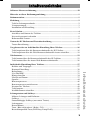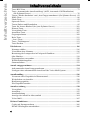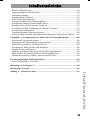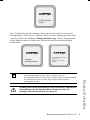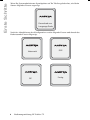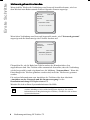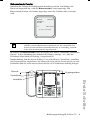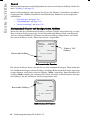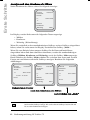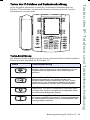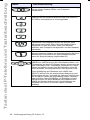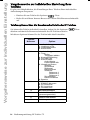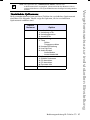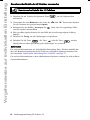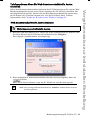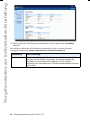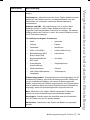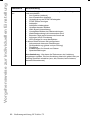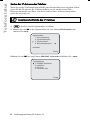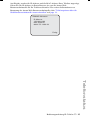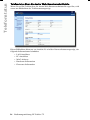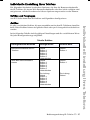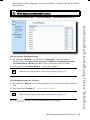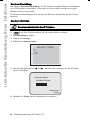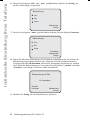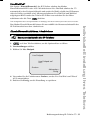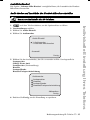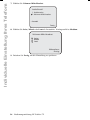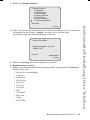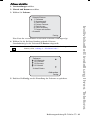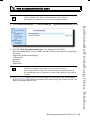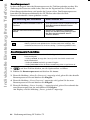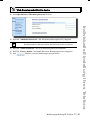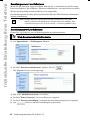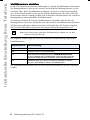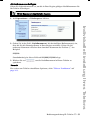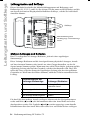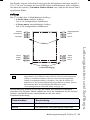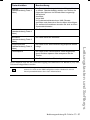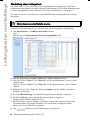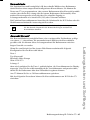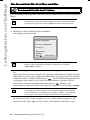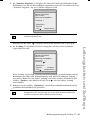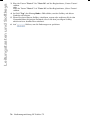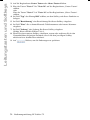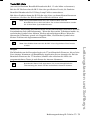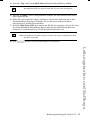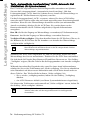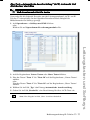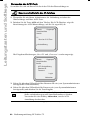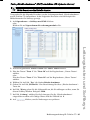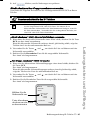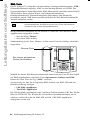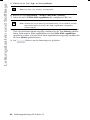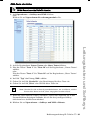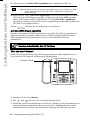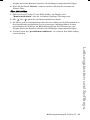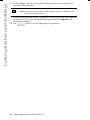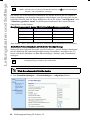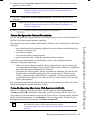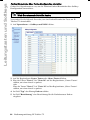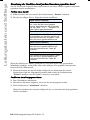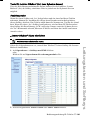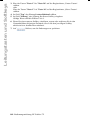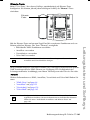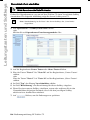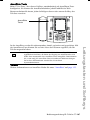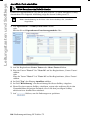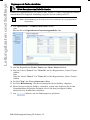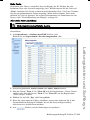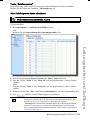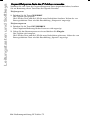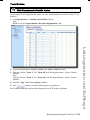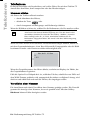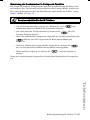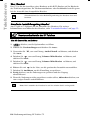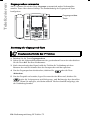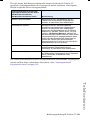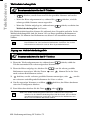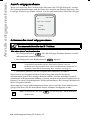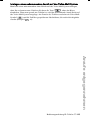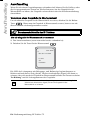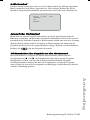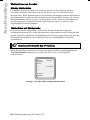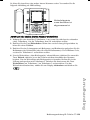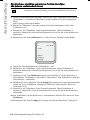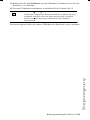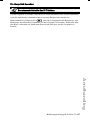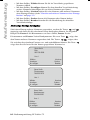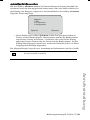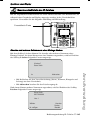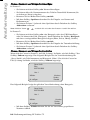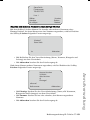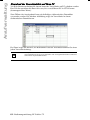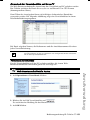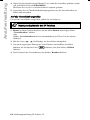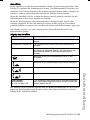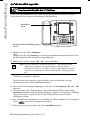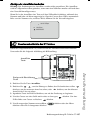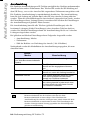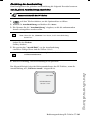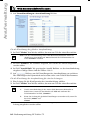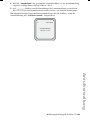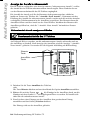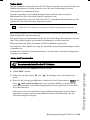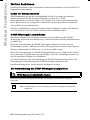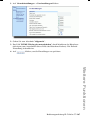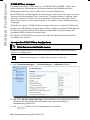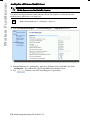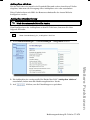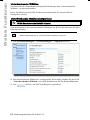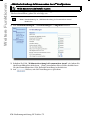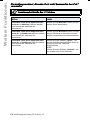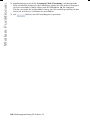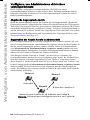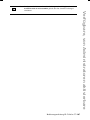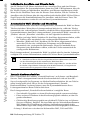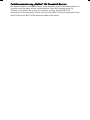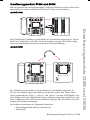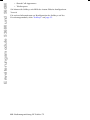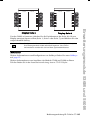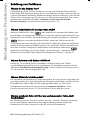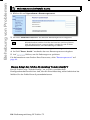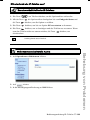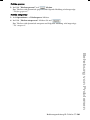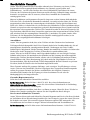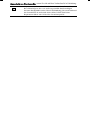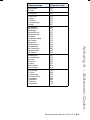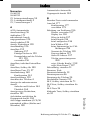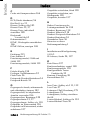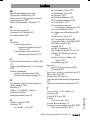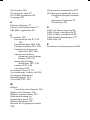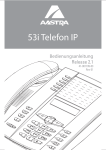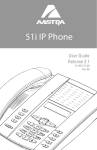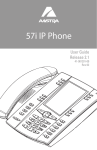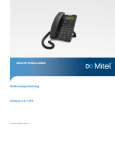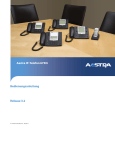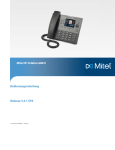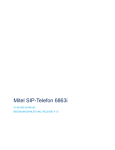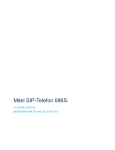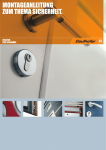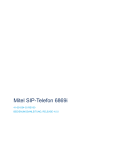Download Leitungstasten und Softkeys
Transcript
57i Telefon IP Bedienungsanleitung Release 2.1 41-001201-03 Rev 02 Aastra Telecom haftet nicht für Schäden und/oder hohe Gesprächsgebühren, die durch unautorisierten und unrechtsmässigen Gebrauch entstehen. Aastra Telecom hat alles unternommen, um ein fehlerfreies Produkt zu gewährleisten, lehnt aber jegliche Haftung ab für fehlerhafte oder unterlassene Angaben, sowohl in technischer als auch in redaktioneller Hinsicht. Inhaltliche Änderungen bleiben vorbehalten und erfolgen ohne Ankündigung. Copyright 2007 Aastra Telecom. www.aastra.com Alle Rechte vorbehalten. Software-Lizenzvereinbarung Aastra Telecom, im Folgenden „Verkäufer“ genannt, räumt dem Kunden ein persönliches, weltweit gültiges, nicht übertragbares, nicht unterlizenzierbares und nicht ausschliessliches, eingeschränktes Recht zur Nutzung der Software in Objektform und ausschliesslich in Verbindung mit den Geräten ein, für die die Software vorgesehen ist. Dieses Produkt kann Programme enthalten, die von Dritten zur Weitergabe unter den Bedingungen dieser Vereinbarung an Aastra lizenziert wurden. Diese Programme sind vertraulich und proprietär. Sie sind als solche als nicht veröffentlichte Arbeiten durch das Urheberrecht und vollumfänglich durch internationale Verträge unter dem für den Kunden geltenden Recht geschützt. Darüber hinaus sind diese vertraulichen und proprietären Programme Arbeiten im Sinne der Anforderungen von Sektion 401, Titel 17 des United States Code (Gesetzbuch der Vereinigten Staaten von Amerika). Der Kunde darf diese vertraulichen und proprietären Programme und Informationen keinen Dritten gegenüber offen legen und keine lizenzierte Software in Länder ausführen, die nicht den Ausfuhrgesetzen und -Beschränkungen der Vereinigten Staaten entsprechen. Durch die Nutzung dieser Software erklärt der Kunde sein Einverständnis mit den hier festgelegten Bestimmungen. Diese Lizenz erlischt automatisch, wenn Warenzeichen, Copyright-Hinweise, Logos usw, ohne Einverständnis des Zulieferers entfernt oder verändert werden, wenn die Software mit anderen als den dafür vorgesehenen Geräten verwendet wird, oder wenn auf andere wesentliche Weise gegen diese Vereinbarung verstossen wird. Tritt diese Vereinbarung infolge eines Verstosses ausser Kraft, hat der Kunde die Nutzung der lizenzierten Software unverzüglich einzustellen und muss jegliche lizenzierte Software und alle anderen vertraulichen oder proprietären Informationen des Verkäufers vernichten oder an den Verkäufer zurückgeben. Der Verkäufer, seine Zulieferer oder Lizenzgeber haften in keinem Fall für Schäden gleich welcher Art (zum Beispiel Schäden durch entgangene Gewinne, Unterbrechungen des Geschäftsbetriebs, Verlust geschäftlicher Informationen, andere finanzielle Verluste oder Folgeschäden), die aus der Nutzung der Software oder einer nicht möglichen Nutzung entstehen. Dies gilt auch, wenn der Verkäufer zuvor über die Möglichkeit solcher Schäden informiert war. Bedienungsanleitung IP-Telefon 57i iii Software-Lizenzvereinbarung Der Kunde erklärt sich einverstanden, die als Objektcode gelieferte Software nicht zurückzuentwickeln („reverse engineering“), zu disassemblieren oder anzuzeigen. Der Kunde darf die Software ohne das ausdrückliche schriftliche Einverständnis des Verkäufers und seiner Zulieferer nicht modifizieren, kopieren, reproduzieren, vertreiben, portieren, übersetzen oder auf ein elektronisches Medium oder in maschinenlesbare Form oder Sprache überführen. Er darf keinen Sourcecode ableiten oder die Software weitergeben oder auf andere Art Dritten gegenüber offen legen. Jede im Rahmen dieser Vereinbarung gelieferte Software (auch, wenn sie Bestandteil einer Firmware ist), einschliesslich jede davon hergestellten Kopie, ist und bleibt Eigentum des Verkäufers und seiner Zulieferer und unterliegt den Bestimmungen dieser Vereinbarung. Alle Rechte vorbehalten. Inhaltverzeichniss Software-Lizenzvereinbarung ................................................................................ iii Hinweise zu dieser Bedienungsanleitung.................................................................1 Dokumentation...........................................................................................................1 Einleitung ...................................................................................................................2 Telefon-Leistungsmerkmale.....................................................................................2 Voraussetzungen.......................................................................................................3 Installation und Einstellung ......................................................................................3 Erste Schritte..............................................................................................................4 Anschluss und Starten des Telefons .........................................................................4 Netzwerk getrennt/verbunden ..................................................................................8 Ruhezustands-Fenster...............................................................................................9 Tasten des IP-Telefons und Tastenbeschreibung ..................................................13 Tasten-Bezeichnung ...............................................................................................13 Vorgehensweise zur individuellen Einstellung Ihres Telefons .............................16 Telefonoptionen über die Benutzerschnittstelle des IP-Telefons ...........................16 Telefonoptionen über die Web-Benutzerschnittstelle Aastra einstellen.................19 Telefonstatus.............................................................................................................23 Telefonstatus über die Benutzerschnittstelle des IP-Telefons ................................23 Telefonstatus über die Aastra Web-Benutzerschnittstelle......................................26 Individuelle Einstellung Ihres Telefons..................................................................27 Leitungstasten und Softkeys ...................................................................................54 Mehrere Leitungen und Ruftasten ..........................................................................54 Softkeys ..................................................................................................................55 Statusabhängige Softkeys (nur untere Tasten) .......................................................58 Leitungstaste...........................................................................................................62 Kurzwahltaste .........................................................................................................65 Taste „Bitte nicht stören“ (Ruhe v Tel) ..................................................................69 Besetztlampenfeld-Taste (BLF Busy Lamp Field).................................................71 v Inhaltverzeichnis Ruftöne und Tongruppe..........................................................................................27 Kontrast-Einstellung...............................................................................................30 Beleuchtung............................................................................................................31 Live Dial Pad* ........................................................................................................33 Klang einstellen ......................................................................................................34 Uhrzeit und Datum .................................................................................................37 Sprache ...................................................................................................................44 Benutzerpasswort ...................................................................................................46 Benutzerpasswort zurücksetzen..............................................................................48 Neustart des Telefons .............................................................................................49 Telefonsperre..........................................................................................................50 Notfallnummern einstellen .....................................................................................52 Inhaltverzeichnis Inhaltverzeichnis Taste BLF-Liste......................................................................................................73 Taste „Automatische Anrufverteilung“ (ACD, Automatic Call Distribution) (für Sylantro-Server) ...........................................................................................76 Tasten „Direkt abnehmen“ und „Aus Gruppe annehmen“ (für Sylantro-Server) ..82 XML-Taste .............................................................................................................86 Flash-Taste .............................................................................................................92 Sprecode-Taste .......................................................................................................93 Tasten Parken und Heranholen...............................................................................95 Taste für Letzter Rückruf (lcr) (nur Sylantro-Server) ..........................................101 Dienste-Taste........................................................................................................103 Verzeichnis-Taste .................................................................................................105 Anrufliste-Taste....................................................................................................107 Gegensprechtaste..................................................................................................109 Kein-Taste ............................................................................................................111 „Leer“-Taste .........................................................................................................112 Taste „Telefonsperre“...........................................................................................113 Taste löschen ........................................................................................................115 Telefonieren ............................................................................................................116 Nummer wählen ...................................................................................................116 Vorwählen einer Nummer ....................................................................................116 Benutzung der Lautsprecher in Freisprech-Funktion ...........................................117 über Headset .........................................................................................................118 Gegensprechen verwenden...................................................................................120 Wahlwiederholungsliste .......................................................................................122 Stummschalten .....................................................................................................123 Anrufe entgegennehmen .......................................................................................124 Ankommenden Anruf entgegennehmen...............................................................124 Umlegen eines ankommenden Anrufs auf das Voice-Mail-System.....................125 Anrufhandling........................................................................................................126 Versetzen eines Gesprächs in Wartezustand ........................................................126 Weiterleiten von Anrufen .....................................................................................128 Konferenzgespräche .............................................................................................130 Ein Gespräch beenden ..........................................................................................137 Anrufverwaltung ...................................................................................................138 Verzeichnis ...........................................................................................................138 Anrufliste..............................................................................................................155 Anrufumleitung ....................................................................................................160 Anzeige der Anrufe in Abwesenheit ....................................................................164 Voice-Mail............................................................................................................165 Weitere Funktionen ...............................................................................................166 Codes mit Sternprozeduren ..................................................................................166 DTMF-Wiedergabe unterdrücken ........................................................................166 vi Inhaltverzeichniss DTMF-Ziffern anzeigen .......................................................................................168 Anklopfen aktivieren/deaktivieren .......................................................................169 Anklopfton abhören..............................................................................................171 Unterbrechender Wählton ....................................................................................172 XML-Signal-Unterstützung..................................................................................173 Verzögertes Blättern bei Statusmeldungen...........................................................174 Wahlunterbrechung bei kommendem Anruf ........................................................175 Beenden-Taste weist kommende Anrufe ab ........................................................177 Leitungen für UPnP-Zuordnung (für entfernte Telefone) ....................................179 Anzeige neuer Nachrichten ..................................................................................181 Leistungsmerkmal Gegensprech-Anruf................................................................182 Letzte gewählte Nummer mit Wahlwiederholungstaste noch einmal wählen......185 Verfügbare, von Administratoren aktivierbare Leistungsmerkmale ...............186 Abgehende Gegensprech-Anrufe .........................................................................186 Registration der Anzahl Anrufe in Abwesenheit..................................................186 Individuelle Anrufliste- und Dienste-Taste ..........................................................188 Automatische Wahl (Hotline und Warmline).......................................................188 Zentrale Konferenzfunktion .................................................................................188 Softkeys Annehmen und Ignorieren für XML-Applikationen .............................189 XML-Softkey für Sonderzeichen in XML-Applikationen ...................................189 Funktionserweiterung „Halten" (für Broadsoft-Server) .......................................190 Erweiterungsmodule 536M und 560M ................................................................191 Erweiterungsmodule verwenden ..........................................................................193 Behebung von Problemen .....................................................................................196 Beschränkte Garantie............................................................................................215 vii Inhaltverzeichnis Anhang A – Zeitzonen-Codes .............................................................................. A-1 Hinweise zu dieser Bedienungsanleitung In dieser Bedienungsanleitung wird die Verwendung des neuen Telefons 57i beschrieben. Nicht alle aufgeführten Funktionen stehen standardmässig zur Verfügung. Wenden Sie sich an den System- oder Netzwerkadministrator, um die im System für den Benutzer verfügbaren Funktionen und Dienste zu erfahren. Dokumentation • Installationsanleitung Aastra 57i IP-Telefon – Anleitungen für die Installation und Konfiguration, allgemeine Funktion und individuelle Anpassung der Liste der Grundoptionen. Diese Installationsanleitung wird mit dem Telefon mitgeliefert. • Bedienungsanleitung für das IP-Telefon Aastra 57i – beschreibt die am häufigsten benutzten Leistungsmerkmale und Funktionen für den Endbenutzer. • Administratorhandbuch für die IP-Telefone Aastra 53i, 55i, 57i, und 57i CT – beschreibt, wie das Telefon 57i im Netzwerk zu konfigurieren ist und enthält ausführliche Konfigurationsanleitungen zum Modell 57i. Dieses Handbuch enthält die Anleitungen um die Benutzereinstellungen und -rechte festzulegen. Bedienungsanleitung IP-Telefon 57i 1 Hinweise zu dieser Bedienungsanleitung Ihr Systemadministrator kann einige Funktionen dieses Telefons individuell anpassen. Für weitere Informationen zu den Einstellungen und Konfigurationen müssen die Administratoren das Handbuch für den Administrator des Telefons Aastra SIP 53i, 55i, 57i, und 57i CT IP heranziehen. Einleitung Einleitung Das Telefon 57i IP besitzt alle Eigenschaften eines normalen Firmentelefons; man kann damit Anrufe tätigen, empfangen und weiterleiten, Konferenzschaltungen und andere Funktionen ausführen. Das Telefon 57i IP unterstützt die Kommunikation über ein IP-Netzwerk mittels des SIP-IP-Protokolls. Telefon-Leistungsmerkmale • 11-zeilige graphische LCD-Anzeige(144 x 128 Pixel) mit weisser Hintergrundbeleuchtung • 12 Multifunktions-Softkeys — 6 Tasten oben: Statische Softkeys (bis zu 10 konfigurierbare Funktionen) — 6 Tasten unten: Statusabhängige Softkeys (bis zu 20 konfigurierbare Funktionen) • 4 Leitungstasten mit LEDs • Unterstützt bis zu 9 Leitungen • Full-Duplex-Lautsprecher für Freisprecheinrichtung • Kopfhöreranschluss (modularer Stecker) • 2 Port 10/100 Ethernet Switch für den gleichzeitigen Anschluss eines Computers. • PoE-Stromversorgung (nach 802.3af) an Stelle eines Netzgerätes. • Netzgerät (inbegriffen) • Erweiterte Besetztanzeigen* • Personenruf einstellen* * Die Verfügbarkeit des Leistungsmerkmales ist abhängig vom Ihrem Telefonsystem oder Service Provider. 2 Bedienungsanleitung IP-Telefon 57i Voraussetzungen Das 57i IP-Telefon erfordert folgende Umgebung: • SIP basiertes IP-PBX-System oder ein installiertes Netzwerk. • Zugang zu einem Trivial File Transfer Protocol (TFTP), File Transfer Protocol (FTP), Hypertext Transfer Protocol (HTTP) Server, oder Hyper Text Transfer Protocol über eine Secure Sockets Layer (SSL)- Verbindung (HTTPS). • Ethernet/Fast Ethernet LAN (10/100 Mb) • Patch-Kabel, Kat. 5/5e • Stromquelle Für Ethernet-Netzwerke, die das Telefon nach dem Standard IEEE 802.3af mit Strom versorgen: - Verwenden Sie das mitgelieferte Ethernet-Kabel, um das Telefon zur Stromversorgung direkt an das Netzwerk anzuschliessen. (Hierfür ist kein 48V-Steckernetzgerät erforderlich.) Für Ethernet-Netzwerke, die das Telefon NICHT mit Strom versorgen: - Verwenden Sie das mitgelieferte 48V-Steckernetzgerät, um den Gleichstrom-Anschluss des Telefons mit einer Stromquelle zu verbinden. oder - (optional) - Verwenden Sie ein PoE-Einspeisegerät oder einen PoE-Switch (PoE = Power over Ethernet). Ein PoE-Einspeisegerät können Sie als optionales Zubehör bei Aastra Telecom erwerben. Für weitere Informationen wenden Sie sich an Ihren Systemadministrator. Installation und Einstellung Wenn der Systemadministrator Ihr Telefon 57i noch nicht eingerichtet hat, beachten Sie die Installationsanleitung Aastra 57i zur Grundinstallation und zur physischen Einrichtung.. Für ausführliche Informationen zur Administration und Konfiguration nutzen Systemadministratoren das Administratorhandbuch für die IP-Telefone Aastra SIP 53i, 55i, 57i, 57i CT. Einleitung Bedienungsanleitung IP-Telefon 57i 3 Erste Schritte Erste Schritte Bevor das Telefon 57i zum ersten Mal benutzt wird, muss es installiert und konfiguriert werden. Dieser Abschnitt beschreibt das Verhalten des Telefons und die Startfenster, die angezeigt werden, wenn das Telefon zum ersten Mal angeschlossen oder neu gestartet wird. Anschluss und Starten des Telefons Das 57i beginnt automatisch mit der Startsequenz, wenn es angeschlossen wird. Das Telefon führt diese Prozedur beim ersten Anschluss und bei jedem Neustart durch. Das Telefon zeigt die folgenden Startfenster an. Für die Prüfung auf Firmware.... 4 Bedienungsanleitung IP-Telefon 57i DHCP: Warten auf IP.... Das 57i prüft dann die Einstellungen und sucht auf einem Server nach neuen Konfigurations- und Firmware-Updates. Wenn ein neues Update gefunden wird, zeigt das Telefon die Meldung "Konfig.Aktualisierung". Dieser Vorgang kann einige Minuten dauern, in denen das Telefon die neuesten Aktualisierungen herunterlädt. Update konfiguration..... Für die Überprüfung der Firmware..... Ziehen Sie nicht das Telefon Erste Schritte Note: Die neuen Aktualisierungen für das Telefon können automatisch vom Server programmiert werden. Dieser Vorgang wird vom Systemadministrator im Telefonsystem eingestellt und sollte ausserhalb der Arbeitszeiten oder in Zeiten mit geringem Telefonverkehr durchgeführt werden. Wichtig! Das Telefon nicht auflegen oder ausstecken, während die Überprüfung oder die Installation der Firmware oder der Konfigurationsinformationen im Gange ist. Bedienungsanleitung IP-Telefon 57i 5 Erste Schritte Wenn Ihr Systemadministrator Sprachpakete auf Ihr Telefon geladen hat, wird beim Starten folgendes Fenster angezeigt. Download von Language Packs Nach der Aktualisierung der Konfiguration werden folgende Fenster und danach das Ruhezustands-Fenster angezeigt. Netzwerk SIP 6 Bedienungsanleitung IP-Telefon 57i DSP Fertig Dienste Verzeichn. Anrufe L1 Intercom John Smith Sa Jan 1 12:18am Ruhezustands-Fenster Erste Schritte Bedienungsanleitung IP-Telefon 57i 7 Erste Schritte Netzwerk getrennt/verbunden Wenn sich Ihr Telefon die Verbindung zum Netzwerk herstellen konnte, wird vor dem Wechsel zum Ruhezustands-Fenster folgendes Fenster angezeigt. Dienste Verzeichn. Anrufe Intercom John Smith L1 Netzwerk laufen Sa Jan 1 12:18am Wenn keine Verbindung zum Netzwerk hergestellt wurde, wird "Netzwerk getrennt" angezeigt und die Statusanzeige des Telefons leuchtet auf. Dienste Verzeichn. Anrufe Intercom John Smith L1 Netzwerk getrennt Sa Jan 1 12:18am Überprüfen Sie, ob die Kabel am Telefon und an der Wandsteckdose fest angeschlossen sind. Das Telefon sollte automatisch feststellen, dass die Verbindung wieder hergestellt ist und zeigt dann kurz die Meldung „Netzanschluss“. Wenn die Einstellungen des Telefons geändert worden sind, muss das Telefon neu gestartet werden. Für weitere Informationen zum Anschluss des Telefons siehe den Abschnitt „Anschluss an das Netzwerk und die Stromversorgung“ in der Installationsanleitung IP-Telefon Aastra 57i. Wenden Sie sich an Ihren Systemadministrator für Hilfe. Note: Falls das Telefon "Kein Dienst" anzeigt, kann es weiter verwendet werden; allerdings wird es nicht im Registrar abgelegt. Für weitere Informationen zur Registrierung des Telefons, wenden Sie sich an Ihren Systemadministrator. 8 Bedienungsanleitung IP-Telefon 57i Ruhezustands-Fenster Nachdem das Telefon die Konfiguration aktualisiert und die Verbindung zum Netzwerk hergestellt hat, wird das Ruhezustands-Fenster angezeigt. Das Ruhezustands-Fenster wird immer angezeigt, wenn das Telefon nicht verwendet wird. Dienste Verzeichn. Anrufe L1 Intercom John Smith Sa Jan 1 12:18am Note: Ihr Systemadministrator richtet Ihren SIP-Namen, die Leitungsnummer und alle weiteren administrativen Merkmale ein, die erforderlich sind. Setzen Sie sich mit Ihrem Systemadministrator in Verbindung, wenn Ihr Name nicht auf dem Display angezeigt wird. Im Fenster des Ruhezustands stehen der Name (SIP-Name), Wochentag, Datum und Uhrzeit. In der Abbildung oben bedeutet die Display-Anzeige „L1“, dass der Teilnehmer John Smith auf Leitung 1 eingerichtet ist. Standardmässig sind die oberen Softkeys 1 bis 4 für Dienste, Verzeichnis, Anrufliste und Gegensprechen eingerichtet. Sie können die sechs oberen Tasten mit bis zu zehn Funktionen und die sechs unteren Tasten mit bis zu 20 Funktionen beliebig belegen. Dienste Gegensprechen Verzeichnis Erste Schritte Anrufliste Bedienungsanleitung IP-Telefon 57i 9 Erste Schritte Verweis Weitere Informationen zur Konfiguration der oberen und unteren Softkeys finden Sie unter "Softkeys" auf page 55. Weitere Informationen zum Umgang der Tasten für Dienste, Verzeichnis, Anrufliste, Gegensprechen, Wählen, Konferenz und Weiterleiten finden Sie in den folgenden Abschnitten: • "Telefonieren" auf page 116.. • "Anrufhandling" auf page 126.. • "Anrufverwaltung" auf page 138.. Ruhezustands-Fenster mit konfigurierten Softkeys Wenn Sie oder der Administrator Softkeys auf dem Telefon eingerichtet hat, werden diese auf dem Display angezeigt. In der folgenden Abbildung wurde zum Beispiel „Privat“ als Kurzwahltaste auf einem der unteren Softkeys eingerichtet. Auf einem der oberen Softkeys wurde „Bitte nicht stören“ eingerichtet. Dienste Verzeichn. Anrufe Intercom Ruhe v Tel Mehr L1 John Smith Kurzwahl-Softkey "Ruhe v Tel" Softkey Sa Jan 1 12:18am Privat Ruhezustands-Fenster Die oberen Softkeys lassen sich mit bis zu zehn Funktionen belegen. Wenn nicht alle mit Funktionen belegten oberen Softkeys im Haupt-Ruhezustands-Fenster angezeigt werden können, wird oben rechts im Display "Mehr" angezeigt. Durch Drücken des Softkeys Mehr schalten Sie zwischen der ersten und einer zweiten Display-Anzeige mit Softkeys um, die auf Ihrem Telefon eingerichtet sind. HR Support Mehr Kurzwahl-Softkeys John Smith L1 Sa Jan 1 12:18am Privat Ruhezustands-Fenster 10 Bedienungsanleitung IP-Telefon 57i Ruhezustands-Fenster mit Voice-Mail-Nachrichten Das Briefumschlag-Symbol erscheint im Fenster des Ruhezustands nur, falls neue gespeicherte Meldungen vorliegen. Die Zahl neben dem Briefumschlag zeigt die Anzahl der neuen Meldungen an. Dienste Verzeichn. Anrufe Intercom 1 L1 Das Briefumschlag-Symbol John Smith Sa Jan 1 12:18am Ruhezustands-Fenster Für den Zugriff auf die Sprachmitteilungen verwenden Sie bitte die Systemcodes mit Sternprozeduren, falls im Telefon kein Voice-Mail-Softkey konfiguriert worden ist. Weitere Informationen zu den Systemcodes mit Sternprozeduren entnehmen Sie bitte der Dokumentation Ihres Voice-Mail-Systems. Erste Schritte Bedienungsanleitung IP-Telefon 57i 11 Erste Schritte Anzeige nach dem Abnehmen des Hörers Nach Abnehmen des Hörers sehen Sie folgende Anzeige: Dienste Verzeichn. Anrufe L1 Intercom John Smith > Wählen Konferenz Weiterltg. Merh Im Display werden links unten die folgenden Tasten angezeigt: • Wählen • Konferenz • Weiterltg. (Weiterleitung) Wenn Sie zusätzlich zu den standardmässigen Softkeys weitere Softkeys eingerichtet haben, sehen Sie rechts unten im Display zusätzlich den Softkey „Mehr“. Wenn Sie zum Beispiel einen unteren Softkey für die Kurzwahl nach Hause eingerichtet haben und dann den Hörer abnehmen, werden die standardmässigen Softkeys Wählen, Konferenz und Weiterltg. sowie der Softkey Mehr angezeigt. Durch Drücken des Softkey Mehr schalten Sie zwischen dem ersten und zweiten Fenster um und können somit alle Softkeys anzeigen. Beachten Sie folgenden Abbildungen. Dienste Verzeichn. Anrufe Intercom Dienste Verzeichn. Anrufe John Smith L1 Sa Jan 1 12:18am L1 Intercom John Smith > Privat Wählen Konferenz Weiterltg. Dienste Verzeichn. Anrufe L1 Intercom John Smith > Privat Merh Mehr Ruhezustands-Fenster nach dem Abnehmen des Hörers nach Drücken von „Mehr“ Note: Die sechs unteren Softkeys sind mit den auf dem aktuellen Status basierenden Softkeys belegt. Die sechs oberen Softkeys lassen sich mit bis zu zehn Funktionen belegen. 12 Bedienungsanleitung IP-Telefon 57i In den folgenden Abschnitten werden die verschiedenen Funktionstasten des Telefons 57i beschrieben, mit denen der Benutzer telefonieren und die AnruferInformationen verwalten kann. Tasten-Bezeichnung Die folgende Tabelle zeigt die Lage der Tasten, mit denen Sie Ihre Anrufe handhaben können, auf dem Tastenfeld des IP-Telefons 57i. Tasten Tasten-Bezeichnung Beenden-Taste- beendet ein aktives Gespräch. Mit der Beenden-Taste verlässt man auch die Menüführung, wie beispielsweise die Optionsliste, ohne Änderungen zu speichern. Optionen-Taste - Zur Einstellung von Telefonkonfigurationen. Ihr Systemverwalter hat möglicherweise bereits Einstellungen an Ihrem Telefon vorgenommen. Vor der Änderung spezifischer SystemBereiche kontaktieren Sie bitte Ihren Systemverwalter. Halte-Taste - Setzt einen momentanen Anruf in Halteposition. Um einen in Halteposition gesetzten Anruf zurückzuholen, drücken Sie bitte die Leitungstaste neben dem blinkenden Belegungs/-Ruflicht. Wahlwiederholung-Taste - Ermöglich die Wiederwahl der 100 zuletzt gewählten Rufnummern. Zweimaliges Betätigen der Wahlwiederholungstaste führt zum Wiederwählen der zuletzt gewählten Nummer. Bedienungsanleitung IP-Telefon 57i 13 Tasten des IP-Telefons und Tastenbeschreibung Tasten des IP-Telefons und Tastenbeschreibung Tasten des IP-Telefons und Tastenbeschreibung Tasten Tasten-Bezeichnung Lautstärke-Taste - Ermöglicht die Lautstärken-Einstellung für den Hörer, Headset, Rufton und FreisprechLautsprecher. Leitungs-/Ruftaste - ermöglicht den Zugriff auf eine freie Leitung oder die Annahme eines Anrufes. Das Aastra 57i IP-Telefon unterstützt bis zu 4 Leitungstasten. Freisprechtaste - Aktiviert die Freisprechfunktion zum Telefonieren und Entgegennehmen von Anrufen ohne Abnehmen des Hörers. Wenn die Audio-Modus-Option eingestellt ist, dann wird diese Taste zum Wechsel zwischen dem Freisprech-Lautsprecher und dem Headset verwendet. Stummschalte-Taste- Schaltet das Mikrofon in die Stumm-Schaltung, sodass der Gesprächspartner Sie durch das Mikrofon nicht hören kann (das Anzeigelicht blinkt, wenn die Stummschaltung eingeschaltet ist). Navigationstasten - Durch Betätigen der Pfeiltasten nach OBEN bzw. UNTEN können Sie verschiedene Status- und Textanzeigen auf dem LCD-Display abrufen (wenn mehr als eine Zeile Status- bzw. Textanzeige vorhanden ist). Diese Tasten ermöglichen Ihnen auch die Navigation durch die Menü-Auswahl, wie beispielsweise in der Optionen-Liste. Durch Betätigung der Pfeiltasten nach LINKS oder RECHTS können Sie die verschiedenen Belegungs- bzw. Rufanzeigen abrufen. Innerhalb der Optionen-Liste können Sie mit diesen Tasten die gegenwärtige Option verlassen oder erreichen. Beim Bearbeiten von Einträgen auf dem Display können Sie durch Betätigen der Pfeiltaste nach LINKS das Zeichen links löschen; durch Betätigen der Pfeiltaste nach RECHTS wird die Option/ Auswahl bestätigt. 14 Bedienungsanleitung IP-Telefon 57i Tasten-Bezeichnung Softkeys - 12 Softkeys am 57i IP-Telefon. - 6 Tasten oben: statische Softkeys (mit bis zu zehn programmierbaren Funktionen) - 6 Tasten unten: statusabhängige Softkeys (mit bis zu 20 programmierbaren Funktionen) Alle oberen und unteren Tasten können für spezifische Funktionen eingerichtet werden. Standardmässig sind die Tasten 1 bis 4 für Dienste, Verzeichnis, Anrufliste und Gegensprechen eingestellt. 1 - DIENSTEZugang zu besonderen Leistungsmerkmalen und Diensten Dritter wie XML-Anwendungen und Voicemail. 2 - Verzeichn.(Verzeichnis) Zugriff auf die Verzeichnisliste, die bis zu 200 Namen und Rufnummern (gespeichert in alphabetischer Reihenfolge) anzeigt. 3 - AnrufeErmöglicht Zugriff auf die Liste der letzten 200 erhaltenen Anrufe. 4 - Gegenspr.Verbindet automatisch mit einer anderen Nebenstelle (abgehender Gegensprech-Anruf) and beantwortet ankommende Gegensprech-Anrufe. Die folgenden Softkeys werden angezeigt, wenn Sie den Hörer abgenommen haben: Wählen – Nachdem Sie eine Rufnummer auf dem Ziffernblock eingegeben haben, können Sie den Softkey Wählen drücken, um die Rufnummer sofort zu wählen. KonferenzEine Konferenzschaltung mit dem aktuellen Anruf wird aufgebaut. Weiterleiten - der aktuelle Anruf wird zu einer anderen Nummer weitergeleitet. Zu beachten: Für weitere Informationen zum Programmieren der Softkeys, um bestimmte Funktionen auszuführen, siehe den Abschnitt "Softkeys" auf page 55. Bedienungsanleitung IP-Telefon 57i 15 Tasten des IP-Telefons und Tastenbeschreibung Tasten Vorgehensweise zur individuellen Einstellung Vorgehensweise zur individuellen Einstellung Ihres Telefons Es gibt zwei Möglichkeiten, die Einstellungen Ihres Telefons Ihren individuellen Anforderungen anzupassen. • Drücken Sie am Telefon die Optionen -Taste • Rufen Sie mit Ihrem Internet-Browser die Aastra Web-Benutzerschnittstelle auf. Telefonoptionen über die Benutzerschnittstelle des IP-Telefons Sie können Ihr Telefon individuell einstellen, indem Sie die Optionendrücken und damit die Benutzerschnittstelle des IP-Telefons aufrufen. Mit diesen Optionen können Sie das Telefon individuell einstellen. Option Nummer 16 Option 1 Anrufumleitung 1. Umleitung zu Nr. 2. Umleitungsmodus 3. Anzahl Rufe 2 Voreinstellungen 1. Töne Rufton Tongruppe wählen 2. Kontrast-Einstellung 3. Live Dial Pad 4. Audio-Einstell. Audio-Modus Lautst.Heads.Mik 5. Uhrzeit und Datum Zeitzone Sommerzeit Zeitformat Datumsformat Zeitserver Zeitserver 1 Zeitserver 2 Zeitserver 3 Zeit einstellen Datum einstellen 6. Sprache 3 Telefonstatus 1. IP&MAC-Adressen 2. PC-Anschluss 3. PC-Anschluss 4. Firmware-Info 4 Benutzerpasswort 5 Administrator-Menü (passwortgeschützt) 6 Telefon neu starten 7 Telefonsperre Bedienungsanleitung IP-Telefon 57i Taste Vereinfachtes Optionsmenu Ihr Systemadministrator kann an Ihrem Telefon ein vereinfachtes Optionsmenü einrichten. Die folgende Tabelle zeigt die Optionen, die im vereinfachten Optionsmenü enthalten sind. Option Nummer Option 1 Anrufumleitung 1. Umleitung zu Nr. 2. Umleitungsmodus 3. Anzahl Rufe 2 Voreinstellungen 1. Töne Rufton Tongruppe wählen 2. Kontrast-Einstellung 3. Live Dial Pad 4. Audio-Einstell. Audio-Modus Lautst.Heads.Mik 3 Telefonstatus 1. IP&MAC-Adressen 2. PC-Anschluss 3. PC-Anschluss 4. Firmware-Info 4 Telefonsperre Bedienungsanleitung IP-Telefon 57i 17 Vorgehensweise zur individuellen Einstellung Note: Die Optionen des „Administrator-Menü“ sind nur auf Administratorebene zugänglich, jedoch nicht für den Benutzer. Diese Optionen dürfen nur vom Systemadministrator konfiguriert und geändert werden. Vorgehensweise zur individuellen Einstellung Benutzerschnittstelle des IP-Telefons verwenden Benutzerschnittstelle des IP-Telefons 1. Drücken Sie am Telefon die Optionen-Taste aufzurufen. 2. Verwenden Sie zum Blättern in der Liste die Sie die Nummer der gewünschten Option. 3. Betätigen Sie den Softkey Anzeigen, die um eine Option auszuwählen. , um die Optionenliste und Tasten oder drücken Taste oder die zugehörige Ziffer, 4. Eine gewählte Option können Sie mit Hilfe der jeweils angezeigten Softkeys ändern. 5. Drücken Sie Fertig, um die Änderungen zu speichern. 6. Drücken Sie die Taste , die Taste oder die Taste , um das Menü jederzeit ohne Speicherung der Änderungen zu verlassen. Referenzen Für weitere Informationen zur individuellen Einstellung Ihres Telefons mithilfe der über die Benutzerschnittstelle des IP-Telefons verfügbaren Optionen beachten Sie den Abschnitt "Individuelle Einstellung Ihres Telefons" auf page 27. Für weitere Informationen zu den Administrator-Optionen wenden Sie sich an Ihren Systemadministrator. 18 Bedienungsanleitung IP-Telefon 57i Telefonoptionen über die Web-Benutzerschnittstelle Aastra einstellen Web-Benutzerschnittstelle Aastra benutzen Web-Benutzerschnittstelle Aastra 1. Rufen Sie den Web-Browser auf. Geben Sie in das Adressfeld die IP-Adresse oder den Host-Namen des IP-Telefons ein und drücken Sie <Eingabe>. Das folgende Anmeldefenster wird angezeigt. 2. Wenn aufgefordert, den Benutzernamen und das Passwort eingeben, dann auf klicken. Das Fenster Netzwerkstatus zeigt das IP-Telefon an, auf das man zugreift. Note: Der voreingestellte Benutzername ist „benutzer“ und das Passwort-Feld wird leer gelassen. Bedienungsanleitung IP-Telefon 57i 19 Vorgehensweise zur individuellen Einstellung Neben den Benutzerschnittstellen-Optionen des IP-Telefons können Sie mit der WebBenutzerschnittstelle Aastra noch weitere Optionen des IP-Telefons einstellen. Für den Zugriff auf die auf das Telefon mit der Web-Benutzerschnittstelle Aastra muss die IP-Adresse des Telefons bekannt sein. Um die IP-Adresse Ihres Telefons festzustellen, siehe "Suche der IP-Adresse des Telefons" auf page 24. Vorgehensweise zur individuellen Einstellung . 3. Man verlässt die Web-Benutzerschnittstelle Aastra, indem man Abmelden anklickt. Im seitlichen Menü der Web-Benutzerschnittstelle Aastra werden folgende Kategorien angezeigt: Status, Operationen, Grundeinstellungen Überschrift Beschreibung Status Im Abschnitt Status werden der Netzwerkstatus und die MACAdresse des IP-Telefons angezeigt. Ausserdem werden die Hardware- und Firmware-Informationen zum IP-Telefon angezeigt. Die Informationen im Fenster Netzwerkstatus sind nur zum Lesen. 20 Bedienungsanleitung IP-Telefon 57i Beschreibung Operationen Benutzerpasswort - Hiermit können Sie das Benutzerpasswort ändern. Telefonsperre - Hiermit können Sie für Ihr Telefon Notfallnummern definieren, das Telefon sperren, um Manipulationen oder das Telefonieren zu verhindern, sowie das Benutzerpasswort zurücksetzen. Softkeys und XML - Ermöglicht Ihnen, bis zu sechs obere Softkeys und bis zu sechs untere Softkeys mit den in der folgenden Liste dargestellten Funktionen zu belegen. Die oberen Softkeys lassen sich mit bis zu zehn, die unteren Softkeys mit bis zu 20 Funktionen belegen. Für Softkeys verfügbare Funktionen • keine • sprecode • Leitung • Parken • Direktwahl • Abnehmen • Ruhe v Tel (DND) • Letzter Rückruf (lcr) • Besetztanzeige (BLF Busy Lamp Field) • Verzeichnis • benutzerspezifische BLF-Liste • Anrufliste • Automatische Anrufverteilung • Gegensprechen • Direkt abnehmen • Dienste • XML (Extensible Markup • Language) Telefonsperre Erweiterungsmodule - Ermöglicht Ihnen die Konfiguration von 36 zusätzlichen Softkeys (mit einem Erweiterungsmodul 536M) oder von 60 zusätzlichen Softkeys (mit einem Erweiterungsmodul 560M), sofern diese am Telefon angeschlossen sind. Diese Option wird im seitlichen Menu der Aastra Web-Benutzerschnittstelle nur angezeigt, wenn ein Erweiterungsmodul angeschlossen ist. Note: Nicht alle in der obigen Tabelle genannten Funktionen können an einem Erweiterungsmodul verwendet werden. Verzeichnis - Damit können die Anrufliste und das Verzeichnis vom IP-Telefon auf den PC kopiert werden. Rücksetzen - Damit kann das Telefon bei Bedarf neu gestartet werden. Bedienungsanleitung IP-Telefon 57i 21 Vorgehensweise zur individuellen Einstellung Überschrift Vorgehensweise zur individuellen Einstellung Überschrift Beschreibung Grundeinstellun gen Voreinstellungen - Damit lassen sich folgende Einstellungen einund ausschalten: • Anruf parken (statisch) • Anruf heranholen (statisch) • Unterdrückung der DTMF-Wiedergabe • DTMF-Ziffern anzeigen • Anklopfen • Anklopfton wiedergeben • Unterbrechender Wählton • XML-Signal-Unterstützung • Verzögertes Blättern bei Statusmeldungen • Wahlunterbrechung bei kommendem Anruf • Beenden-Taste weist kommende Anrufe ab • Leitungen UPnP-Zuordnung • LED-Anzeige für neue Nachrichten In dieser Rubrik können Sie konfigurieren: • Ankommende Intercom-Einstellungen • Rufsignalisierung (global und pro Leitung) • Tongruppe • Einstellungen für Uhrzeit und Datum • Spracheinstellungen Anrufumleitung - Hier kann die Zielnummer der Umleitung eingetragen werden. Die Anrufumleitung lässt sich global oder pro Leitung spezifisch einstellen (aus, alle, besetzt, keine Antwort, besetzt/unbeantwortet). . 22 Bedienungsanleitung IP-Telefon 57i Telefonstatus Um den Status Ihres Telefons abzufragen, können Sie die Benutzerschnittstelle des IP-Telefons oder die Aastra Web-Benutzerschnittstelle benutzen. Telefonstatus über die Benutzerschnittstelle des IP-Telefons Die Option "Endgerät-Status" zeigt den Telefonstatus auf dem LCD-Display an. Mit dieser Option können Sie überprüfen: • • • • Netzwerkstatus einschliesslich der IP- und MAC-Adresse Ihres Telefons Local-Area-Network-Anschluss (LAN-Anschluss) PC-Anschluss Firmware-Version Um den Status über die Benutzerschnittstelle des IP-Telefons zu überprüfen, gehen Sie wie folgt vor: Benutzerschnittstelle des IP-Telefons 1. auf dem Telefon drücken, um die Optionenliste zu öffnen. 2. Endgerät-Status wählen. 3. Wählen Sie die gewünschte Option aus: IP&MAC-Adresse LAN-Anschluss PC-Anschluss Firmware-Info Die gewählte Option wird auf dem LCD-Display angezeigt. Verwenden Sie die Tasten und , um durch das LCD-Display zu blättern. Telefonstatus Bedienungsanleitung IP-Telefon 57i 23 Telefonstatus Suche der IP-Adresse des Telefons Wenn Sie auf die Telefonoptionen mithilfe eines Internet-Browsers zugreifen wollen, geben Sie die IP-Adresse des Telefons im Browser ein, um die Aastra WebBenutzerschnittstelle zu öffnen. Um die IP-Adresse Ihres Telefons festzustellen, gehen Sie wie folgt vor. Benutzerschnittstelle des IP-Telefons 1. drücken, um die Optionenliste zu öffnen. 2. Blättern Sie mit s in der Optionenliste bis zum Eintrag Telefonstatus und drücken Sie Ausw.. Optionenliste 1. Anrufumleitung 2. Voreinstellungen 3. Telefonstatus 4. Benutzerpasswort - Auswahl Fertig - Blättern Sie mit s bis zum Eintrag IP&MAC Adressenund drücken Sie Ausw.. Telefonstatus 1. IP&MAC Adressen 2. LAN-Port 3. PC-Port 4. Firmware-Info Fertig - 24 Bedienungsanleitung IP-Telefon 57i Am Display werden die IP-Adresse und die MAC-Adresse Ihres Telefons angezeigt. Geben Sie die IP-Adresse in Ihrem Browser ein, um die Aastra WebBenutzerschnittstelle für Ihr Telefon aufzurufen. Für weitere Informationen zur Benutzung der Aastra Web-Benutzerschnittstelle siehe "Telefonoptionen über die Web-Benutzerschnittstelle Aastra einstellen" auf page 19. IP&MAC Adressen IP-Adresse: 192.168.0.100 MAC-Adresse: 00-44-7D-18-03-26 Fertig - Telefonstatus Bedienungsanleitung IP-Telefon 57i 25 Telefonstatus Telefonstatus über die Aastra Web-Benutzerschnittstelle Wenn Sie auf Ihr Telefon über die Aastra Web-Benutzerschnittstelle zugreifen, wird zuerst am Bildschirm der Telefonstatusangezeigt. Dieser Bildschirm dient nur zur Ansicht. Es wird der Netzwerkstatus angezeigt, der folgende Informationen beinhaltet: • • • • • 26 LAN-Anschluss PC-Anschluss MAC-Adresse Hardware-Information Firmware-Information Bedienungsanleitung IP-Telefon 57i Individuelle Einstellung Ihres Telefons Die folgenden Abschnitte beschreiben Optionen, die über die Benutzerschnittstelle des IP-Telefons, die Aastra Web-Benutzerschnittstelle oder über beide verfügbar sind und geben an, welche Prozeduren bei diesen Optionen angewendet werden können. Ruftöne und Tongruppe Am IP-Telefon kann man die Ruftöne und Signalsätze konfigurieren. Ruftöne In der folgenden Tabelle sind die gültigen Einstellungen und die vordefinierten Werte für jeden Konfigurationstyp aufgeführt. Tabelle Ruftöne Konfigurations-Methode Gültige Werte Default-Wert Benutzerschnittstelle des IPTelefons Global Rufton 1 Rufton 2 Rufton 3 Rufton 4 Rufton 5 Unterdrücken Global Rufton 1 Web-Benutzerschnittstelle Aastra Global Rufton 1 Rufton 2 Rufton 3 Rufton 4 Rufton 5 Unterdrücken Global Rufton 1 Pro Leitung: Global Rufton 1 Rufton 2 Rufton 3 Rufton 4 Rufton 5 Unterdrücken Pro Leitung: Global Bedienungsanleitung IP-Telefon 57i 27 Individuelle Einstellung Ihres Telefons Es gibt verschiedene Ruftöne, die man auswählen und an den IP-Telefonen einstellen kann. Diese Ruftöne können auf globaler Basis oder pro Leitung aktiviert/deaktiviert werden. Individuelle Einstellung Ihres Telefons Tongruppe Zusätzlich zu den Ruftönen können die Tongruppe für das IP-Telefon auf globaler Basis konfiguriert werden. Die Tongruppen bestehen aus länderspezifischen Tönen. An den IP-Telefonen können folgende Tongruppen konfiguriert werden: • • • • • • • • USA (Voreinstellung - auch in Kanada benutzt) Mexiko Grossbritannien Italien Deutschland Frankreich Europa (allgemeine Töne) Australien Wenn die Tongruppe des Landes konfiguriert wird, hört man am Telefon in folgenden Fällen den landesspezifischen Ton: Wählton sekundärer Wählton Rufton Besetztton Gassenbesetztton Anklopfton Rufmuster Die globalen Ruftöne und Tongruppen werden über die Benutzerschnittstelle der Aastra-Website oder die Benutzerschnittstelle des IP-Telefons konfiguriert. Konfigurierung von Ruftönen und Tongruppen Benutzerschnittstelle des IP-Telefons Zum Konfigurieren der Ruftönen und Tongruppen des IP-Telefons die folgenden Prozeduren benutzen. (nur globale Konfigurierung) 1. auf dem Telefon drücken, um die Optionenliste zu öffnen. 2. Voreinstellungen wählen. 3. Ruftöne wählen. 4. Wählen Sie Rufton. 5. Den Typ des Ruftons (Rufton 1 bis Rufton 5 oder Unterdrücken) wählen. 6. Drücken Sie Fertig. 7. Tongruppe wählen. 8. Das Land wählen, für das die Tongruppe verwendet werden soll. Gültige Werte sind Australien, Europa, Frankreich, Deutschland, Italien, Grossbritannien Mexico und USA. Der vordefinierte Wert ist USA. 9. Drücken Sie Fertig. 28 Bedienungsanleitung IP-Telefon 57i Der Rufton und die Tongruppe, die man gewählt hat, werden sofort am IP-Telefon übernommen. Web-Benutzerschnittstelle Aastra 1. Auf Grundeinstellungen - >Voreinstellungen - >Rufsignalisation klicken. 2. Im Abschnitt "Rufton" aus dem Feld "Tongruppe" ein Land wählen. Gültige Werte sind Australien, Europa, Frankreich, Deutschland, Italien, Grossbritannien, Mexiko und USA. Der vordefinierte Wert ist USA. 3. Aus dem Feld "Globaler Rufton" .einen Wert wählen. Note: Für die gültigen Werte siehe Tabelle Ruftöne auf page 27. Zur Konfigurierung der Leitung: 4. Im Abschnitt "Rufton" eine Leitung wählen, für die man den Rufton einstellen will. 5. Aus dem Feld "Leitung N" einen Wert wählen. Note: Für die gültigen Werte siehe Tabelle Ruftöne auf page 27. 6. Auf klicken, um die Einstellungen zu speichern. Bedienungsanleitung IP-Telefon 57i 29 Individuelle Einstellung Ihres Telefons Für die globale Konfigurierung: Individuelle Einstellung Ihres Telefons Kontrast-Einstellung Die Option „Kontrast-Einstellung“ des IP-Telefons ermöglicht Ihnen, die Helligkeit des LCD-Displays einzustellen. Verwenden Sie diese Option, um das bevorzugte Kontrast-Niveau einzustellen. Die Kontrast-Einstellungen sind nur über die Benutzerschnittstelle des IP-Telefons möglich. Kontrast einstellen Benutzerschnittstelle des IP-Telefons 1. auf dem Telefon drücken, um die Optionenliste zu öffnen. 2. Voreinstellungen wählen. 3. Wählen Sie Anzeige. 4. Wählen Sie Kontrast einst.. Mon Jan 01 10:10am L1 > 201 5. Mit den Navigationstasten 3 und 4 erhöhen oder verringern Sie den Kontrast des LCD-Displays. Kontrast-Ebene Kontrast-Ebene: Abbrechen Fertig - 6. Drücken Sie Fertig, um die Einstellung zu speichern. 30 Bedienungsanleitung IP-Telefon 57i Beleuchtung Die Option „Beleuchtung“ am IP-Telefon ermöglicht Ihnen, die Beleuchtung des LCD-Displays wie folgt einzustellen: • Immer Ein (Voreinstellung) • Immer Aus • Beleuchtung automatisch einschalten, wenn das Telefon benutzt wird; automatisch ausschalten, wenn das Telefon für eine bestimmte Zeitspanne im Ruhezustand ist. Beleuchtung einstellen Benutzerschnittstelle des IP-Telefons 1. auf dem Telefon drücken, um die Optionenliste zu öffnen. 2. Voreinstellungen wählen. 3. Wählen Sie Anzeige. 4. Wählen Sie Beleuchtung. Anzeige 1. Kontrast-einst 2. Beleuchtung - Auswahl Fertig - 5. Verwenden Sie die und Navigationstasten , um die Beleuchtung für Ihr Telefon einzustellen. Voreingestellt ist „Ein“. Verfügbare Optionen sind: • Aus • Ein (Voreinstellung) • Auto Bedienungsanleitung IP-Telefon 57i 31 Individuelle Einstellung Ihres Telefons Die Funktion „Automatische Beleuchtung“ schaltet die Beleuchtung aus, wenn das Telefon für eine bestimmte Zeitspanne im Ruhezustand ist. Die Zeitspanne können Sie individuell mit dem Softkey „Erweitert“ einstellen, sofern Sie den Auto-Modus gewählt haben. Im Auto-Modus wird die Beleuchtung automatisch eingeschaltet, wenn eine Taste gedrückt wird oder sich der Status des Telefons ändert Individuelle Einstellung Ihres Telefons 6. Wenn Sie die Option „Ein“ oder „Aus“ gewählt haben, drücken Sie Fertig, um die Ihre Einstellung zu speichern. Beleuchtung Aus Ein Auto Abbrechen Fertig - 7. Wenn Sie die Option „Auto“ gewählt haben, drücken Sie den Softkey Erweitert. Beleuchtung Aus Ein Auto Erweitert Abbrechen Fertig - 8. Geben Sie über den Ziffernblock die Zeitspanne in Sekunden ein, für welche die Beleuchtung eingeschaltet bleiben soll, wenn das Telefon im Ruhezustand ist. Voreingestellt sind 10 Sekunden. Wenn diese Zeitspanne abgelaufen ist, schaltet das Telefon die Beleuchtung aus. Verwenden Sie die Softkeys „zurück“ und/oder „Löschen“, um Einträge zu löschen (falls erforderlich). Beleuchtung auf Zeit 10 sekunden - Zurück - Löschen Abbrechen Fertig - 9. Drücken Sie Fertig, um die Einstellung zu speichern. 32 Bedienungsanleitung IP-Telefon 57i Live Dial Pad* Die Option „Einzelziffernwahl“ des IP-Telefons schaltet den Modus Einzelziffernwahl EIN oder AUS. Mit aktiviertem Live Dial Pad schaltet das 57i automatisch in den Freisprech-Betrieb und sendet die Wahl, sobald eine Zifferntaste oder ein Softkey gedrückt wird. Mit ausgeschaltetem Live Dial Pad und Wahl bei aufgelegtem Hörer sendet das Telefon die Ziffern erst nachdem Sie den Hörer aufnehmen oder die Taste drücken. *Die Verfügbarkeit des Leistungsmerkmales ist abhängig vom Ihrem Telefonsystem oder Service Provider. Einzelziffernwahl aktivieren / deaktivieren Benutzerschnittstelle des IP-Telefons 1. auf dem Telefon drücken, um die Optionenliste zu öffnen. 2. Voreinstellungen wählen. 3. Wählen Sie Live Dialpad. Live Dialpad Live Dialpad auf AUS - Ändern Abbrechen Fertig - 4. Verwenden Sie die Funktionstaste Ändern, um das Live Pad Dial von EIN auf AUS umzuschalten. 5. Drücken Sie Fertig, um die Einstellung zu speichern. Bedienungsanleitung IP-Telefon 57i 33 Individuelle Einstellung Ihres Telefons Den Modus Einzelziffernwahl können Sie nur mithilfe der Benutzerschnittstelle des IP-Telefons aktivieren bzw. deaktivieren. Individuelle Einstellung Ihres Telefons Klang einstellen Über die Option „Audio-Einstell.“ am IP-Telefon können Sie den Audiomodus Ihres IP-Telefons einstellen. Ausserdem können Sie die Lautstärke des Headset-Mikrofons einstellen. Sie können die Audio-Einstellungen nur über die Benutzerschnittstelle des IPTelefons vornehmen. Audio-Modus Am 57i können Sie den Hörer, ein Headset oder eine Freisprech-Einrichtung benutzen, um Anrufe zu empfangen oder zu tätigen. Die Audio-Modus-Option ermöglicht die Nutzung unterschiedlicher Kombinationen dieser drei Betriebsarten, um ein Maximum an Flexibilität im Telefonbetrieb zu erzielen. Es gibt vier Optionen aus denen Sie wählen können: AudioBetriebsarten Beschreibung Lautsprecher Dies ist die Standardeinstellung. Sie können mit Hörer oder Freisprecheinrichtung telefonieren oder Anrufe entgegennehmen. Drücken Sie in der Hörer-Betriebsart die Taste des Telefons, um die Freisprecheinrichtung einzuschalten. Nehmen Sie in der Freisprech-Betriebsart den Hörer ab, um zur Hörer-Betriebsart zu wechseln. Headset Wählen Sie diese Einstellung, um Gespräche mit Hörer oder Headset zu führen. Durch drücken der Taste am Telefon schalten Sie vom Hörer- zum Headset-Betrieb um. Um vom Headset zum Hörer umzuschalten, heben Sie den Hörer ab. Freisprecheinrichtung /Headset Ankommende Anrufe werden nach Drücken der Taste zuerst an die Freisprecheinrichtung geschickt. Durch wiederholtes Drücken der Taste können Sie zwischen Freisprecheinrichtung und Headset hin- und herschalten. Durch Abheben des Hörers lässt sich das jeweilige Gespräch jederzeit von Freisprecheinrichtung oder Headset auf den Hörer zurückschalten. Headset/ Ankommende Anrufe werden nach Drücken der Taste Freisprecheinrichtung zuerst ans Headset geschickt. Durch wiederholtes Drücken der Taste können Sie zwischen Headset und Freisprecheinrichtung hin- und herschalten. Durch Abheben des Hörers lässt sich das jeweilige Gespräch jederzeit von Freisprecheinrichtung oder Headset auf den Hörer zurückschalten. 34 Bedienungsanleitung IP-Telefon 57i Lautstärke Headset Die Option „Volumen Mikr.Headset“ ermöglicht Ihnen, die Lautstärke des HeadsetMikrofons einzustellen. Audio Modus und Lautstärke des Headset-Mikrofons einstellen Benutzerschnittstelle des IP-Telefons auf dem Telefon drücken, um die Optionenliste zu öffnen. 2. Voreinstellungen wählen. 3. Wählen Sie Audio-Einstell.. 4. Wählen Sie Audiomodus. Audio-Einstell 1. Audiomodus 2. Volumen Mikr.Headset - Auswahl Fertig 5. Wählen Sie den Audiomodus, den Sie verwenden wollen. Voreingestellt ist Lautsprecher. Gültige Werte sind: Lautsprecher (Voreinstellung) Headset Lautspr/Heads. Headset/Freisprecheinrichtung Audiomodus Lautsprecher Headset Lautspr/Heads. Headset/Freisprecheinrichtung Abbrechen Fertig 6. Drücken Sie Fertig, um die Einstellung zu speichern. Bedienungsanleitung IP-Telefon 57i 35 Individuelle Einstellung Ihres Telefons 1. Individuelle Einstellung Ihres Telefons 7. Wählen Sie Volumen Mikr.Headset. Audio-Einstell 1. Audiomodus 2. Volumen Mikr.Headset - Auswahl Fertig - 8. Wählen Sie Leise, Mittel oder Laut als Lautstärke. Voreingestellt ist Medium. Volumen Mikr.Headset Leise Mittel Laut Abbrechen Fertig 9. Drücken Sie Fertig, um die Einstellung zu speichern. 36 Bedienungsanleitung IP-Telefon 57i Uhrzeit und Datum Sie können am IP-Telefon folgende Einstellungen vornehmen: • • • • • Uhrzeit und Datum Uhrzeit- und Datumsformat Zeitzone Sommerzeit Zeitserver (nur vom Systemadministrator einzustellen; passwortgeschützt) Uhrzeit und Datum einstellen Stellen Sie am IP-Telefon Uhrzeit und Datum folgendermassen ein. Benutzerschnittstelle des IP-Telefons Uhrzeit und Uhrzeitformat einstellen Note: Die von Ihnen eingestellte Uhrzeit und das gewählte Zeitformat wird an Ihrem Telefon im Ruhezustand angezeigt. 1. auf dem Telefon drücken, um die Optionenliste zu öffnen. 2. Voreinstellungen wählen. 3. Uhrzeit/Datum auswählen. 4. Uhrzeit einstellen wählen. Uhrzeit/Datum 1. Zeitzone 2. Sommerzeit 3. Zeit-Format 4. Datum Format 5. Zeit-Server 6. Zeit Einstellen 7. Datum einstellen - Auswahl Fertig - Bedienungsanleitung IP-Telefon 57i 37 Individuelle Einstellung Ihres Telefons Note: Sie können über die Benutzerschnittstelle des IP-Telefons alle oben genannten Leistungsmerkmale einstellen. Über die WebBenutzerschnittstelle Aastra können jedoch nur Uhrzeit- und Datumsformate eingestellt werden. Der „Zeitserver“ ist passwortgeschützt und seine Konfiguration nur vom Systemadministrator vorzunehmen. Für weitere Informationen wenden Sie sich an Ihren Systemadministrator. Individuelle Einstellung Ihres Telefons 5. Geben Sie über das das Tastenfeld des IP-Telefons die Uhrzeit ein. Verwenden SieVerwenden Sie den Softkey „ zurück“, um den Cursor um eine Stelle zurückzubewegen und einen Buchstaben zu löschen. Verwenden Sie den Softkey „AM/PM“, um die Zeit auf AM oder PM einzustellen. Zeit Einstellen Geben Sie Zeit: 01:13am - Zurück - AM/PM Abbrechen Fertig - 6. Drücken Sie Fertig , um die Einstellung zu speichern. 7. Zeitformat auswählen. 8. Verwenden Sie die Funktionstaste "Ändern", um als Zeitformat entweder das 12Stunden- oder das 24- Stunden-Format einzustellen. Gültige Werte sind 12h und 24h. Voreingestellt ist 12h. Zeit-Format Zeit-Format: 12h - Ändern Abbrechen Fertig 9. Fertig drücken, um das eingegebene Uhrzeitformat zu speichern. Datum und Datumsformat einstellen Note: Das von Ihnen eingestellte Zeit- und Datumsformat wird an Ihrem Telefon im Ruhezustand angezeigt. 1. Voreinstellungen wählen. 2. Uhrzeit und Datum auswählen. 38 Bedienungsanleitung IP-Telefon 57i 3. Wählen Sie Datum einstellen. Uhrzeit/Datum 1. Zeitzone 2. Sommerzeit 3. Zeit-Format 4. Datum Format 5. Zeit-Server 6. Zeit Einstellen 7. Datum einstellen - Auswahl 4. Geben Sie über das das Tastenfeld des IP-Telefons das Datum ein. Verwenden Sie Verwenden Sie den Softkey „zurück“, um den Cursor um eine Stelle zurückzubewegen und einen Buchstaben zu löschen. Datum Einstellen Datum eingeben (y-m-d): 2000-01-02 - Zurück Abbrechen Fertig - 5. Drücken Sie Fertig , um die Einstellung zu speichern. 6. Datumsformat auswählen. 7. Wählen Sie ein Datumsformat aus der Optionenliste. Voreingestellt ist Sun Jan 2. Gültige Werte sind: • • • • • • • • • • • • Sun Jan 2 (Voreinstellung) 2-Jan-00 2000 01 02 02/01/2000 02/01/00 02-01-00 01/.02/00 Jan 2 2 Jan 2000 Sun 2 Jan 2 Jan 02.01.2000 Bedienungsanleitung IP-Telefon 57i 39 Individuelle Einstellung Ihres Telefons Fertig - Individuelle Einstellung Ihres Telefons Datum Format Sonntag Januar 2 2-Januar-00 2000-01-02 02/01/2000 02/01/00 02-01-00 01/.02/00 Januar 2 2 Januar 2000 Sonntag 2 Januar 2 Januar 02.01.2000 Abbrechen Fertig 8. Fertig drücken, um das eingegebene Datumsformat zu speichern. 40 Bedienungsanleitung IP-Telefon 57i Zeitzone einstellen 1. Voreinstellungen wählen. 2. Uhrzeit und Datum auswählen. 3. Wählen Sie Zeitzone. - Auswahl Fertig Eine Liste der verschiedenen weltweiten Zeitzonen wird angezeigt. 4. Wählen Sie die für Ihren Standort geltende Zeitzone. Standardmässig ist die Zeitzone US-Eastern eingestellt. Note: Für eine Übersicht der Zeitzonen, die am IP-Telefon eingestellt werden können, siehe “Anhang A – Zeitzonen-Codes.”. Zeitzone US-Aleutain US-Central US-Eastern US-Hawaii United States Abbrechen Fertig 5. Drücken Sie Fertig, um die Einstellung der Zeitzone zu speichern. Bedienungsanleitung IP-Telefon 57i 41 Individuelle Einstellung Ihres Telefons Uhrzeit/Datum 1. Zeitzone 2. Sommerzeit 3. Zeit-Format 4. Datum Format 5. Zeit-Server 6. Zeit Einstellen 7. Datum einstellen Individuelle Einstellung Ihres Telefons Sommerzeit 1. Voreinstellungen wählen. 2. Wählen Sie Sommerzeit. Uhrzeit/Datum 1. Zeitzone 2. Sommerzeit 3. Zeit-Format 4. Datum Format 5. Zeit-Server 6. Zeit Einstellen 7. Datum einstellen - Auswahl Fertig 3. Wählen Sie eine Sommerzeiteinstellung aus der Optionenliste. Voreingestellt ist Automatisch. Gültige Werte sind: • • • • Aus 30 Min. Sommerzeit Sommerzeit 1 h Automatisch (Voreinstellung) Sommerzeit Aus 30 Min. Sommerzeit Sommerzeit 1 h Automatisch Abbrechen Fertig 4. Drücken Sie Fertig, um den gewählten Wert für die Sommerzeit zu speichern. 42 Bedienungsanleitung IP-Telefon 57i Web-Benutzerschnittstelle Aastra 1. Auf Grundeinstellungen - >Voreinstellungen - >Zeit- und Datum Einstellungen klicken. Note: Die von Ihnen eingestellte Uhrzeit und das gewählte Zeitformat wird an Ihrem Telefon im Ruhezustand angezeigt. 3. Im Feld “Datumsformat” das Datumsformat wählen, das Sie auf Ihrem Telefon verwenden möchten. Voreingestellt ist WWW MMM TT. Gültige Werte sind: • • • • • • • • • • • • WWW MMM TT (Voreinstellung) TT-MMM-JJ JJJJ-MM-TT TT/MM/JJJJ TT/MM/JJ TT-MM-JJ MM/TT/JJ MMM TT TT/MM/JJJJ WWW TT MMM TT MMM TT.MM.JJJJ Note: Das von Ihnen eingestellte Zeit- und Datumsformat wird an Ihrem Telefon im Ruhezustand angezeigt. 4. Auf klicken, um die Einstellungen zu speichern. Bedienungsanleitung IP-Telefon 57i 43 Individuelle Einstellung Ihres Telefons 2. Im Feld “Zeitformat” das Uhrzeitformat wählen, das Sie auf Ihrem Telefon verwenden möchten. Gültige Werte sind: 12 (12-Stunden-Format, Standardeinstellung) 24 (24-Stunden-Format) Individuelle Einstellung Ihres Telefons Sprache Das IP-Telefon unterstützt eine Reihe verschiedener Sprachen. Sie können die Benutzerschnittstelle des IP-Telefons und die Web-Benutzerschnittstelle Aastra in der von Ihnen gewünschten Sprache anzeigen lassen. Sie sehen dann alle DisplayAnzeigen (Menüs, Dienste, Optionen, Konfigurationsparameter usw.) in der von Ihnen gewählten Sprache. Das IP-Telefon unterstützt die folgenden Sprachen: • • • • • Englisch (Standardeinstellung) Französisch Spanisch Deutsch Italienisch Zu verwendende Sprache festlegen Nachdem Ihr Systemadministrator das/die gewünschte(n) Sprachpaket(e) vom Konfigurationsserver auf Ihr Telefon heruntergeladen hat, können Sie festlegen, mit welcher Sprache Sie das Telefon und die Web-Benutzerschnittstelle Aastra betreiben möchten. Note: Möglicherweise können nicht alle Sprachen ausgewählt werden. Welche Sprachen verfügbar sind, hängt von den jeweils auf das IP-Telefon geladenen Sprachpaketen ab. Benutzerschnittstelle des IP-Telefons Gehen Sie folgendermassen vor, um die Sprache der Benutzerschnittstelle des IPTelefons einzustellen. 1. auf dem Telefon drücken, um die Optionenliste zu öffnen. 2. Wählen Sie Sprache und drücken Sie Ausw.. 3. English (Englisch), Francais (Französisch), Espanol (Spanisch), Deutsch (Deutsch), oder Italiano (Italienisch) wählen. Voreingestellt ist English. Note: Möglicherweise können nicht alle Sprachen ausgewählt werden. Welche Sprachen verfügbar sind, hängt von den jeweils auf das IP-Telefon geladenen Sprachpaketen ab. Die Standardsprache ist Englisch und kann nicht geändert oder entfernt werden. Weitere Informationen zum Laden von Sprachpaketen erhalten Sie von Ihren Systemadministrator. 4. Drücken Sie Fertig, um die Sprache am Telefon einzustellen. Die Änderung ist dynamisch. Wenn Sie das Optionsmenü beenden, zeigt das Telefon alle Menüpunkte in der von Ihnen gewählten Sprache an. 44 Bedienungsanleitung IP-Telefon 57i Web-Benutzerschnittstelle Aastra Note: Um ein Sprachpaket verwenden zu können, muss es bereits auf Ihr Telefon geladen sein. Weitere Informationen zum Laden von Sprachpaketen erhalten Sie von Ihren Systemadministrator. 1. Auf Grundeinstellungen - >Voreinstellungen - >Spracheinstellungen klicken. Note: Möglicherweise können nicht alle Sprachen ausgewählt werden. Welche Sprachen verfügbar sind, hängt von den jeweils von Ihrem Systemadministrator auf das IP-Telefon geladenen Sprachpaketen ab. Die Standardsprache ist Englisch und kann nicht geändert oder entfernt werden. 3. Auf klicken, um die Einstellungen zu speichern. Die Änderung ist dynamisch. Die Web-Benutzerschnittstelle Aastra zeigt alle Fenster in der von Ihnen gewählten Sprache an. Bedienungsanleitung IP-Telefon 57i 45 Individuelle Einstellung Ihres Telefons 2. Im Feld “Web Spracheinstellungen” eine Sprache für die WebBenutzerschnittstelle Aastra wählen. Das IP-Telefon unterstützt die folgenden Sprachen: Englisch (Standardeinstellung) Französisch Spanisch Deutsch Italienisch Individuelle Einstellung Ihres Telefons Benutzerpasswort In dieser Kategorie kann das Benutzerpasswort des Telefons geändert werden. Die Änderung des Passworts stellt sicher, dass nur der Eigentümer des Telefons die Einstellungen ändern kann, und macht das System sicher. Das Benutzerpasswort kann über die Benutzerschnittstelle des IP-Telefons oder über die WebBenutzerschnittstelle Aastra geändert werden. Bei Änderung des Passworts Dann müssen Sie: über die Benutzerschnittstelle des IPTelefons sich mit diesem neuen Passwort an die Web-Benutzerschnittstelle Aastra anmelden. über die Web-Benutzerschnittstelle Aastra dieses neue Passwort verwenden, wenn Sie das Benutzerpasswort über die Benutzerschnittstelle des IPTelefons ändern. Note: Gültige Werte für ein Passwort sind 0 bis 4294967295 (nur ganze Zahlen; Symbole and alphabetische Zeichen sind nicht zulässig). Das vordefinierte Passwort ist ein leeres String "" (nicht ausgefülltes Feld). Benutzerpasswort einrichten Note: Falls erforderlich, verwenden Sie die folgenden Tasten zur Passworteingabe: - Softkey zurück, bewegt den Cursor jeweils eine Stelle zurück und löscht Buchstaben - Softkey Löschen löscht die gesamte Eingabe - Softkey Beenden bricht die Passwortänderung ohne zu speichern ab. 1. auf dem Telefon drücken, um die Optionenliste zu öffnen. 2. Wählen Sie Benutzerpasswort und drücken Sie Ausw... 3. Wenn die Meldung „Aktuelles Passwort“: angezeigt wird, geben Sie das aktuelle Benutzerpasswort ein und drücken Sie Eingabe.. 4. Wenn die Meldung „Neues Passwort“: angezeigt wird, geben Sie das neue Benutzerpasswort ein und drücken Sie Eingabe. 5. Wenn die Meldung „Passw. bestätig.:“: angezeigt wird, geben Sie nochmals das neue Benutzerpasswort ein und drücken Sie Eingabe. Am Display wird die Meldung „Passw. geändert“ angezeigt. 46 Bedienungsanleitung IP-Telefon 57i . Web-Benutzerschnittstelle Aastra 1. Auf Operationen->Benutzerpasswort klicken. Note: Der vordefinierte Inhalt von Benutzername ist "benutzer" (in Kleinbuchstaben) und das Feld für das Passwort wird leer gelassen. 3. Im Feld "Neues Passwort" das neue Benutzerpasswort eingeben. 4. Im Feld "Passw. bestät." nochmals das neue Benutzerpasswort eingeben. 5. Auf klicken, um die Änderungen zu speichern. Bedienungsanleitung IP-Telefon 57i 47 Individuelle Einstellung Ihres Telefons 2. Im Feld "Aktuelles Passwort" das aktuelle Benutzerpasswort eingeben. Individuelle Einstellung Ihres Telefons Benutzerpasswort zurücksetzen Wenn Sie Ihr Passwort vergessen haben, können Sie es zurücksetzen und ein neues Passwort eingeben. Die Funktion „Passwort zurücksetzen“ setzt das Passwort auf die Werks-Voreinstellung zurück (kein Passwort eingestellt). Das Benutzerpasswort lässt sich ausschliesslich über die Web-Benutzerschnittstelle Aastra zurücksetzen. Note: Gültige Werte für ein Passwort sind 0 bis 4294967295 (nur ganze Zahlen; Symbole and alphabetische Zeichen sind nicht zulässig). Das vordefinierte Passwort ist ein leeres String "" (nicht ausgefülltes Feld). Benutzerpasswort zurücksetzen Gehen Sie wie folgt vor, um ein Benutzerpasswort zurückzusetzen. Web-Benutzerschnittstelle Aastra 1. Auf Operationen - >Telefonsperre klicken. 2. Im Feld „Passwort zurücksetzen“ klicken Sie auf Das folgende Fenster wird angezeigt. . 3. Das Feld "Aktuelles Passwort" leer lassen. 4. Im Feld "Neues Passwort" ein neues Passwort eingeben. 5. Im Feld "Passwort bestätigen" nochmals das neue Benutzerpasswort eingeben. 6. Auf 48 klicken, um die Einstellungen zu speichern. Bedienungsanleitung IP-Telefon 57i Neustart des Telefons Sie möchten vielleicht das Telefon neu starten, um zu kontrollieren, ob auf dem Server Aktualisierungen für das Telefon vorliegen. Man kann das Telefon ab und zu neu starten, um die Änderungen oder Aktualisierungen der Einstellungen des Telefons oder des Netzes zu definieren. Ausserdem kann es notwendig werden, das Telefon neu zu starten, wenn es vom Systemadministrator verlangt wird, oder bei unerwartetem Verhalten. Benutzerschnittstelle des IP-Telefons am Telefon drücken, um die Optionenliste aufzurufen. 2. EG neu starten wählen. 3. Wenn die Meldung „Möchten Sie das Tel. neu starten?“ angezeigt wird, drücken Sie den Softkey Neustart. Wenn Sie das Telefon nicht neu starten möchten, drücken Sie Abbrechen. Note: Während des Neustarts und Herunterladens ist das Telefon vorübergehend ausser Betrieb. Web-Benutzerschnittstelle Aastra 1. Auf Operationen->Rücksetzen klicken. 2. Auf klicken. 3. In der Bestätigungsaufforderung auf OK klicken. Bedienungsanleitung IP-Telefon 57i 49 Individuelle Einstellung Ihres Telefons 1. Die Taste Individuelle Einstellung Ihres Telefons Telefonsperre Sie können Ihr Telefon sperren, um zu verhindern, dass Andere es benutzen oder Einstellungen vornehmen. Sie haben folgende Möglichkeiten, Ihr Telefon zu sperren: • Mit der Funktion Optionen->Telefonsperre der Benutzerschnittstelle des IPTelefons. • Mit der Funktion Operationen->Telefonsperre der Aastra WebBenutzerschnittstelle. • Am Telefon mit einer konfigurierten Taste. Weitere Informationen zur Konfiguration einer Gesperrt/Entsperren-Taste finden Sie unter "Taste „Telefonsperre“" aufpage 113. Mit der Benutzerschnittstelle Aastra stehen über Operationen - >Telefonsperre ausserdem folgende Funktionen zur Verfügung: • Benutzerpasswort zurücksetzen. Durch Drücken der Taste “Reset” im Feld “Passwort zurücksetzen” gelangen Sie zu einem Fenster, in dem Sie ein neues Benutzerpasswort eingeben und speichern können. • Notfallnummern einstellen. Sie können als Notfallnummern 911, 999, 112, 110 oder alle diese Nummern einstellen. Standardmässig sind als Notfallnummern 911, 999, 112 und 110 eingestellt. Im Folgenden ist beschrieben, wie Sie das Telefon sperren, Notfallnummern einrichten und das Benutzerpasswort zurücksetzen. Telefon sperren und entsperren Gehen Sie folgendermassen vor, um ein IP-Telefon zu sperren, damit Andere es nicht benutzen oder Einstellungen vornehmen können. Benutzerschnittstelle des IP-Telefons Telefon sperren 1. auf dem Telefon drücken, um die Optionenliste zu öffnen. 2. Wählen Sie Telefonsperre und drücken Sie Ausw.. 3. Wenn die Meldung "Telefon sperren?" angezeigt wird, Sperren drücken. Die folgende Meldung wird angezeigt „Telefon gesperrt“. Telefon entsperren 1. auf dem Telefon drücken, um die Optionenliste zu öffnen. 2. Wenn die Meldung „Telefon entsperren“ angezeigt wird, geben Sie Ihr Benutzerpasswort ein und drücken Sie Eingabe. Das Telefon wird entsperrt. 50 Bedienungsanleitung IP-Telefon 57i Web-Benutzerschnittstelle Aastra 1. Auf Operationen - >Telefonsperre klicken. 2. Im Feld "Telefon sperren?" auf klicken. Das Telefon wird dynamisch gesperrt und folgende Meldung wird angezeigt: "Telefon gesperrt". Telefon entsperren 3. Auf Operationen - >Telefonsperre klicken. 4. Im Feld „Telefon entsperren?“ klicken Sie auf . Das Telefon wird dynamisch entsperrt und folgende Meldung wird angezeigt: "Tel. entsperrt". Bedienungsanleitung IP-Telefon 57i 51 Individuelle Einstellung Ihres Telefons Telefon sperren Individuelle Einstellung Ihres Telefons Notfallnummern einstellen In den Telefonnetzen der meisten Länder gibt es zentrale Notfallnummern (Nummern der Rettungsdienste), über die der Anrufer im Ernstfall die Rettungsdienste vor Ort erreichen kann. Diese Notfallnummern können von Land zu Land unterschiedlich sein. In der Regel handelt es sich um dreistellige Rufnummern, die man sich leicht merken kann und die schnell gewählt sind. In manchen Ländern haben die einzelnen Rettungsdienste unterschiedliche Notfallnummern. Sie können auf Ihrem IP-Telefon Notfallnummern einstellen, über die Sie die Rettungsdienste erreichen. Sobald Sie eine oder mehrere Notfallnummern auf Ihrem Telefon eingestellt haben, können Sie diese bei Bedarf über die Tastatur eingeben. Das Telefon wählt dann automatisch die entsprechenden Rettungsdienste an. Note: Die in Ihrer Region geltenden Notfallnummern erfahren Sie von Ihrer lokalen Telefongesellschaft. Die folgende Tabelle zeigt die in den IP-Telefonen standardmässig eingestellten Notfallnummern. Notfallnummer Beschreibung 911 Notfallnummer in den Vereinigten Staaten 999 Notfallnummer in Grossbritannien 112 Internationale Notfallnummer für GSM-Mobilfunknetze. In allen Ländern der Europäischen Union ist dies auch die generelle Notfallnummer für Mobil- und Festnetztelefone. 110 Notfallnummer für Polizei und/oder Feuerwehr in Asien, Europa, dem Mittleren Osten und Südamerika Die Notfallnummern können über die Web-Benutzerschnittstelle Aastra eingestellt werden. 52 Bedienungsanleitung IP-Telefon 57i Notrufnummern festlegen Gehen Sie folgendermassen vor, um die in Ihrer Region gültigen Notfallnummern für Ihr Telefon festzulegen. Web-Benutzerschnittstelle Aastra 1. Auf Operationen - >Telefonsperre klicken. 911|110 Standardmässig ist dieses Feld mit 911|999|112|110 belegt. 3. Klicken Sie auf speichern. , um die Notfallnummern in Ihrem Telefon zu Verweis Für weitere am Telefon einstellbare Optionen, siehe "Weitere Funktionen" auf page 166. Bedienungsanleitung IP-Telefon 57i 53 Individuelle Einstellung Ihres Telefons 2. Geben Sie in das Feld „Notfallnummern“ die dreistelligen Rufnummer(n) ein, über die Sie die Rettungsdienste in Ihrer Region erreichen. Geben Sie bei mehreren Nummern zwischen den einzelnen Nummern das Zeichen “|” ein. Beispiel: Leitungstasten und Softkeys Leitungstasten und Softkeys Dieser Abschnitt beschreibt die Mehrfachleitungstasten mit Belegungs- und Rufanzeige (L1, L2, L3, und L4), die sich am Telefon unten rechts befinden, und die am oberen und unteren Displayrand befindlichen Softkeys, welche Sie individuell einstellen können. Softkeys Mehrfachleitungstaste mit Belegungs- und Rufanzeige Tasten Mehrere Leitungen und Ruftasten Das 57i verfügt über 4 Leitungs-/Ruftasten, jede mit einer zugehörigen Statusanzeige. Diese Leitungs-/Ruftasten und die Anzeigen können physische Leitungen, Anrufe auf einer internen Nummer oder Anrufe aus einer Gruppe darstellen, zu der die eigene interne Nummer gehört. Wenn man eine solche Taste drückt, geht man auf die zugehörige Leitung oder auf das Gespräch, welches dort darstellt wird. Die LED neben der Taste zeigt den Status der zugehörigen Leitung oder des dort geführten Gesprächs an. Wenn man den Hörer abnimmt, wählt das Telefon automatisch eine Leitung. Funktionsweise der Leitungs-/Rufanzeige Leitungs-/Rufstatus Aus Leitung im Ruhezustand oder kein Anruf Die Anzeige blinkt schnell Es läutet Dauerlicht Verbunden Die Anzeige blinkt langsam Halten Für den Fall, dass mehrere Anrufe vorliegen, können mit den Navigationstasten rechts und links (3 und 4) die Informationen über den Anruf links und rechts durchgesehen werden. Die Symbole 3 und 4 werden angezeigt, wenn aktuelle Informationen über den Anruf links oder rechts bzw. auf beiden Seiten vorliegen. 54 Bedienungsanleitung IP-Telefon 57i Das Display zeigt an, auf welche Leitung sich die Informationen über den Anruf (L1, L2, L3, L4, usw.) beziehen, die Anrufer-ID (Name und Rufnummer, falls verfügbar), den Status des Anrufs ( Verbunden, Rufton, Halten, usw.) und den für diesen Anruf spezifischen Zähler. Softkeys Das 57i verfügt über 12 Multifunktions-Softkeys: • 6 Tasten oben: statische Softkeys (bis zu 10 konfigurierbare Funktionen) • 6 Tasten unten: statusabhängige Softkeys (bis zu 20 konfigurierbare Funktionen) Dienste Gegensprechen Verzeichnis keiner Anrufliste keiner Softkeys keiner keiner keiner keiner Softkeys (statusabhängig) Note: Wenn ein Erweiterungsmodul 536M oder 560M am Telefon angeschlossen ist, können Sie entweder (bei einem Erweiterungsmodul 536M) 36 zusätzliche Softkeys oder (bei einem Erweiterungsmodul 560M) 60 zusätzliche Softkeys einrichten. (An jedes IP-Telefon 57i können bis zu drei Erweiterungsmodule angeschlossen werden). Weitere Informationen über Erweiterungsmodule finden Sie unter "Erweiterungsmodule 536M und 560M" auf page 191. Tastenfunktionen können Sie nur über die Aastra Web-Benutzerschnittstelle einrichten. Die folgende Tabelle enthält eine Liste der Funktionen, die Sie auf den Softkeys einrichten können, und beinhaltet jeweils eine kurze Funktionsbeschreibung. Tastenfunktion Beschreibung keiner Die Taste ist nicht belegt. Leitung Die Taste ist für Leitungsbelegung eingerichtet. Bedienungsanleitung IP-Telefon 57i 55 Leitungstasten und Softkeys keiner keiner Leitungstasten und Softkeys 56 Kurzwahl Die Taste ist für Kurzwahl eingerichtet. Auch am 536M verfügbar. Sie können auch eine Vorwahl für eine Kurzwahlnummer einrichten. Bitte nicht stören Die Taste ist mit der Funktion „Bitte nicht stören“ belegt. Besetztlampenfeld (BLF) Die Taste ist mit der Funktion „Besetztlampenfeld (BLF)“ belegt. Ein Anwender kann zum Wählen auch eine Taste verwenden, die mit der Funktion „BLF“ belegt ist. (Es sind maximal 50 BLF an den Erweiterungsmodulen 536M und 560M möglich.) BLF-Liste Die Taste ist mit der Funktion „BLF/Liste“ belegt. Ein Anwender kann zum Wählen auch eine Taste verwenden, die mit der Funktion „BLF/Liste“ belegt ist. Automatische Anrufverteilung (Für Sylantro-Server) Zeigt an, dass die Taste so konfiguriert ist, dass der Sylantro-Server Anrufe der Warteschlange zu registrierten IP-Telefon-Benutzer (Agenten) verteilen kann. Direkt abnehmen (DCP, Directed Call Pickup)/ Aus Gruppe annehmen (GCP, Group Call Pickup) (Für Sylantro-Server) Die Taste ist so belegt, dass Sie einen Anruf an eine überwachte Nebenstelle entweder abfangen oder annehmen können. XML Die Taste ist konfiguriert, um eine XML-Applikation für den Zugang zu kundenspezifischen XMLDiensten aufzurufen. Für diese Option können Sie auch eine XML-Tasten-URL spezifizieren. Flash Die Taste ist dafür eingerichtet, Flash-Ereignisse zu erzeugen, wenn sie gedrückt wird. Das IP-Telefon erzeugt Flash-Ereignisse nur dann, wenn es verbunden ist und ein RTP-Stream aktiv ist (zum Beispiel wenn der Anruf nicht in Wartezustand ist). Sprecode Die Taste ist eingerichtet, um spezielle vom Server angebotene Dienste automatisch zu aktivieren. Wird zum Beispiel der Sprecode-Wert *82 eingestellt, aktiviert *82 beim Drücken der Sprecode-Taste automatisch einen vom Server angebotenen Dienst. Ihr Systemadministrator kann Ihnen die verfügbaren Dienste nennen. Parken Die Taste parkt ankommende Anrufe. Heranholen Die Taste nimmt geparkte Anrufe an. Letzter Rückruf (lcr) Die Taste ist für „Letzten Rückruf“ eingerichtet. Bedienungsanleitung IP-Telefon 57i Beschreibung Dienste (standardmässig Taste 1 oben) Die Taste ist dafür eingerichtet, das Dienste-Menü zu öffnen. Standardmässig werden am Telefon die folgenden Optionen im Dienste-Menü angezeigt: Verzeichnis Anrufliste Voice-Mail Ihr Systemadministrator kann XML-Dienste einrichten und diese dem Service-Menü hinzufügen. Für weitere Informationen wenden Sie sich an Ihren Systemadministrator. Verzeichnis (standardmässig Taste 2 oben) Die Taste öffnet das Verzeichnis. Anrufliste (standardmässig Taste 3 oben) Die Taste öffnet die Anrufliste. Gegensprechen (standardmässig Taste 4 oben) Die Taste ist für ankommende Gegensprech-Anrufe belegt. Telefonsperre Die Taste ist als Telefonsperre-Taste eingerichtet, durch Drücken sperren oder entsperren Sie Ihr Telefon. Leer Die Taste ist als Leer-Taste eingerichtet. Tasten können auch für den schnellen Zugang zu Funktionen wie Rückruf (*69) oder Voicemail eingerichtet werden. Note: Damit Leistungsmerkmale wie Rückruf und Voice-Mail funktionieren, müssen sie vorher an der PBX konfiguriert werden. Wenden Sie sich an Ihren Systemadministrator für weitere Informationen. Bedienungsanleitung IP-Telefon 57i 57 Leitungstasten und Softkeys Tastenfunktion Leitungstasten und Softkeys Statusabhängige Softkeys (nur untere Tasten) Für die unteren Softkeys des 57i lässt sich ein spezifischer Zustand konfigurieren, der angezeigt wird, wenn der Softkey benutzt wird. keiner keiner keiner keiner keiner keiner Softkeys (statusabhängig) Die folgende Tabelle beschreibt die Zustände, die an den Softkeys eingestellt werden können. Zustand Beschreibung Ruhe Das Telefon wird nicht benutzt. verbunden Auf der aktuellen Leitung ist ein Anruf aktiv (oder im Wartezustand) ankommend Das Telefon läutet. Abgehend Der Benutzer wählt soeben eine Rufnummer oder das gerufene Telefon läutet. Besetzt Die aktuelle Leitung ist besetzt, da sie entweder gerade belegt oder auf „Bitte nicht stören” gesetzt ist. Die folgende Tabelle zeigt die verfügbaren standardmässigen Zustände für jeden Softkey der IP-Telefone. Softkey-Typ Standardmässige Zustände keiner alle Zustände deaktiviert Leitung Ruhezustand, verbunden, ankommend, abgehend, belegt Direktwahl Ruhezustand, verbunden, ankommend, abgehend, belegt Ruhe v Tel Ruhezustand, verbunden, ankommend, abgehend, belegt BLF Ruhezustand, verbunden, ankommend, abgehend, belegt benutzerspezifische Ruhezustand, verbunden, ankommend, abgehend, belegt BLF-Liste 58 Bedienungsanleitung IP-Telefon 57i Softkey-Typ Standardmässige Zustände Automatische Anrufverteilung Ruhe Direkt abnehmen Ruhezustand, verbunden, ankommend, abgehend, belegt Aus Gruppe annnehmen (GCP, Group Call Pickup) XML Ruhezustand, verbunden, ankommend, abgehend, belegt Flash alle Zustände deaktiviert Sprecode verbunden Parken verbunden Annahme Ruhezustand, abgehend Letzter Rückruf Ruhezustand, verbunden, ankommend, abgehend, belegt Dienste Ruhezustand, verbunden, ankommend, abgehend, belegt Verzeichnis Ruhezustand, verbunden, ankommend, abgehend, belegt Ruhezustand, verbunden, ankommend, abgehend, belegt Gegensprechen Ruhezustand, verbunden, ankommend, abgehend, belegt Telefonsperre alle Zustände deaktiviert An der Benutzerschnittstelle der Aastra-Website ist die Anzeige der Arbeitszustände für alle Funktionstasten eingeschaltet. Um einen Zustand zu deaktivieren, deaktivieren Sie das Kästchen für diesen Zustand. Bedienungsanleitung IP-Telefon 57i 59 Leitungstasten und Softkeys Anrufliste Leitungstasten und Softkeys Tastendarstellung am Display Am IP-Telefon 57i können Sie auf den unteren Softkeys bis zu 20 Funktionen einrichten. Wenn Sie am IP-Telefon keine Softkeys eingerichtet haben und Sie weisen Softkey-Funktionen über die Aastra Web-Benutzerschnittstelle in der Tastenzählung höher stehenden Tasten zu, werden die Tastenfunktionen am LCDDisplay automatisch an der ersten verfügbaren Position angezeigt. Beispiel: Wenn die Softkeys 1 bis 20 auf „Kein“ gesetzt sind und Sie stellen für Softkey 12 ein: Typ: Direktwahl Bezeichnung: LAB Wert: 3456 wird die Beschriftung „LAB“ an der Position 1 des LCD-Displays angezeigt, nachdem Sie die Einstellung gespeichert haben. Ein Softkey mit der Funktion „Kein“ wird nicht am Ruhezustandsdisplay angezeigt. Die folgende Abbildung zeigt die Konfiguration der Taste 12 und wie diese am Display angezeigt wird. Taste 12 ist als Kurzwahl eingerichtet 60 Bedienungsanleitung IP-Telefon 57i John Smith L1 Sa Jan 1 12:18am - LAB Taste 12 wird angezeigt an der Softkey-Position 1 des Telefons Leitungstasten und Softkeys Bedienungsanleitung IP-Telefon 57i 61 Leitungstasten und Softkeys Leitungstaste Am 57i können Sie einen Softkey als Leitungstaste mit Belegungs- und Rufanzeige einrichten. Diese Taste funktioniert wie eine der festen Leitungstasten (L1, L2, L3 und L4). Für weitere Informationen über die Funktion der Leitungstasten siehe "Mehrere Leitungen und Ruftasten" auf .page 54 Wenn Sie Softkeys als Leitungstasten einrichten, wird der Status der Leitungs-/ Rufanzeige-Tasten am Telefon-Display, wie in der folgenden Abbildung dargestellt, angezeigt. Dienste Verzeichn. Anrufe 1 L5 L6 L7 Intercom John Smith L8 L9 Sa Jan 1 12:18am Die neben den Softkeys auf dem Display dargestellten Symbole zeigen den Status dieser Leitung oder des Anrufs an. Die folgende Tabelle liefert eine Beschreibung für ein jedes Symbol. Leitungs-/Anruf-Kontrollleuchten Aktivität Licht Icon Definition Ruhezustand Dauerlicht Die Leitungs-/Rufanzeige sind inaktiv und keine . Anrufaktivitäten Verbunden Der Anruf wird auf diese Leitungstaste / Rufanzeige angeboten. . Das Äquivalent auf einem Leitungs-/ Anruf-Kontrollleuchten an den Knöpfen des .Telefons ist ein grünes Dauerlicht Dauerlicht Neue Änruf Blinken Anruf gehalten Blinken Ankommende Anruf für die Leitungstaste / Rufanzeigetaste Das Äquivalent auf einem Leitungs-/ Anruf-Kontrollleuchten an den Knöpfen des Telefons ist ein grünes schnelles blinkendes Licht Der Anruf wir auf diese Leitungstaste / Rufanzeigetaste gehalten . Das Äquivalent auf einem Leitungs-/ Anruf-Kontrollleuchten an den Knöpfen des Telefons ist ein grünes langsames blinkendes Licht. Je nachdem, wie das Telefon konfiguriert wurde, können maximal neun Tasten als Leitungstasten mit Belegungs- und Rufanzeige vorhanden sein. Vier dieser Tasten können auf den fest programmierten Tasten und fünf auf Softkeys oder 62 Bedienungsanleitung IP-Telefon 57i programmierbaren Tasten eingerichtet sein. Falls alle Leitungstasten mit Belegungs/Rufanzeige auf zwei verschiedene Nummern eingestellt worden sind, können insgesamt 8 Leitungen konfiguriert werden. Dies bedeutet, dass, wenn alle Leitungstasten mit Belegungs-/Rufanzeige benutzt sind, 1 Anruf durchgestellt wird, während die übrigen in Wartezustand bleiben. Solange keine der Leitungen/Anrufe frei wird, können keine weiteren Anrufe empfangen oder getätigt werden. In den aktiven Zuständen wie Rufton, Konferenz, Verbunden usw. verschwinden alle Funktionstasten mit Ausnahme derjenigen, die als Leitungs-/Anruftasten eingestellt wurden, und derjenigen, die für den aktiven Zustand notwendig sind, wie die Funktionstasten Ignorieren im verbundenen Zustand. Für gewöhnlich erscheinen die kontextsensitiven Softkeys links oben und alle Leitungstasten mit Belegungs-/ Rufanzeige Softkeys in den restlichen Positionen. Note: In einigen Situationen, wie z.B. während eines Konferenzgesprächs, können die als Leitungstaste mit Belegungs- und Rufanzeige eingerichteten Softkeys einige der kontextabhängigen Softkeys überschreiben. In diesem Fall erscheinen anstelle der Softkeys Vorheriger und Nächster die Symbole Auf oder Ab . Mit Zum Einrichten eines Softkeys als Leitungstaste kann nur die Aastra WebBenutzerschnittstelle benutzt werden. Bedienungsanleitung IP-Telefon 57i 63 Leitungstasten und Softkeys den Navigationstasten ist der Zugriff auf die Funktion der Softkeys Vorheriger und Nächster möglich. Leitungstasten und Softkeys Einrichtung einer Leitungstaste Sie können am 57i eine Taste mit einer zusätzlichen Leitung belegen. Die Taste funktioniert dann genau wie eine Leitungs-Funktionstaste. Für weitere Informationen zu den Leitungstasten, siehe "Mehrere Leitungen und Ruftasten" auf page 54. Sie können eine Taste nur über die Aastra Web-Benutzerschnittstelle als Leitung einrichten. Web-Benutzerschnittstelle Aastra Gehen Sie folgendermassen vor, um eine Taste als Leitungstaste einzurichten. 1. Auf Operationen - >Softkeys und XML klicken. oder Klicken Sie auf Operationen>Erweiterungsmodule <N>. 2. Auf die Registerkarte Untere Tasten oder Obere Tasten klicken. 3. Eine der Tasten "Taste 1" bis "Taste 20" auf der Registerkarte „Untere Tasten“ wählen. oder Eine der Tasten "Taste 1" bis "Taste 10" auf der Registerkarte „Obere Tasten“ wählen. 4. Wählen Sie im Feld „Typ“ den Eintrag Leitung, um den Softkey mit dieser Funktion zu belegen. 5. Im Feld "Bezeichnung" eine Bezeichnung für diesen Softkey eingeben. 6. Im Feld "Leitung" eine Leitung für diesen Softkey eingeben. Gültige Werte sind die Ziffern 5 bis 9. 7. Wenn Sie einen unteren Softkey einrichten, setzen oder entfernen Sie in den Zustandsfeldern diejenigen Zustände, die sie für den jeweiligen Softkey aktivieren bzw. deaktivieren möchten. 8. Auf 64 klicken, um die Änderungen zu speichern. Bedienungsanleitung IP-Telefon 57i Kurzwahltaste Die Funktion Kurzwahl ermöglicht i.d.R das schnelle Wählen einer Rufnummer durch Drücken einer entsprechend konfigurierten Kurzwahltaste. Sie können die Tasten am 57i so programmieren, dass externe Rufnummern über Kurzwahl gewählt werden, dass direkt die Leitung oder die interne Rufnummer (Nebenstelle) einer anderen Person angerufen wird oder dass Sie schnellen Zugang zu Leistungsmerkmalen wie Anrufer-ID (*69) oder Voicemail erhalten. Die Funktion Kurzwahlnummern kann über die Schnittstelle des IP-Telefons oder die Web-Benutzerschnittstelle Aastra eingestellt werden. Note: Sie können eine Kurzwahltaste während eines Gesprächs belegen, indem Sie das aktuelle Gespräch in die Warteschleife legen und dann die Kurzwahltaste drücken. Kurzwahl-Vorwahl Die Kurzwahlfunktion ermöglicht Ihnen, eine voreingestellte Zeichenkette gefolgt von einem „+“ einzurichten, die automatisch nach Drücken der Kurzwahltaste gewählt wird. Sie können dieses Leistungsmerkmal für Rufnummern mit einer langen Vorwahl verwenden. Taste 1 Typ=Kurzwahl Beschrift.=Büro Europa Wert=1234567+ Leitung=2 dann wird, nachdem Sie die Taste 1 gedrückt haben, die Vorwahlnummer im Display angezeigt. Das Telefon wählt automatisch die Vorwahlnummer und pausiert dann, damit Sie die Rufnummer über den Ziffernblock ergänzen können. Am 57i können Sie bis zu 30 Kurzwahlnummern speichern. Mit den folgenden Prozeduren können Sie Kurzwahlnummern am IP-Telefon 57i einrichten. Bedienungsanleitung IP-Telefon 57i 65 Leitungstasten und Softkeys Wenn Sie zum Beispiel auf der Aastra Web-Benutzerschnittstelle folgende Konfiguration für eine Kurzwahl haben: Leitungstasten und Softkeys Eine Kurzwahltaste über die Softkeys einrichten Benutzerschnittstelle des IP-Telefons Eine Kurzwahl wird ausgeführt, indem Sie einen Softkey drücken und kurz gedrückt halten. Note: Um eine Kurzwahltaste über die Benutzerschnittstelle des IP-Telefons einzurichten, wählen Sie einen Softkey aus, dem noch keine Funktion zugewiesen ist (die Taste muss auf Kein oder Leer eingestellt sein). 1. Drücken Sie einen Softkey für drei Sekunden. Am Display wird angezeigt: Name eingeben: Nummer eingeben: Leitung: 1 - Speichern - Ändern Abbrechen - ABC Note: Während der Kurzwahlprogrammierung können Sie die Eingabe jederzeit ohne zu speichern abbrechen, indem Sie den Softkey „Abbrechen“ drücken. 2. Im „Name eingeben:“ Feld geben Sie eine Bezeichnung für diese Kurzwahltaste ein. Verwenden Sie zur Namenseingabe die Tasten des Ziffernblocks. Drücken Sie die Zifferntaste so oft, bis der entsprechende Buchstabe angezeigt wird (z.B. drei Mal 2 drücken, um C zu wählen). Drücken Sie , um zur nächsten Eingabeposition zu gelangen oder warten Sie, bis der Cursor automatisch vorrückt. Um ein Leerzeichen zwischen den Buchstaben einzusetzen, drücken. Um zurückzugehen und einen Fehler zu korrigieren, drücken Sie den Softkey zurück. Note: Als erster Buchstabe eines Wortes wird automatisch ein Großbuchstabe verwendet, der Rest des Wortes wird in Kleinbuchstaben geschrieben. Falls erforderlich, verwenden Sie den Softkey „ABC 4“, um während der Eingabe zwischen Groß-und Kleinbuchstaben umzuschalten. Sie können im Feld „Name eingeben:“ bis zu 16 Buchstaben eingeben. Feld. Drücken Sie die Taste 66 , um den Cursor in das nächste Feld zu bewegen. Bedienungsanleitung IP-Telefon 57i 3. Im „Nummer eingeben:“ Feld geben Sie über die Tasten des Ziffernblocks die Rufnummer ein, die der Kurzwahltaste zugeordnet sein soll. Sie können im Feld „Nummer eingeben:“ bis zu 16 Ziffern eingeben. Feld Name eingeben: John Smith Nummer eingeben: Leitung: 1 - Speichern - Zurück Abbrechen - 123 Note: Im „Nummer eingeben:“ Feld schaltet das Telefon automatisch auf die Nummern-Softkeys um. Drücken Sie die Taste , um den Cursor in das nächste Feld zu bewegen. Name eingeben: John Smith Nummer eingeben: 555-6789 Leitung: 1 - Speichern - Zurück Ändern Abbrechen - 123 Diese Leitung wird belegt, wenn Sie die Kurzwahltaste gedrückt haben und die Rufnummer gewählt wird. Standardmässig wird für Kurzwahltasten Leitung 1 verwendet. Wenn Sie eine andere Leitung verwenden wollen, drücken Sie den Softkey „Ändern“ oder drücken Sie die Taste 4, um eine andere Leitung auszuwählen. 5. Drücken Sie den Softkey „Speichern“, um die Kurzwahlinformationen auf der gewählten Kurzwahltaste zu speichern. Note: Um einen Softkey zu löschen oder zu entfernen, müssen Sie die Konfiguration des Telefons über die Aastra Web-Benutzerschnittstelle aufrufen und dort die Kurzwahlinformation löschen. Bedienungsanleitung IP-Telefon 57i 67 Leitungstasten und Softkeys 4. Im „Leitung“ Feld wählen Sie eine Leitung aus, die dieser Kurzwahltaste zugeordnet sein soll. Leitungstasten und Softkeys Eine Kurzwahltaste mithilfe der Aastra Web-Benutzerschnittstelle einrichten Web-Benutzerschnittstelle Aastra Gehen Sie folgendermassen vor, um eine Taste als Kurzwahltaste einzurichten. 1. Auf Operationen - >Softkeys und XML klicken. oder Klicken Sie auf Operationen>Erweiterungsmodule <N>. 2. Auf die Registerkarte Untere Tasten oder Obere Tasten klicken. 3. Eine der Tasten "Taste 1" bis "Taste 20" auf der Registerkarte „Untere Tasten“ wählen. oder Eine der Tasten "Taste 1" bis "Taste 10" auf der Registerkarte „Obere Tasten“ wählen. 4. Im Feld "Typ" den Eintrag Direktwahl wählen, um den Softkey mit dieser Funktion zu belegen. 5. Im Feld "Bezeichnung" eine Bezeichnung für diesen Softkey eingeben. 6. Geben Sie in das Feld „Wert“ die Telefonnummer, die Nebenstellenrufnummer oder die Kurzwahl-Vorwahl ein, die dieser Taste zugeordnet werden soll. Eine Kurzwahl-Vorwahl ist durch die Eingabe eines "+" am Ende der Vorwahl zu kennzeichnen (z. B. „123456+“). 7. Im Feld "Leitung" eine Leitung für diesen Softkey eingeben. Gültige Werte sind die Ziffern 1 bis 9. 8. Wenn Sie einen unteren Softkey einrichten, setzen oder entfernen Sie in den Zustandsfeldern diejenigen Zustände, die sie für den jeweiligen Softkey aktivieren bzw. deaktivieren möchten. 9. Auf 68 klicken, um die Änderungen zu speichern. Bedienungsanleitung IP-Telefon 57i Taste „Bitte nicht stören“ (Ruhe v Tel) Die Telefone IP besitzen eine aktivierbare Funktion namens "Ruhe v Tel (DND)". Mit der Ruhe vor dem Telefon-Funktion (=Do not disturb, DND) kann man den Status "Ruhe v Tel" ein- und ausschalten. Note: Diese Funktion kann ausschliesslich über die Web-Benutzerschnittstelle Aastra konfiguriert werden. Wenn die DND-Funktion eingeschaltet ist, bekommt ein Anrufer ein Besetztzeichen oder eine Meldung, je nachdem wie der Systemadministrator den Konfigurationsserver eingestellt hat. In der zweiten Zeile am Display des Telefons wird angezeigt, wenn die DND-Funktion aktiviert ist. Wenn sich das Telefon eine Leitung mit anderen Telefonen teilt, ist nur das Telefon mit konfigurierter DND-Funktion davon betroffen. Ein Softkey kann nur über die Web-Benutzerschnittstelle Aastra mit "Ruhe v Tel" belegt werden. Die DND-Funktion kann nicht über die Benutzerschnittstelle des IPTelefons konfiguriert werden. Web-Benutzerschnittstelle Aastra Gehen Sie folgendermassen vor, um eine Taste mit der Funktion „Bitte nicht stören“ zu belegen. 1. Auf Operationen - >Softkeys und XML klicken. oder Klicken Sie auf Operationen>Erweiterungsmodule <N>. 2. Auf die Registerkarte Untere Tasten oder Obere Tasten klicken. Bedienungsanleitung IP-Telefon 57i 69 Leitungstasten und Softkeys Taste „Bitte nicht stören“ einrichten Leitungstasten und Softkeys 3. Eine der Tasten "Taste 1" bis "Taste 20" auf der Registerkarte „Untere Tasten“ wählen. oder Eine der Tasten "Taste 1" bis "Taste 10" auf der Registerkarte „Obere Tasten“ wählen. 4. Im Feld "Typ" den Eintrag Ruhe v Tel wählen, um den Softkey mit dieser Funktion zu belegen. 5. Wenn Sie einen unteren Softkey einrichten, setzen oder entfernen Sie in den Zustandsfeldern diejenigen Zustände, die sie für den jeweiligen Softkey aktivieren bzw. deaktivieren möchten. 6. Auf 70 klicken, um die Änderungen zu speichern. Bedienungsanleitung IP-Telefon 57i Besetztlampenfeld-Taste (BLF Busy Lamp Field) Ausserdem kann man eine Funktionstaste als Besetztanzeige (BLF) einstellen. Bei IP-Telefonen ermöglicht die BLF-Funktion, die Statusänderung eines bestimmten internen Anschlusses zu überprüfen. BLF kontrolliert den Status (besetzt oder frei) der internen Nummern am IP-Telefon. Note: Die BLF-Einstellung ist nur am Server Asterisk anwendbar. Beispiel Ein Administrator konfiguriert das BLF an diesem Telefon, um den Status des Telefons eines Mitarbeiters (besetzt oder frei) zu überwachen. Wenn der Mitarbeiter den Hörer abnimmt, um ein Gespräch zu führen, signalisiert eine Besetztanzeige am Telefon des Administrators, dass das Telefon des Mitarbeiters benutzt wird und besetzt ist. Note: Zum Wählen kann auch die konfigurierte BLF-Taste benutzt werden. Für weitere Informationen wenden Sie sich an Ihren Systemadministrator. BLF-Taste einrichten Web-Benutzerschnittstelle Aastra 1. Auf Operationen - >Softkeys und XML klicken. oder Klicken Sie auf Operationen>Erweiterungsmodule <N>. Bedienungsanleitung IP-Telefon 57i 71 Leitungstasten und Softkeys Am IP-Telefon 57i erscheinen die Anzeigen für Besetztstatus und Ruhezustand auf dem Display neben dem für die BLF-Funktion konfigurierten Softkey. Wenn der überwachte Benutzer inaktiv ist, erscheint neben dem BLF-Softkey ein Symbol mit aufgehängtem Hörer. Wenn der überwachte Benutzer gerade ein Gespräch führt, erscheint das Symbol eines kleinen Telefons mit abgenommenem Hörer. Leitungstasten und Softkeys 2. Auf die Registerkarte Untere Tasten oder Obere Tasten klicken. 3. Eine der Tasten "Taste 1" bis "Taste 20" auf der Registerkarte „Untere Tasten“ wählen. oder Eine der Tasten "Taste 1" bis "Taste 10" auf der Registerkarte „Obere Tasten“ wählen. 4. Im Feld "Typ" den Eintrag BLF wählen, um den Softkey mit dieser Funktion zu belegen. 5. Im Feld "Bezeichnung" eine Bezeichnung für diesen Softkey eingeben. 6. Im Feld "Wert" die zu kontrollierende Telefonnummer oder interne Nummer eingeben. 7. Im Feld "Leitung" eine Leitung für diesen Softkey eingeben. Gültige Werte sind die Ziffern 1 bis 9. 8. Wenn Sie einen unteren Softkey einrichten, setzen oder entfernen Sie in den Zustandsfeldern diejenigen Zustände, die sie für den jeweiligen Softkey aktivieren bzw. deaktivieren möchten. 9. Auf 72 klicken, um die Änderungen zu speichern. Bedienungsanleitung IP-Telefon 57i Taste BLF-Liste (nur mit der Plattform BroadSoft Broadworks Rel. 13 oder höher zu benutzen). Bei den IP-Telefonen hat die BLF-Liste den spezifischen Zweck, die Funktion BroadSoft Broadworks Rel 13 Busy Lamp Field zu unterstützen. Mit dieser Funktion kann das IP-Telefon eine Liste von kontrollierten Benutzern abonnieren, die über das Web-Portal BroadWorks definiert wird. Note: Der Systemadministrator muss die Funktion BLF-Liste am BroadWorks-Server aktiviert haben. Für weitere Informationen wenden Sie sich an Ihren Systemadministrator. Ausser der Überprüfung des Ruhezustands und des Besetztstatus unterstützt die BLFListenfunktion auch den Ruftonstatus. Wenn der überwachte Teilnehmer inaktiv ist, erscheint das Symbol eines kleinen Telefons mit aufgelegtem Hörer. Wenn der überwachte Teilnehmer gerade ein Gespräch führt, erscheint das Symbol eines kleinen Telefons mit abgenommenem Hörer. Note: Zum Wählen kann auch die für BLF-Liste eingerichtete Taste benutzt werden. Ein Mitarbeiter an der Rezeption besitzt ein 57i mit Broadsoft-Firmware, die auf eine Liste interner Nummern von BroadWorks Application Server abonniert ist. Bei der Broadsoft-Firmware des 57i leuchten, blinken oder erlöschen die LEDs der programmierbaren Tasten je nach Status der internen Nummern. Note: Die BLF-Funktion von Broadworks ist nicht identisch mit Funktion Broadworks Shared Call Appearance (SCA) und ermöglicht keine Überwachung der Anrufe auf der kontrollierten internen Nummer. Bedienungsanleitung IP-Telefon 57i 73 Leitungstasten und Softkeys Beispiel Leitungstasten und Softkeys Taste BFL-Liste einrichten Die Funktion BLF/Liste kann am 57i nur über die Web-Benutzerschnittstelle Aastra eingestellt werden. Wenn man eine Funktionstaste für die Benutzung der BLF-Liste einrichtet, muss man auch eine Liste BLF URI in Operationen - > Funktionstasten und XML> einrichten, Die BLF-Liste URI ist der Name der BLF-Liste, der auf der Seite des BroadSoft BroadWorks Busy Lamp Field für den betreffenden Benutzer definiert ist. Zum Beispiel [email protected]. Der Wert des Parameters LF\List URI muss dem Namen der konfigurierten Liste entsprechen. Wenn das nicht der Fall ist, wird am Display des 57i kein Wert angezeigt und die Funktion wird deaktiviert. Web-Benutzerschnittstelle Aastra Gehen Sie folgendermassen vor, um eine Taste mit der Funktion „BLF/Liste“ zu belegen. 1. Auf Operationen - >Softkeys und XML klicken. oder Klicken Sie auf Operationen>Erweiterungsmodule <N>. 2. Auf die Registerkarte Untere Tasten oder Obere Tasten klicken. 3. Eine der Tasten "Taste 1" bis "Taste 20" auf der Registerkarte „Untere Tasten“ wählen. oder Eine der Tasten "Taste 1" bis "Taste 10" auf der Registerkarte „Obere Tasten“ wählen. 74 Bedienungsanleitung IP-Telefon 57i 4. Im Feld "Typ" den Eintrag BLF-Liste (BroadSoft BroadWorks) wählen. Note: Die Felder „Kategorie“ und „Wert“ sind optional. Der Name BroadWorks BLF List wird im Feld "BLF-Liste URI" konfiguriert. 5. Im Feld "Leitung" eine Leitungsnummer wählen, die im benutzten SIP-Proxy aktiv registriert ist. 6. Wenn Sie einen unteren Softkey einrichten, setzen oder entfernen Sie in den Zustandsfeldern diejenigen Zustände, die sie für den jeweiligen Softkey aktivieren bzw. deaktivieren möchten. 7. Im Feld "BLF-Liste URI" den Namen der BLF-Liste eingeben, der auf der Seite des Felds BroadSoft BroadWorks Busy Lamp für den betreffenden Benutzer definiert ist. Zum Beispiel [email protected]. Note: Kontaktieren Sie Ihren Systemverwalter für weitere Informationen über die BLF-Liste URI. 8. Auf klicken, um die Änderungen zu speichern. Leitungstasten und Softkeys Bedienungsanleitung IP-Telefon 57i 75 Leitungstasten und Softkeys Taste „Automatische Anrufverteilung“ (ACD, Automatic Call Distribution) (für Sylantro-Server) Das 57i and die angeschlossenen Erweiterungsmodule unterstützen an SylantroServern das Leistungsmerkmal „Automatische Anrufverteilung“. Mit dem Leistungsmerkmal „ACD“ kann der Sylantro-Server Anrufe der Warteschlange zu registrierten IP-Telefon-Benutzern (Agenten) verteilen. Um das Leistungsmerkmal „ACD“ zu nutzen, müssen Sie einen ACD-Softkey entweder am IP-Telefon selbst oder auf einem angeschlossenen Erweiterungsmodul einrichten. Wenn Sie eine Warteschlange abonnieren wollen (um ankommende Anrufe zu erhalten), drücken Sie die ACD-Taste. Sie werden dann von der Benutzerschnittstelle des IP-Telefons aufgefordert, folgende Informationen anzugeben: Ben. ID: die für den Zugang zur Warteschlange verwendete(n) Telefonnummer(n). Passwort . das für den Zugang zur Warteschlange verwendete Passwort. Verfügbar/Nicht verfügbar: Zeigt den aktuellen Status des IP-Telefons. Gibt an, ob der Benutzer des IP-Telefons für die Annahme von Anrufen der Warteschlange verfügbar/nicht verfügbar ist. Note: Um zugangsberechtigt zu sein, muss der Systemadministrator Sie mit Ihrer Benutzer-ID und Ihrem Passwort für die entsprechende TelefonWarteschlange angemeldet haben. Nachdem eine ACD-Taste eingerichtet ist, sind Sie berechtigt, Anrufe aus einer Warteschlange des Servers anzunehmen. Drücken Sie die ACD-Taste und melden Sie sich durch die Eingabe Ihrer Benutzer-ID und Ihres Passworts an. Der Softkey „Verfügbar“ zeigt an, dass Ihr Telefon für die Entgegennahme von Anrufen verfügbar ist. Während eines aktuellen Gesprächs oder wenn Sie einen Anruf nicht annehmen schaltet der Server den Telefonstatus auf „Nicht verfügbarg. Der Server aktualisiert seine Datenbasis mit dieser neuen Information und verteilt keine Anrufe mehr an dieses Telefon. Das Telefon bleibt im Status „Nicht verfügbar“ bis: • Sie es wieder „verfügbarg machen, indem Sie den Softkey „Verfügbarg drücken. • ein ACD-Zeitmesser abläuft (von Ihrem Systemadministrator eingerichtet). Sie können den Telefonstatus auch manuell auf „Nicht verfügbar“ setzen, indem Sie den Softkey „Nicht verfügbar“ drücken. Note: Wir empfehlen Ihnen, nur einen einzigen ACD-Softkey entweder am IPTelefon selbst oder auf dem angeschlossenen Erweiterungsmodul einzurichten. 76 Bedienungsanleitung IP-Telefon 57i Eine Taste „Automatische Anrufverteilung“ (ACD, Automatic Call Distribution) einrichten Web-Benutzerschnittstelle Aastra Verwenden Sie die folgende Prozedur, um das Leistungsmerkmal „ACD“ am IPTelefon 57i einzurichten. In der folgenden Prozedur wird als Beispiel die Bildschirmseite für Softkeys gezeigt. 1. Auf Operationen - >Softkeys und XML klicken. oder Klicken Sie auf Operationen>Erweiterungsmodule <N>. 3. Eine der Tasten "Taste 1" bis "Taste 20" auf der Registerkarte „Untere Tasten“ wählen. oder Eine der Tasten "Taste 1" bis "Taste 10" auf der Registerkarte „Obere Tasten“ wählen. 4. Wählen Sie im Feld „Typ“ den Eintrag Automatische Anrufverteilung. 5. Geben Sie im Feld „Beschrift.“ eine Bezeichnung für diese ACD-Taste ein. Note: Eine Eingabe im Feld „Wert“ ist nicht erforderlich. Bedienungsanleitung IP-Telefon 57i 77 Leitungstasten und Softkeys 2. Auf die Registerkarte Untere Tasten oder Obere Tasten klicken. Leitungstasten und Softkeys 6. Wählen Sie im Feld „Leitung“ eine Leitung, auf die automatische Anrufverteilung gelegt werden soll. Gültige Werte sind die Ziffern1 bis 9. Note: Wir empfehlen Ihnen, nur einen einzigen ACD-Softkey entweder am IPTelefon selbst oder auf dem angeschlossenen Erweiterungsmodul einzurichten. 7. Wenn Sie einen der unteren Softkeys einrichten, aktivieren oder deaktivieren das Kontrollkästchen „Ruhezustand“ für diesen Softkey. 8. Auf 78 klicken, um die Änderungen zu speichern. Bedienungsanleitung IP-Telefon 57i Verwendung des Leistungsmerkmals „ACD“ an Ihrem IP-Telefon Das Leistungsmerkmal „ACD“ berechtigt Sie, sich in einer Telefon-Warteschlange anzumelden, aus der Anrufe an Ihr Telefon verteilt und von Ihnen angenommen werden können. Um sich bei einer Telefon-Warteschlange anzumelden, müssen Sie zuerst, wie in der vorhergehenden Prozedur beschrieben, an Ihrem IP-Telefon einen ACD-Softkey einrichten. Ihr Administrator richtet die Warteschlange ein, auf die Sie durch Drücken der ACDTaste zugreifen. Für weitere Informationen wenden Sie sich an Ihren Systemadministrator. Wenn Sie die ACD-Taste drücken, fordert Sie das Telefon auf, Ihre Benutzer-ID und Ihr Passwort einzugeben, um sich in der Warteschlange anzumelden. Einmal angemeldet, können Sie Ihr Telefon „Verfügbarg oder „Nicht verfügbarg machen, indem Sie die Taste Verfügbar/Nicht verfügbar ( ) drücken. Der Server kontrolliert den Status Ihres IP-Telefons. Setzen Sie den Status auf „Verfügbarg, beginnt der Server mit der Anrufverteilung zu Ihrem Telefon. Wenn Sie den Status auf „Nicht verfügbarg setzen, beendet der Server die Verteilung von Anrufen zu Ihrem Telefon. Die LED-Anzeige für die ACD-Taste zeigt den aktuellen Status Ihres Telefons. Tabelle der LED-Anzeigen für ACD Status: Telefonmode Angemeldet und ll verfügbar 57i LED-Anzeige leuchtet rot Symbol Status: Nicht verfügbar LED-Anzeige blinkt rot Blinkendes Sym bol Abgemeldet Keine LEDAnzeige Symbol Bedienungsanleitung IP-Telefon 57i 79 Leitungstasten und Softkeys Diese LED-Anzeige ändert sich, sobald Sie sich in der Telefon-Warteschlange anmelden und berechtigt sind, Anrufe anzunehmen. Die LED-Anzeige ändert sich erneut, während Sie ein Gespräch führen. Die Tabelle unten zeigt Ihnen den Status der LED-Anzeige, wie sie an Ihrem IP-Telefon angezeigt werden kann. Leitungstasten und Softkeys Verwenden der ACD-Taste So melden Sie sich mit Ihrem Telefon in der Telefon-Warteschlange an. Benutzerschnittstelle des IP-Telefons 1. Überprüfen Sie mit Ihrem Administrator die Verbindung zwischen der Warteschlange und Ihrer ACD-Taste. 2. Drücken Sie die Taste ACD auf dem Telefon. Die LCD-Displays zeigt die Bezeichnung der ACD-Warteschlange, auf die Sie zugreifen, an. Dienste Gegenspre Verzeichnisliste Anrufer L1 Mon Jan 2 10:37am o Unterstützung Die Eingabeaufforderungen „Ben. ID“ und „Passwort“ werden angezeigt. Dienste Gegenspre Verzeichnisliste Anrufer ACD: Unterstützung Benutzer-ID: Passwort: Log-In Abbrechen 3. Geben Sie über den Ziffernblock Ihre Benutzer-ID ein (vom Systemadministrator bereitgestellte Telefonnummer). 4. Geben Sie über den Ziffernblock Ihr Passwort ein (vom Systemadministrator bereitgestellt) und drücken Sie die Taste Log In. Note: Verwenden Sie den Softkey „zurück“, um den Cursor um eine Stelle zurückzubewegen und einen Buchstaben zu löschen. Verwenden Sie den Softkey Abbrechen, um die ACDAnmeldung abzubrechen. Ihr Telefon meldet sich in der Schlange (auf dem Server) an. 80 Bedienungsanleitung IP-Telefon 57i 5. Sie sind in der Warteschlange angemeldet. Das folgende Display wird angezeigt. Dienste Gegenspre Verzeichnisliste Anrufer ACD: Unterstützung Verfügbar Log Out 6. Damit Ihr Telefon in der Warteschlange verfügbar ist, drücken Sie den Softkey Verfügbar. Das folgende Fenster wird angezeigt. ACD: Unterstützung Nicht verfügbar Log Out Sobald Ihr Telefonstatus auf „Verfügbarg gesetzt ist, beginnt der Server mit der Verteilung von Anrufen dieser Warteschlange zu Ihrem IP-Telefon. Setzen Sie den Status manuell auf „Verfügbarg, um mit der Anrufannahme zu beginnen. 7. Um vorübergehend die Anrufannahme zu beenden, drücken Sie den Softkey (Nicht verfügbar). Wenn Sie in einem Gespräch sind (oder einen an Ihr Telefon verteilten Anruf nicht annehmen), wird Ihr Telefonstatus automatisch auf „Nicht verfügbar“ gesetzt. Das Telefon bleibt im Status „Nicht verfügbar“, bis eine der folgenden Situationen auftritt: • Setzen Sie den Telefonstatus über die Benutzerschnittstelle des IP-Telefons manuell wieder auf„Verfügbar“ oder • Der ACD-Zeitmesser für Ihr IP-Telefon läuft ab. Dies ist nur möglich, wenn der Administrator einen solchen Zeitmesser für die automatische Verfügbarkeit an Ihrem Telefon eingerichtet hat. Für weitere Informationen wenden Sie sich an Ihren Systemadministrator. 8. Um sich aus der Warteschlange abzumelden, drücken Sie den Softkey Log Out. Der Server verteilt keine weiteren Anrufe mehr an Ihr IP-Telefon. Bedienungsanleitung IP-Telefon 57i 81 Leitungstasten und Softkeys Dienste Gegenspre Verzeichnisliste Anrufer Leitungstasten und Softkeys Tasten „Direkt abnehmen“ und „Aus Gruppe annehmen“ (für Sylantro-Server) IP-Telefone von Aastra unterstützen die Leistungsmerkmale „Direkt abnehmen“ (DCP) und „Aus Gruppe annehmen“ (GCP). Das Leistungsmerkmal DCP/GCP ermöglicht Ihnen, den Anruf an eine überwachte Nebenstelle abzufangen oder anzunehmen. Sie können dieses Leistungsmerkmal konfigurieren, indem Sie über die Aastra Web-Benutzerschnittstelle einen Softkey DCP und GCP einrichten. Wenn Sie einen DCP-Softkey einrichten, geben Sie die Nebenstelle an, die Sie überwachen wollen. Wenn dann die überwachte Nebenstelle einen Anruf erhält, drücken Sie den DCP-Softkey, um den Anruf anzunehmen. Wenn die überwachte Nebenstelle mehrere Anrufe gleichzeitig erhält, zeigt das IP-Telefon eine Liste der ankommenden Rufe an. Wählen Sie einen Anruf aus, Sie sind direkt verbunden. Wenn Sie einen GCP-Softkey einrichten, geben Sie die Rufgruppe (z.B. Leitungen 2200 - 2210) an, die Sie überwachen wollen. Wenn eine der überwachten Nebenstellen einen Anruf erhält, drückt der Operator den GCP-Softkey und ist mit dem Anruf verbunden. Wenn mehrere Anrufe gleichzeitig ankommen, drückt der Operator den GCP-Softkey, wählt eine Nebenstelle aus der Liste aus und drückt den Softkey Heranholen, um den Anruf anzunehmen. Note: Den Bereich der Nebenstellen für das Leistungsmerkmal „Aus Gruppe annehmen“ richtet der Systemadministrator ein. Für weitere Informationen wenden Sie sich an Ihren Systemadministrator. 82 Bedienungsanleitung IP-Telefon 57i Taste „Direkt abnehmen“ (DCP) einrichten (für Sylantro-Server) Web-Benutzerschnittstelle Aastra Verwenden Sie die folgende Prozedur, um das Leistungsmerkmal „Direkt abnehmen“ am IP-Telefon 57i einzurichten. In der folgenden Prozedur wird als Beispiel die Bildschirmseite für Softkeys gezeigt. 1. Auf Operationen - >Softkeys und XML klicken. oder Klicken Sie auf Operationen>Erweiterungsmodule <N>. 3. Eine der Tasten "Taste 1" bis "Taste 20" auf der Registerkarte „Untere Tasten“ wählen. oder Eine der Tasten "Taste 1" bis "Taste 10" auf der Registerkarte „Obere Tasten“ wählen. 4. Wählen Sie im Feld „Typ“ die Option Direkt abnehmen. 5. Geben Sie im Feld „Beschrift.“ eine Bezeichnung für diese „Direkt abnehmen“Taste ein. 6. Im Feld „Wertg geben Sie die Nebenstelle an, die Sie abfangen wollen, wenn Sie diesen Softkey drücken. Beispiel: 2200. 7. Im Feld „Leitung“ wählen Sie die Leitungen, für die „Direkt abnehmen“ eingerichtet werden soll. Gültige Werte sind die Ziffern1 bis 9. 8. Auf klicken, um die Änderungen zu speichern. Bedienungsanleitung IP-Telefon 57i 83 Leitungstasten und Softkeys 2. Auf die Registerkarte Untere Tasten oder Obere Tasten klicken. Leitungstasten und Softkeys Taste „Aus Gruppe annehmen“ (GCP, Group Call Pickup) einrichten (für Sylantro-Server) Web-Benutzerschnittstelle Aastra Verwenden Sie die folgende Prozedur, um das Leistungsmerkmal „Aus Gruppe annehmen“ am IP-Telefon 57i einzurichten. In der folgenden Prozedur wird als Beispiel die Bildschirmseite für Softkeys gezeigt. Note: Eine Rufgruppe muss auf dem Sylantro-Server eingerichtet werden, um einen GCP-Softkey verwenden zu können. 1. Auf Operationen - >Softkeys und XML klicken. oder Klicken Sie auf Operationen>Erweiterungsmodule <N>. 2. Auf die Registerkarte Untere Tasten oder Obere Tasten klicken. 3. Eine der Tasten "Taste 1" bis "Taste 20" auf der Registerkarte „Untere Tasten“ wählen. oder Eine der Tasten "Taste 1" bis "Taste 10" auf der Registerkarte „Obere Tasten“ wählen. 4. Wählen Sie im Feld „Typ“ die Option Direkt abnehmen. 5. Geben Sie im Feld „Beschrift.“ eine Bezeichnung für diese Taste „Aus Gruppe annehmen“ ein. 6. Geben Sie in das Feld „Wertg ausgruppeabnehmen ein. 7. Im Feld „Leitung“ wählen Sie die Leitungen, für die „Aus Gruppe annehmen“ eingerichtet werden soll. Gültige Werte sind die Ziffern1 bis 9. 8. Wenn Sie einen unteren Softkey einrichten, setzen oder entfernen Sie in den Zustandsfeldern diejenigen Zustände, die sie für den jeweiligen Softkey aktivieren bzw. deaktivieren möchten. 84 Bedienungsanleitung IP-Telefon 57i 9. Auf klicken, um die Änderungen zu speichern. Direkt abnehmen/Aus Gruppe annehmen verwenden Verwenden Sie folgende Prozedur für das Leistungsmerkmal DCP/GCP an Ihrem Telefon. Benutzerschnittstelle des IP-Telefons Note: Voraussetzung für das Leistungsmerkmal DCP/GCP an Ihrem Telefon ist eine eingerichtete DCP- oder GCP-Taste. Sie müssen die zu überwachenden Nebenstellen oder Telefonnummern festlegen, wenn Sie die Taste einzurichten. Verwenden Sie die vorhergehende Prozedur, um eine DCP- oder GCP-Taste einzurichten. „Direkt abnehmen“ (DCP, Directed Call Pickup) verwenden 1. Wenn dann die überwachte Nebenstelle einen Anruf erhält, drücken Sie die Taste DCP, um den Anruf anzunehmen. Wenn die überwachte Nebenstelle mehrere Anrufe gleichzeitig erhält, zeigt das Telefon eine Liste der ankommenden Rufe an. und , um durch die Liste zu blättern und eine 3. Drücken Sie die Heranholen-Taste für die ausgewählte Nebenstelle. Der Anruf wird angenommen. „Aus Gruppe annehmen“ (GCP) verwenden 1. Wenn eine der überwachten Nebenstellengruppe einen Anruf erhält, drücken Sie die Taste GCP. Der Anruf wird angenommen. Wenn die überwachte Nebenstellengruppe mehrere Anrufe gleichzeitig erhält, zeigt das Telefon eine Liste der ankommenden Rufe an. 2. Verwenden Sie die Tasten Nebenstelle auszuwählen. und , um durch die Liste zu blättern und eine 3. Drücken Sie die Heranholen-Taste für die ausgewählte Nebenstelle. Der Anruf wird angenommen. Dienste Verzeichn. Anrufe Wählen Sie die Nebenstelle aus Taste Abnehmen drucken um ein Anruf . beantworten zu Intercom DCP on line: 1. 2201 2. 2202 3. 2203 - Heranholen - Fertig Bedienungsanleitung IP-Telefon 57i 85 Leitungstasten und Softkeys 2. Verwenden Sie die Tasten Nebenstelle auszuwählen. Leitungstasten und Softkeys XML-Taste Das IP-Telefon 57i verfügt über ein aktivierbares Leistungsmerkmal namens „XML“ (Extensible Markup Language). XML ist eine Markup-Sprache wie HTML. Der Systemadministrator kann individuelle XML-Dienstmenüs einrichten und auf das IPTelefon laden. Dazu gehören Wetter- und Verkehrsinformationen, Kontaktinformationen, Firmeninformationen, Börsenkurse oder Skripts für persönliche Anrufe. XML kann ausschliesslich über die Web-Benutzerschnittstelle Aastra konfiguriert werden. Note: Die XML-Dienste müssen jedoch vor Benutzung der Taste vom Systemadministrator konfiguriert werden. Für weitere Informationen wenden Sie sich an Ihren Systemadministrator. Mit der Benutzerschnittstelle des IP-Telefons 57i kann auf zwei Arten auf XMLApplikationen zugegriffen werden: • über das Menü "Dienste" • über einen XML-Softkey Standardmässig ist die Taste „Dienste“ auf der ersten Taste der Softkeys oben links eingerichtet. Dienste-Taste Die oberen und unteren Tasten sind Softkeys Mithilfe der Aastra Web-Benutzerschnittstelle können Sie eine Taste für den Zugriff auf XML-Applikationen einrichten. Unter Operationen->Softkeys und XML können Sie einer Taste den Typ „XML“ zuweisen. Voraussetzung ist, dass Sie in folgenden XML-Feldern eine XML-URI und eine Dienstbezeichnung festlegen: • URI XML-Applikation • Titel XML-Applikation Die URI der XML-Applikation ist die von Ihrem Telefon geladene URI. Das Telefon führt ein HTTP GET aus. Wenden Sie sich an Ihren Systemadministrator, um zu erfahren, welcher Wert für die XML URI im Feld „URI XML-Applikation“ eingegeben werden soll. 86 Bedienungsanleitung IP-Telefon 57i Der „Titel XML-Applikation“ ist der Name, der neben dem XML-Softkey auf Ihrem Telefon angezeigt wird. Wenn Sie mit der Dienste-Taste auf XML-Funktionen zugreifen, wird der Eintrag in „Titel XML-Applikation“ im Menü „Dienste" in der Benutzerschnittstelle des IP-Telefons angezeigt. Note: Wenden Sie sich an Ihren Systemadministrator, um zu erfahren, welcher Wert im Feld „URI“ eingegeben werden soll. Nachdem die XML-Applikation eingerichtet ist, können Sie mit der Taste „Dienste“ über die Benutzerschnittstelle des IP-Telefons auf XML-Applikationen zugreifen. XML-Dienste einrichten Web-Benutzerschnittstelle Aastra 1. Auf Operationen - >Softkeys und XML klicken. 3. Eine der Tasten "Taste 1" bis "Taste 20" auf der Registerkarte „Untere Tasten“ wählen. oder Eine der Tasten "Taste 1" bis "Taste 10" auf der Registerkarte „Obere Tasten“ wählen. 4. "Taste 1" (Dienste) wählen. Bedienungsanleitung IP-Telefon 57i 87 Leitungstasten und Softkeys 2. Auf die Registerkarte Untere Tasten oder Obere Tasten klicken. Leitungstasten und Softkeys 5. Wählen Sie im Feld „Typ“ den Eintrag Dienste. Note: Für Taste 1 ist „Dienste“ voreingestellt. 6. Klicken Sie auf Operationen - >Softkeys und XML->Dienste. 7. Geben Sie im Feld URL XML-Applikation die verfügbaren URLs ein. Note: Wenden Sie sich an Ihren Systemadministrator, um zu erfahren, welcher Wert/welche Werte im Feld „URL XML-Applikation“ eingegeben werden soll(en). 8. Geben Sie im Feld „Titel XML-Applikation“ den Titel des Dienstes ein. Dieser Titel wird im Dienste-Menü angezeigt, nachdem Sie die Taste Dienste gedrückt haben. Falls mehrere XML-Applikationen im Feld URL XML-Applikation spezifiziert wurden, wird eine Liste dieser Applikationen angezeigt, nachdem Sie die Taste Dienste gedrückt haben. 9. Auf 88 klicken, um die Änderungen zu speichern. Bedienungsanleitung IP-Telefon 57i XML-Taste einrichten Web-Benutzerschnittstelle Aastra 1. Auf Operationen - >Softkeys und XML klicken. oder Klicken Sie auf Operationen>Erweiterungsmodule <N>. 3. Eine der Tasten "Taste 1" bis "Taste 20" auf der Registerkarte „Untere Tasten“ wählen. oder Eine der Tasten "Taste 1" bis "Taste 10" auf der Registerkarte „Obere Tasten“ wählen. 4. Im Feld "Typ" den Eintrag XML wählen. 5. Geben Sie im Feld „Beschrift.“ eine Bezeichnung für diese Taste ein. 6. Geben Sie im Feld „Wert“ eine URI für diese Taste ein. Note: Wenden Sie sich an Ihren Systemadministrator, um zu erfahren, welcher Wert/welche Werte im Feld „Wert“ eingegeben werden soll(en). 7. Wenn Sie einen unteren Softkey einrichten, setzen oder entfernen Sie in den Zustandsfeldern diejenigen Zustände, die sie für den jeweiligen Softkey aktivieren bzw. deaktivieren möchten. 8. Klicken Sie auf Operationen - >Softkeys und XML->Dienste. Bedienungsanleitung IP-Telefon 57i 89 Leitungstasten und Softkeys 2. Auf die Registerkarte Untere Tasten oder Obere Tasten klicken. Leitungstasten und Softkeys 9. Geben Sie im Feld URL XML-Applikation die verfügbaren URLs ein. Note: Wenden Sie sich an Ihren Systemadministrator, um zu erfahren, welcher Wert/welche Werte im Feld „URL XML-Applikation“ eingegeben werden soll(en). 10.Geben Sie im Feld „Titel XML-Applikation“ den Titel des Dienstes ein. Dieser Titel wird am LCD-Display angezeigt, nachdem Sie die Taste XML gedrückt haben. Falls mehrere XML-Applikationen im Feld URL XML-Applikation spezifiziert wurden, wird eine Liste dieser Applikationen angezeigt, nachdem Sie die XML-Taste gedrückt haben. klicken, um die Änderungen zu speichern. 11.Auf Auf den XML-Dienst zugreifen Nachdem eine/mehrere XML-Applikation(en) auf dem IP-Telefon gespeichert ist/ sind und entweder ein Dienste-Menü oder ein Softkey für den Zugriff auf diese XML-Applikation(en) programmiert wurde, ist der individuelle Service einsatzbereit. Benutzerschnittstelle des IP-Telefons Über das Menü "Dienste" Greifen Sie folgendermassen über das Dienste-Menü auf XML-Applikationen zu. Verwenden Sie die folgende Abbildung als Hilfestellung. Dienste-Taste 1. Drücken Sie die Taste Dienste. 2. Mit und gehen Sie die einzelnen Einträge durch. 3. Für Menü- und Verzeichnisdienste einen Service wählen, um die Informationen zu dem betreffenden persönlichen Service anzuzeigen. Meldungsdienste werden nach Drücken des Softkeys am Bildschirm angezeigt. Bei Diensten, die eine 90 Bedienungsanleitung IP-Telefon 57i Eingabe durch den Benutzer erfordern, die Meldungen entsprechend befolgen. 4. Wenn Sie das Menü "Dienste" verlassen möchte, drücken Sie nochmals die Dienste-Taste. Über XML-Softkey 1. Drücken Sie am Telefon 57i den XML-Softkey. Im Display wird "Benutzerfunktionen" oder der von Ihnen festgelegte Titel angezeigt. 2. Mit und gehen Sie die Benutzerfunktionen durch. 3. Für Menü- und Verzeichnisdienste einen Service wählen, um die Informationen zu dem betreffenden persönlichen Service anzuzeigen. Meldungsdienste werden nach Drücken des Softkeys am Bildschirm angezeigt. Bei Diensten, die eine Eingabe durch den Benutzer erfordern, die Meldungen entsprechend befolgen. 4. Um das Fenster der "persönlichen Funktionen" zu verlassen, den XML-Softkey erneut drücken. Leitungstasten und Softkeys Bedienungsanleitung IP-Telefon 57i 91 Leitungstasten und Softkeys Flash-Taste Man kann eine Funktionstaste einstellen, um Flash-Ereignisse zu erzeugen, wenn sie am 57i oder dessen Hörer gedrückt wird. Dazu muss man die Funktionstaste auf "Flash" einstellen. Das IP-Telefon erzeugt Flash-Ereignisse nur dann, wenn es verbunden ist und ein RTP-Stream aktiv ist (zum Beispiel wenn der Anruf nicht in Wartezustand ist). Flash-Taste einrichten Web-Benutzerschnittstelle Aastra 1. Auf Operationen - >Softkeys und XML klicken. 2. Auf die Registerkarte Untere Tasten oder Obere Tasten klicken. 3. Eine der Tasten "Taste 1" bis "Taste 20" auf der Registerkarte „Untere Tasten“ wählen. oder Eine der Tasten "Taste 1" bis "Taste 10" auf der Registerkarte „Obere Tasten“ wählen. 4. Im Feld "Typ" den Eintrag Flash wählen. 5. Im Feld "Kategorie" eine Bezeichnung wählen, die auf dem Telefon für diesen Softkey angezeigt wird. 6. Auf 92 klicken, um die Änderungen zu speichern. Bedienungsanleitung IP-Telefon 57i Sprecode-Taste Sie können eine Taste als „Sprecode“ programmieren, um automatisch spezielle Dienste zu aktivieren, die der Server anbietet. Wird zum Beispiel der Sprecode-Wert *82 eingestellt, aktiviert die mit *82 belegte Sprecode-Taste automatisch einen vom Server angebotenen Dienst. Der Wert, den Sie in dieses Feld eingeben, hängt von den vom Server angebotenen Diensten ab. Ihr Systemadministrator kann Ihnen die verfügbaren Dienste nennen. Sprecode-Taste einrichten Web-Benutzerschnittstelle Aastra Mit folgender Prozedur lassen sich Softkeys des Telefons 57i mit Sprecodes programmieren. 1. Auf Operationen - >Softkeys und XML klicken. 3. Eine der Tasten "Taste 1" bis "Taste 20" auf der Registerkarte „Untere Tasten“ wählen. oder Eine der Tasten "Taste 1" bis "Taste 10" auf der Registerkarte „Obere Tasten“ wählen. 4. Im Feld "Typ" den Eintrag Sprecode wählen. 5. Im Feld "Kategorie" eine Kategorie wählen, die auf dem IP-Telefon für diesen Softkey angezeigt wird. Bedienungsanleitung IP-Telefon 57i 93 Leitungstasten und Softkeys 2. Auf die Registerkarte Untere Tasten oder Obere Tasten klicken. Leitungstasten und Softkeys 6. Im Feld "Wert" den für den Zugriff auf den speziellen Dienst des Servers passenden Wert eingeben. Note: Die Werte, die Sie in dieses Feld eingeben können, erfahren Sie von Ihrem Systemadministrator. 7. Wenn Sie einen unteren Softkey einrichten, setzen (aktivieren) oder entfernen (deaktivieren) Sie in den Zustandsfeldern den Zustand "Verbunden" des betreffenden Softkeys. 8. Auf 94 klicken, um die Änderungen zu speichern. Bedienungsanleitung IP-Telefon 57i Tasten Parken und Heranholen Das IP-Telefon besitzt eine Funktion Parken/Annahme von Anrufen, mit der man einen Anruf parken (rückstellen) und bei Bedarf annehmen kann. Der Benutzer kann diese Funktion auf zwei Arten konfigurieren: • Statische Konfigurierung • Programmierbare Konfiguration (auf den Softkeys) verwenden Note: Das IP-Telefon akzeptiert beide Konfigurationsarten. Um jedoch Redundanzen zu vermeiden, empfiehlt Aastra Telecom, entweder eine statische Konfiguration oder eine programmierbare Konfiguration einzurichten. Das IP-Telefon unterstützt die Funktion Parken/Heranholen auch auf den Servern Asterisk, BroadWorks, Sylantro und ININ PBX. In den folgenden Paragrafen werden die Methoden zum Parken/Annahme durch Konfigurierung der IP-Telefone beschrieben. Statische Konfiguration Parken/Heranholen Durch Eingabe des entsprechenden Werts in die Felder "Anruf parken" und "Annahme geparkter Anruf" gibt man dem Telefon an, wo es einen aktiven Anruf parken soll und wo ein geparkter Anruf angenommen werden soll. An der Benutzerschnittstelle des IP-Telefons wird bei der statischen Konfigurierungsmethode Folgendes angezeigt: • Wenn ein Anruf ankommt und der Hörer abgenommen wird, erscheint die voreingestellte Meldung "Parken" an der Benutzerschnittstelle des Telefons. • Nach Drücken der Funktionstaste "Parken" zum Parken des Anrufs erscheint die voreingestellte Meldung "Annahme" an der Benutzerschnittstelle des Telefons. Bedienungsanleitung IP-Telefon 57i 95 Leitungstasten und Softkeys Eine statische Konfiguration für das Parken und Heranholen von Anrufen lässt sich über die Aastra Web-Benutzerschnittstelle unter Grundeinstellungen >Voreinstellungen definieren. Leitungstasten und Softkeys Note: Am Hörer des 57i lassen sich durch Drücken von Ï die Bezeichnungen „Parken“ und „Heranholen“ anzeigen. Die Werte, die in der Benutzerschnittstelle der Aastra-Website für die Funktion Parken/Annahme von Anrufen eingegeben sind, hängen vom Servertyp ab. In der folgenden Tabelle sind die Werte aufgelistet, die in die Felder "Anruf parken" und "Annahme geparkter Anruf" in der Benutzerschnittstelle der Aastra-Website eingegeben werden können. Konfigurierungswerte Server für Parken/Abenehmen von Anrufen Server Werte für Parken* Werte für Annahme* Asterisk 700 700 Sylantro *98 *99 BroadWorks *68 *88 ININ PBX Anruf parken Abnehmen *Die Felder "Wert" leer lassen, um die Funktion Parken/Annahme auszuschalten. Definition Parken/Annahme mit statischer Konfigurierung Nutzen Sie bitte folgende Prozedur, um die Funktion „ Anrufe Parken/Abnehmen“ mit der Methode der statischen Konfigurierung einzurichten. Am Hörer des 57i lassen sich durch Drücken von Ïdie Bezeichnungen „Parken“ und „Heranholen“ anzeigen.. Note: Aastra empfiehlt entweder die statische oder die programmierbare Konfigurierung zu wählen, aber nicht beide. Web-Benutzerschnittstelle Aastra 1. Auf Grundeinstellungen - >Voreinstellungen - >Allgemein klicken. 96 Bedienungsanleitung IP-Telefon 57i 2. Geben Sie im Feld Parke Anruf einen Wert ein, für den ankommende Anrufe geparkt werden sollen. Note: Für die Werte, die in diesem Feld eingegeben werden können, siehe die Tabelle "Konfigurierungswerte Server für Parken/Abenehmen von Anrufen" auf page 96. 3. Im Feld " Parkierter Anruf entgegennehmen" einen Wert für den Server eingeben. Note: Für die Werte, die in diesem Feld eingegeben werden können, siehe die Tabelle "Konfigurierungswerte Server für Parken/Abenehmen von Anrufen" auf page 96. 4. Auf klicken, um die Änderungen zu speichern. Tasten-Konfiguration Parken/Heranholen Bei der Methode der programmierbaren Konfigurierung werden auf dem Telefon 57i Softkeys für Parken und Annahme angelegt. Dazu können Sie einen Softkey mit Funktion "Parken" oder "Heranholen" einrichten und dann: An der Benutzerschnittstelle des IP-Telefons wird von der Funktion Parken/ Abnehmen folgendes angezeigt: • Wenn ein Anruf ankommt und der Hörer abgenommen wird, erscheint die voreingestellte Meldung, die man für die Funktionstaste "Parken" konfiguriert hat, an der Benutzerschnittstelle des Telefons. • Nachdem der Anruf geparkt wurde, erscheint die Meldung, die man für die Funktionstaste Annahme konfiguriert hat, an den anderen Telefonen des Netzes. Man kann die Funktionstaste "Annahme" und anschliessend den zugehörigen Wert drücken, um einen Anruf von einem anderen Telefon des Netzes anzunehmen. Die programmierbare Konfiguration für Parken und Annahme kann über die WebBenutzerschnittstelle Aastra definiert werden. Tasten-Konfiguration über Aastra Web-Benutzerschnittstelle Beim 57i werden die Tasten für Parken oder Heranholen unter Operationen >Softkeys und XML konfiguriert Man gibt eine Bezeichnung für die Taste und einen Wert für eine bestimmte Leitung am Telefon ein. Der voreingestellte Zustand für die Park-Konfiguration ist "Verbunden". Der voreingestellte Zustand für die Konfiguration der Beantwortung ist "Inaktiv, Abgehend". Note: Die jeweiligen Werte hängen von Ihrem Server ab (Asterisk, BroadWorks, Sylantro, ININ PBX). Siehe die Tabelle "Konfigurierungswerte Server für Parken/Abenehmen von Anrufen" auf page 96. Bedienungsanleitung IP-Telefon 57i 97 Leitungstasten und Softkeys • eine individuelle Bezeichnung angeben, die an der Benutzerschnittstelle des Telefons erscheinen soll • einen Wert angeben • die zu benutzende Leitung angeben • den Zustand der Park- und/oder Abnehmentasten angeben Leitungstasten und Softkeys Parken/Heranholen über Tasten-Konfiguration einstellen Gehen Sie folgendermassen vor, um die Funktion Parken/Heranholen über SoftkeyKonfiguration einzurichten.. Web-Benutzerschnittstelle Aastra Verwenden Sie die folgende Prozedur, um eine Parken/Heranholen-Taste am IPTelefon 57i einzurichten. 1. Auf Operationen - >Softkeys und XML klicken. 2. Auf die Registerkarte Untere Tasten oder Obere Tasten klicken. 3. Eine der Tasten "Taste 1" bis "Taste 20" auf der Registerkarte „Untere Tasten“ wählen, um einen Anruf zu parken. oder Eine der Tasten "Taste 1" bis "Taste 10" auf der Registerkarte „Obere Tasten“ wählen, um einen Anruf zu parken. 4. Im Feld "Typ" den Eintrag Parken wählen. 5. Im Feld "Bezeichnung" eine Bezeichnung für die Funktionstaste Parken eingeben. 98 Bedienungsanleitung IP-Telefon 57i 6. Im Feld "Wert" den für den Netzserver passenden Wert eingeben. Note: Für die Werte, die in diesem Feld eingegeben werden können, siehe die Tabelle "Konfigurierungswerte Server für Parken/Abenehmen von Anrufen" auf page 96. 7. Im Feld "Leitung" eine Leitung wählen, auf der die Parkfunktion eingerichtet werden soll. 8. Wenn Sie einen unteren Softkey einrichten, setzen (aktivieren) oder entfernen (deaktivieren) Sie in den Zustandsfeldern den Zustand "Verbunden" des betreffenden Softkeys. 9. Einen anderen Softkey (aus den oberen oder unteren Tasten) für das Heranholen von Anrufen einrichten. 10.Im Feld "Bezeichnung" eine Bezeichnung für die Funktionstaste Beantwortung wählen. 11.Im Feld "Wert" den für den Netzserver passenden Wert eingeben. 12.Im Feld "Leitung" eine Leitung wählen, auf der die Funktion „Heranholen“ eingerichtet werden soll. 13.Wenn Sie einen unteren Softkey einrichten, setzen (aktivieren) oder entfernen (deaktivieren) Sie in den Zustandsfeldern die Zustände"Ruhe" und "Abgehend" des betreffenden Softkeys. 14.Auf klicken, um die Änderungen zu speichern. Bedienungsanleitung IP-Telefon 57i 99 Leitungstasten und Softkeys Note: Für die Werte, die in diesem Feld eingegeben werden können, siehe die Tabelle "Konfigurierungswerte Server für Parken/Abenehmen von Anrufen" auf page 96. Leitungstasten und Softkeys Benutzung der Funktion Anruf parken/Annahme geparkter Anruf Am IP-Telefon die folgende Prozedur benutzen, um einen Anruf zu parken und einen geparkten Anruf anzunehmen. Parken eines Anrufs 1. Während eines aktiven Anrufs die Funktionstaste "Parken" drücken. 2. Für den jeweiligen Server folgende Schritte ausführen: Beim Server Asterisk - Der Server gibt die interne Nummer an, unter der der Anruf geparkt wurde. Nachdem der Anruf geparkt ist, die Taste y drücken, um das Parken abzuschliessen. Beim BroadWorks Server - Nachdem man die Server-Meldung zum Parken von Anrufen gehört hat, die interne Nummer eingeben, unter der der Anruf geparkt werden soll. Beim Server Sylantro Die interne Nummer eingeben, unter der der Anruf geparkt werden soll, und anschliessend die Taste "#" drücken. Beim Server ININ Die interne Nummer eingeben, unter der der Anruf geparkt werden soll, und anschliessend die Taste "#" drücken. Wenn das Parken des Anrufs gelungen ist, wird dies durch eine gesprochene Mitteilung bestätigt, wenn nicht, muss man auflegen. Der geparkte Anrufer hört inzwischen die Wartemusik. 3. Wenn das Parken des Anrufs nicht erfolgreich ist, kann man den Anruf beantworten (mit der folgenden Prozedur) und erneut die Funktionstaste "Parken" drücken, um den Punkt 2 erneut zu versuchen. Parkierten Anruf entgegennehmen 1. Den Telefonhörer abnehmen. 2. Die interne Nummer eingeben, unter der der Anruf geparkt wurde. 3. Die Funktionstaste "Abnehmen" drücken. Wenn die Annahme des Anrufs erfolgreich ist, so wird man mit dem geparkten Anruf verbunden. 100 Bedienungsanleitung IP-Telefon 57i Taste für Letzter Rückruf (lcr) (nur Sylantro-Server) Über die Web-Benutzerschnittstelle Aastra können Sie die Funktion „Letzter Rückruf“ (lcr) als Softkey einrichten. Dies ist jedoch nur bei Sylantro-Servern möglich. Funktionsweise Wenn Sie einen Softkey mit „lcr“ belegt haben und ein Anruf an Ihrem Telefon ankommt, können Sie, nachdem Sie diesen Anruf beendet und aufgelegt haben, diesen Softkey drücken. Das Telefon wählt dann die Nummer an, von der der Anruf kam. Wenn Sie einen „lcr“-Softkey konfigurieren, wird auf dem IP-Telefon neben dem Softkey die Bezeichnung „LCR“ angezeigt. Immer wenn der Sylantro-Server ein "lcr"-Kommando erkennt, übersetzt er dieses und leitet den Anruf zum letzten Anrufer weiter. „Letzter Rückruf“-Taste einrichten Web-Benutzerschnittstelle Aastra 1. Auf Operationen - >Softkeys und XML klicken. oder Klicken Sie auf Operationen>Erweiterungsmodule <N>. 2. Auf die Registerkarte Untere Tasten oder Obere Tasten klicken. Bedienungsanleitung IP-Telefon 57i 101 Leitungstasten und Softkeys Gehen Sie folgendermassen vor, um auf dem Telefon 57i einen Softkey für Letzten Rückruf einzurichten. Leitungstasten und Softkeys 3. Eine der Tasten "Taste 1" bis "Taste 20" auf der Registerkarte „Untere Tasten“ wählen. oder Eine der Tasten "Taste 1" bis "Taste 10" auf der Registerkarte „Obere Tasten“ wählen. 4. Im Feld "Typ" den Eintrag Letzter Rückruf wählen. 5. Im Feld "Leitung" eine Leitung für diesen Softkey eingeben. Gültige Werte sind die Ziffern 1 bis 9. 6. Wenn Sie einen unteren Softkey einrichten, setzen oder entfernen Sie in den Zustandsfeldern diejenigen Zustände, die sie für den jeweiligen Softkey aktivieren bzw. deaktivieren möchten. 7. Auf klicken, um die Änderungen zu speichern. 102 Bedienungsanleitung IP-Telefon 57i Dienste-Taste Beim 57i ist Taste 1 der oberen Softkeys standardmässig als Dienste-Taste konfiguriert. Sie können jedoch jeden beliebigen Softkey als "Dienste"-Taste einrichten. Dienste Taste Mit der Dienste-Taste am hat man Zugriff auf die erweiterten Funktionen und von Dritten gelieferte Dienste. Die Taste "Dienste" ermöglicht: Individuelle XML-Funktionen auswählen Anrufliste verwenden Verzeichnisse verwenden Voice-Mail verwenden Note: Neben dem Dienste-Menü können Sie auch separate Tasten mit Anrufliste und Verzeichnisliste belegen. Ihr Systemadministrator stellt Ihnen mithilfe der vielseitigen Web-basierten Sprache XML kundenspezifische XML-Dienste zur Verfügung. Die Verfügbarkeit des Leistungsmerkmales ist abhängig vom Ihrem Telefonsystem oder Service Provider. Verweis Weitere Informationen zu XML, Anrufliste, Verzeichnis und Voice-Mail finden Sie unter: • • • • "XML-Taste" auf page 86 "Anrufliste" auf page 155 "Verzeichnis" auf page 138 "Voice-Mail" auf page 165 Note: Ihr Systemadministrator kann eine individuelle Dienste-Taste für Ihre Applikation einrichten. Weitere Informationen zu individuellen Diensten finden Sie unter "Individuelle Anrufliste- und Dienste-Taste" auf page 188. Bedienungsanleitung IP-Telefon 57i 103 Leitungstasten und Softkeys • • • • Leitungstasten und Softkeys Dienste-Softkey einrichten Web-Benutzerschnittstelle Aastra Gehen Sie folgendermassen vor, um auf dem Telefon 57i einen Dienste-Softkey einzurichten. Die folgende Abbildung zeigt die oberen Softkeys am 57i. Note: Standardmässig ist die Taste 1 der oberen Softkeys für „Dienste“ eingerichtet. 1. Auf Operationen - >Softkeys und XML klicken. oder Klicken Sie auf Operationen>Erweiterungsmodule <N>. 2. Auf die Registerkarte Untere Tasten oder Obere Tasten klicken. 3. Eine der Tasten "Taste 1" bis "Taste 20" auf der Registerkarte „Untere Tasten“ wählen. oder Eine der Tasten "Taste 1" bis "Taste 10" auf der Registerkarte „Obere Tasten“ wählen. 4. Im Feld "Typ" den Eintrag Dienste wählen. 5. Im Feld "Bezeichnung" eine Bezeichnung für diesen Softkey eingeben. 6. Im Feld "Leitung" eine Leitung für diesen Softkey eingeben. Gültige Werte sind die Ziffern 1 bis 9. 7. Wenn Sie einen unteren Softkey einrichten, setzen oder entfernen Sie in den Zustandsfeldern diejenigen Zustände, die sie für den jeweiligen Softkey aktivieren bzw. deaktivieren möchten. 8. Auf klicken, um die Änderungen zu speichern. 104 Bedienungsanleitung IP-Telefon 57i Verzeichnis-Taste Beim 57i ist Taste 2 der oberen Softkeys standardmässig als Verzeichnis-Taste konfiguriert. Sie können die Verzeichnisfunktion jedoch mithilfe der WebBenutzerschnittstelle Aastra jedem beliebigen oberen oder unteren Softkey des Telefons zuweisen. Verzeichnis Taste Sie können mit der Verzeichnis-Taste auf eine eigene Verzeichnisliste mit Telefonnummern und Namen zugreifen. Zusätzlich zum Verzeichnis-Softkey haben Sie die Möglichkeit, bei Bedarf über die Web-Benutzerschnittstelle Aastra eine Verzeichnisliste auf Ihren PC herunterzuladen. Verweis Weitere Informationen zur Verzeichnisliste finden Sie unter "Verzeichnis" auf page 138. Bedienungsanleitung IP-Telefon 57i 105 Leitungstasten und Softkeys Mit der Funktion "Verzeichnisliste" lassen sich häufig verwendeten Namen und Nummern speichern. Man kann auch direkt von einem Eintrag des Verzeichnisses wählen. Leitungstasten und Softkeys Verzeichnis-Taste einrichten Web-Benutzerschnittstelle Aastra Gehen Sie folgendermassen vor, um auf dem Telefon 57i einen Verzeichnis-Softkey einzurichten. Die folgende Abbildung zeigt die oberen Softkeys am 57i. Note: Standardmässig ist die Taste 2 der oberen Softkeys für „Verzeichnis“ eingerichtet. 1. Auf Operationen - >Softkeys und XML klicken. oder Klicken Sie auf Operationen>Erweiterungsmodule <N>. 2. Auf die Registerkarte Untere Tasten oder Obere Tasten klicken. 3. Eine der Tasten "Taste 1" bis "Taste 20" auf der Registerkarte „Untere Tasten“ wählen. oder Eine der Tasten "Taste 1" bis "Taste 10" auf der Registerkarte „Obere Tasten“ wählen. 4. Im Feld "Typ" den Eintrag Verzeichnisliste wählen. 5. Im Feld "Bezeichnung" eine Bezeichnung für diesen Softkey eingeben. 6. Wenn Sie einen unteren Softkey einrichten, setzen oder entfernen Sie in den Zustandsfeldern diejenigen Zustände, die sie für den jeweiligen Softkey aktivieren bzw. deaktivieren möchten. 7. Auf klicken, um die Änderungen zu speichern. 106 Bedienungsanleitung IP-Telefon 57i Anrufliste-Taste Beim 57i ist Taste 3 der oberen Softkeys standardmässig als Anruflisten-Taste konfiguriert. Sie können die Anruflistenfunktion jedoch mithilfe der WebBenutzerschnittstelle Aastra jedem beliebigen oberen oder unteren Softkey des Telefons zuweisen. Anrufliste Taste Note: Ihr Systemadministrator kann eine individuelle Anrufliste-XMLApplikation einrichten, die Ihnen den Zugang zur Anrufliste über eine XML-Taste anstatt über eine Anrufliste-Taste ermöglicht. Damit können Sie, wenn nötig, die Anrufliste-Taste mit anderen Funktionen belegen. Für weitere Informationen wenden Sie sich an Ihren Systemadministrator. Verweis Weitere Informationen zur Anrufliste finden Sie unter "Anrufliste" auf page 155. Bedienungsanleitung IP-Telefon 57i 107 Leitungstasten und Softkeys In der Anrufliste werden die ankommenden Anrufe registriert und gespeichert. Mit der Anruflisten-Taste können Sie auf eine Liste der Personen zugreifen, die Ihr Telefon angerufen haben. Leitungstasten und Softkeys Anrufliste-Taste einrichten Web-Benutzerschnittstelle Aastra Gehen Sie folgendermassen vor, um auf dem Telefon 57i einen Anrufliste-Softkey einzurichten. Die folgende Abbildung zeigt die oberen Softkeys am 57i. Note: Standardmässig ist die Taste 3 der oberen Softkeys für „Anrufliste“ eingerichtet. 1. Auf Operationen - >Softkeys und XML klicken. oder Klicken Sie auf Operationen>Erweiterungsmodule <N>. 2. Auf die Registerkarte Untere Tasten oder Obere Tasten klicken. 3. Eine der Tasten "Taste 1" bis "Taste 20" auf der Registerkarte „Untere Tasten“ wählen. oder Eine der Tasten "Taste 1" bis "Taste 10" auf der Registerkarte „Obere Tasten“ wählen. 4. Im Feld "Typ" den Eintrag Anrufliste wählen. 5. Im Feld "Bezeichnung" eine Bezeichnung für diesen Softkey eingeben. 6. Wenn Sie einen unteren Softkey einrichten, setzen oder entfernen Sie in den Zustandsfeldern diejenigen Zustände, die sie für den jeweiligen Softkey aktivieren bzw. deaktivieren möchten. 7. Auf klicken, um die Änderungen zu speichern. 108 Bedienungsanleitung IP-Telefon 57i Gegensprechtaste Beim 57i ist Taste 4 der oberen Softkeys standardmässig als Gegensprech-Taste konfiguriert. Sie können die Gegensprechfunktion jedoch mithilfe der WebBenutzerschnittstelle Aastra jedem beliebigen oberen oder unteren Softkey des Telefons zuweisen. Gegensprechen Taste Verweis Weitere Informationen zur Gegensprech-Taste finden Sie unter "Gegensprechen verwenden" auf page 120. Bedienungsanleitung IP-Telefon 57i 109 Leitungstasten und Softkeys Sie können mit der Gegensprech-Taste automatisch eine andere Nebenstelle anrufen oder ankommende Gegensprech-Anrufe beantworten. Leitungstasten und Softkeys Gegensprech-Taste einrichten Web-Benutzerschnittstelle Aastra Gehen Sie folgendermassen vor, um auf dem Telefon 57i einen Gegensprech-Softkey einzurichten. Die folgende Abbildung zeigt die oberen Softkeys am 57i. Note: Standardmässig ist die Taste 4 der oberen Softkeys für „Gegensprechen“ eingerichtet. 1. Auf Operationen - >Softkeys und XML klicken. oder Klicken Sie auf Operationen>Erweiterungsmodule <N>. 2. Auf die Registerkarte Untere Tasten oder Obere Tasten klicken. 3. Eine der Tasten "Taste 1" bis "Taste 20" auf der Registerkarte „Untere Tasten“ wählen. oder Eine der Tasten "Taste 1" bis "Taste 10" auf der Registerkarte „Obere Tasten“ wählen. 4. Im Feld "Typ" den Eintrag Intercom wählen. 5. Im Feld "Bezeichnung" eine Bezeichnung für diesen Softkey eingeben. 6. Wenn Sie einen unteren Softkey einrichten, setzen oder entfernen Sie in den Zustandsfeldern diejenigen Zustände, die sie für den jeweiligen Softkey aktivieren bzw. deaktivieren möchten. 7. Auf klicken, um die Änderungen zu speichern. 110 Bedienungsanleitung IP-Telefon 57i Kein-Taste Sie können eine Taste so einstellen, dass am Display des IP-Telefons für eine bestimmte Taste eine Leerzeile angezeigt wird. Hierfür müssen Sie die Taste auf „Kein“ einstellen. Die Tasten werden in der Reihenfolge Taste 1 bis Taste 20 hinter den fest programmierbaren Tasten eingefügt. Wenn eine bestimmte Taste nicht definiert ist, wird sie ignoriert. Für weitere Informationen zur Funktionsweise der Tasten, siehe "Tastendarstellung am Display" auf page 60. Eine Kein-Taste einrichten Web-Benutzerschnittstelle Aastra Verwenden Sie die folgende Prozedur, um eine „Kein“-Taste am IP-Telefon 57i einzurichten. 1. Auf Operationen - >Softkeys und XML klicken. oder Klicken Sie auf Operationen->Erweiterungsmodule <N>.. 3. Eine der Tasten "Taste 1" bis "Taste 20" auf der Registerkarte „Untere Tasten“ wählen. oder Eine der Tasten "Taste 1" bis "Taste 10" auf der Registerkarte „Obere Tasten“ wählen. 4. Wählen Sie im Feld „Typ“ den Eintrag Kein. 5. Wenn Sie einen unteren Softkey einrichten, setzen oder entfernen Sie in den Zustandsfeldern diejenigen Zustände, die sie für den jeweiligen Softkey aktivieren bzw. deaktivieren möchten. 6. Auf klicken, um die Änderungen zu speichern. Bedienungsanleitung IP-Telefon 57i 111 Leitungstasten und Softkeys 2. Auf die Registerkarte Untere Tasten oder Obere Tasten klicken. Leitungstasten und Softkeys „Leer“-Taste Man kann eine Funktionstaste so einstellen, dass am Display des IP-Telefons eine Leerzeile erscheint, die dann für eine spezielle Funktionstaste frei wird. Dazu muss man die Funktionstaste auf "Leer" einstellen. Die Softkeys werden in der Reihenfolge Softkey 1 bis Softkey 20 eingefügt, nachdem beliebige fest programmierte Tasten hinzugefügt wurden. Wenn ein bestimmter Softkey nicht definiert wurde, wird er ignoriert. Leer-Taste einrichten Web-Benutzerschnittstelle Aastra Gehen Sie folgendermassen vor, um auf dem Telefon 57i einen leeren Softkey einzurichten. 1. Auf Operationen - >Softkeys und XML klicken. oder Klicken Sie auf Operationen>Erweiterungsmodule <N>. 2. Auf die Registerkarte Untere Tasten oder Obere Tasten klicken. 3. Eine der Tasten "Taste 1" bis "Taste 20" auf der Registerkarte „Untere Tasten“ wählen. oder Eine der Tasten "Taste 1" bis "Taste 10" auf der Registerkarte „Obere Tasten“ wählen. 4. Im Feld "Typ" den Eintrag Leer wählen. 5. Wenn Sie einen unteren Softkey einrichten, setzen oder entfernen Sie in den Zustandsfeldern diejenigen Zustände, die sie für den jeweiligen Softkey aktivieren bzw. deaktivieren möchten. 6. Auf klicken, um die Änderungen zu speichern. 112 Bedienungsanleitung IP-Telefon 57i Taste „Telefonsperre“ Sie können eine Taste am IP-Telefon als Gesperrt/Entsperren-Taste einrichten. Weisen Sie der Taste die Funktion „Telefonsperreg zu. Eine Telefonsperre-Taste einrichten Web-Benutzerschnittstelle Aastra Verwenden Sie die folgende Prozedur, um eine „Telefonsperre“-Taste am IP-Telefon 57i einzurichten. 1. Auf Operationen - >Softkeys und XML klicken. oder Klicken Sie auf Operationen>Erweiterungsmodule <N>. 3. Eine der Tasten "Taste 1" bis "Taste 20" auf der Registerkarte „Untere Tasten“ wählen. oder Eine der Tasten "Taste 1" bis "Taste 10" auf der Registerkarte „Obere Tasten“ wählen. 4. Wählen Sie im Feld „Typ“ den Eintrag Telefonsperre aus der Optionenliste aus. 5. Auf klicken, um die Änderungen zu speichern. Note: Sie können mit der soeben eingerichteten Taste Ihr Telefon sperren/ entsperren, entweder über die Aastra Web-Benutzerschnittstelle in der Rubrik Operationen->Telefonsperre oder über die Option „Telefonsperre“ der Benutzerschnittstelle des IP-Telefons in der Rubrik Optionen->Telefonsprerre. Für weitere Informationen zur Benutzung des Leistungsmerkmals Gesperrt/Entsperren, siehe "Telefon sperren und entsperren" auf page 50. Bedienungsanleitung IP-Telefon 57i 113 Leitungstasten und Softkeys 2. Auf die Registerkarte Untere Tasten oder Obere Tasten klicken. Leitungstasten und Softkeys Gesperrt/Entsperren-Taste des IP-Telefons verwenden Nachdem Sie eine Taste als Gesperrt/Entsperren-Taste eingerichtet haben, beachten Sie zur Benutzung dieser Taste bitte die folgende Prozedur. Telefon sperren 1. Drücken Sie die Taste GESPERRT. Das Telefon wird gesperrt. Die LED der Taste und die LED für neue Nachrichten leuchten. Neben der von Ihnen gedrückten Taste wird die Beschriftung „Entsperren“ angezeigt. Telefon entsperren 1. Drücken Sie die Taste ENTSPERREN. Eine Eingabeaufforderung für das Passwort wird angezeigt. 2. Geben Sie das Benutzerpasswort ein und drücken Sie Eingabe. Das Telefon wird entsperrt. Die LED der Taste und die LED für neue Nachrichten gehen aus. Neben der von Ihnen gedrückten Taste wird die Beschriftung „Sperren“ angezeigt. 114 Bedienungsanleitung IP-Telefon 57i Taste löschen Web-Benutzerschnittstelle Aastra Verwenden Sie die folgende Prozedur, um eine Tastenfunktion am IP-Telefon 57i zu löschen. 1. Auf Operationen - >Softkeys und XML klicken. oder Klicken Sie auf Operationen->Erweiterungsmodule <N>.. 3. Eine der Tasten "Taste 1" bis "Taste 20" auf der Registerkarte „Untere Tasten“ wählen. oder Eine der Tasten "Taste 1" bis "Taste 10" auf der Registerkarte „Obere Tasten“ wählen. 4. Im Feld "Typ" den Eintrag keiner wählen. 5. Auf klicken, um die Änderungen zu speichern. Die Softkeyfunktion wird aus dem Speicher des IP-Telefons gelöscht. Bedienungsanleitung IP-Telefon 57i 115 Leitungstasten und Softkeys 2. Auf die Registerkarte Untere Tasten oder Obere Tasten klicken. Telefonieren Telefonieren In diesem Abschnitt wird beschrieben, auf welche Weise Sie mit dem Telefon 57i Anrufe über den Hörer, den Lautsprecher oder das Headset tätigen. Nummer wählen Als Erstes das Telefon rufbereit machen: • durch Abnehmen des Hörers, • drücken der Taste oder • eine Leitungstaste mit Belegungs- und Rufanzeige drücken Wenn der Wählton zu hören ist, wählen Sie die Rufnummer, die Sie anrufen wollen. Note: Nachdem Sie die Rufnummer eingegeben haben, führt das Telefon den Anruf nach einer kurzen Wahlverzögerung aus. Um den Anruf sofort auszuführen, drücken Sie entweder den Softkey „Wählen“ (wenn der Hörer aufliegt) oder die „#“-Taste, unmittelbar nachdem Sie die Rufnummer eingegeben haben. Der Anruf wird ohne Wahlverzögerung ausgeführt. Wenn Sie keine Anrufe mit bestimmter Landeskennzahl tätigen können, klären Sie mit dem Systemadministrator, ob an Ihrer Nebenstelle Ferngespräche oder die Wahl bestimmter Länder- oder Zonenvorwahlen nicht möglich sind. Mon Jan 01 10:10am L1 > 201 Wenn der Gesprächspartner den Hörer abhebt, erscheint am Display ein Zähler, der die Gesprächsdauer registriert. Falls die Option Live Dialpad aktiv ist, wählt das Telefon, sobald die erste Ziffer auf dem Wähl-Tastatur gedrückt wird, automatisch die nächste verfügbare Leitung, wird aktiviert und wählt nach und nach die Ziffern, die eingetippt werden. Vorwählen einer Nummer Ein Anruf kann auch durch Vorwählen einer Nummer getätigt werden. Die Vorwahl gestattet die Anzeige einer Nummer, bevor sie gewählt wird. Mit dem Softkey Rücktaste können Fehler korrigiert werden. 116 Bedienungsanleitung IP-Telefon 57i Benutzung der Lautsprecher in Freisprech-Funktion Die Freisprech-Funktion ermöglicht das Sprechen ohne Benutzung des Hörers oder des Headsets. Das Telefon muss auf Lautsprecher oder Lautspr./Heads. gestellt sein. Für weitere Informationen über das Einstellen des Audiomodus am Telefon "AudioModus" siehe auf page 34. Benutzerschnittstelle des IP-Telefons • Um den Freisprechmodus zu aktivieren, drücken Sie zuerst wählen dann nach dem Wählton die gewünschte Nummer. und • Um einen Anruf im Freisprechmodus zu beantworten, oder die Leitungs-/Ruftaste drücken. • Wenn der Audiomodus Lautsprecher eingestellt ist, den Hörer abnehmen und drücken, um von Freisprechen auf Hörer umzuschalten und umgekehrt. • Wenn der Audiomodus Lautspr./Heads. eingestellt ist, drücken Sie um von Freisprechen auf Headset umzuschalten und umgekehrt. • Wenn der Hörer aufgelegt ist, drücken Sie trennen. , , um das Gespräch zu Wenn der Freisprechmodus eingestellt ist, leuchtet das Statuslicht am Lautsprecher auf. Telefonieren Bedienungsanleitung IP-Telefon 57i 117 Telefonieren über Headset Das 57i ist für den Anschluss eines Headsets an die RJ22-Buchse auf der Rückseite des Telefons eingerichtet. Ihr Telekommunikations- oder Fachhändler berät Sie gerne bei der Auswahl eines kompatiblen Headset. Note: Die Kunden müssen vor Benutzung des Headsets alle Sicherheitshinweise in der Bedienungsanleitung des Headsets lesen und beachten. Erweiterte Lautstärkeregelung Headset Am 57i gibt es 3 Optionen für die Lautstärke des Headsets. Für weitere Informationen zum Mikrofon des Headset, siehe "Lautstärke Headset" auf page 35.. Benutzerschnittstelle des IP-Telefons Um die Lautstärke zu ändern: 1. drücken, um die Optionenliste zu öffnen. 2. Wählen Sie Voreinstellungen und drücken Sie Ausw.. 3. Verwenden Sie Sie Ausw.. , um zum Eintrag Audio-Einstell. zu blättern, und drücken 4. Drücken Sie , um zum Eintrag Volumen Mikr.Headset zu blättern, und drücken Sie Ausw.. 5. Drücken Sie , um zum Eintrag Volumen Mikr.Headset zu blättern, und drücken Sie Ausw.. 6. Blättern Sie mit in der Liste, um die gewünschte Lautstärke auszuwählen. 7. Drücken Sie Ausführen, um die Einstellung zu speichern. 8. Fertig drücken, um die Änderungen zu speichern und den Vorgang abzuschliessen. 9. Wenn die Änderungen nicht gespeichert werden sollen, Abbrechen drücken, um zum vorigen Fenster zurückzukehren. Note: Die Lautstärke des Headsets ist auf eine mittlere Stufe voreingestellt. 118 Bedienungsanleitung IP-Telefon 57i Telefonieren und Anrufe entgegennehmen über Headset Benutzerschnittstelle des IP-Telefons 1. Prüfen Sie, ob Sie einen Headset-Audiomodus gewählt haben, indem Sie die Optionenliste öffnen (unter Option Voreinstellungen->Set Audio->AudioEinstell.am IP-Telefon). 2. Stecken Sie den Headset in die Buchse auf der Rückseite des Telefons. 3. Die Taste drücken, um den Wählton zu bekommen oder um ein ankommendes Gespräch zu beantworten. Abhängig vom in der Optionenliste gewählten Audio-Modus, ertönt der Wählton oder ein ankommender Anruf entweder auf dem Headset oder dem Freisprech-Lautsprecher. 4. Drücken Sie die Taste , um das Gespräch zu beenden. Telefonieren Bedienungsanleitung IP-Telefon 57i 119 Telefonieren Gegensprechen verwenden Am 57i können Sie mit der Taste Gegenspr. automatisch andere Nebenstellen anrufen. Taste 4 der oberen Softkeys ist standardmässig als Gegensprech-Taste konfiguriert. Gegensprechen Taste Benutzung der Gegensprech-Taste Benutzerschnittstelle des IP-Telefons 1. Drücken Sie die Taste Gegensprechen. 2. Geben Sie die Nebenstellenrufnummer der gewünschten Person ein oder drücken Sie die Taste BLF für diese Rufnummer. 3. Nach einem akustischen Signal stellt das Telefon die Verbindung mit dem Benutzer her und Sie können über den Lautsprecher mit ihm sprechen. 4. Um das Gegensprechen abzubrechen, drücken Sie oder die Taste Abbrechen. 5. Um das Gespräch zu beenden, legen Sie entweder den Hörer auf, drücken Sie oder die Leitungstaste mit Belegungs- und Rufanzeige des aktuellen Anrufs. Wenn Sie auflegen, wird beim anderen Telefon ebenfalls aufgelegt, also die Verbindung beendet. 120 Bedienungsanleitung IP-Telefon 57i Über die Aastra Web-Benutzerschnittstelle können Sie für das IP-Telefon 57i spezifische Leistungsmerkmale für Gegensprech-Anrufe einrichten. Die folgende Tabelle beschreibt diese Leistungsmerkmale. Leistungsmerkmale für kommende Gegensprech-Anrufe (auf der Aastra Web-Benutzerschnittstelle) Web-Benutzerschnittstelle Aastra Beschreibung Mikrofon stummschalten Ermöglicht Ihnen, das Mikrofon des IPTelefons bei kommenden GegensprechAnrufen zu aktivieren oder deaktivieren. Automatische Antwort Ermöglicht Ihnen, das automatische Antworten bei kommenden GegensprechAnrufen zu aktivieren oder deaktivieren. Wenn der Anrufbeantworter am IP-Telefon aktiviert ist, gibt das Telefon einen Ton aus (sofern „ Abspielen Warnton“ aktiviert ist), der den Benutzer darauf hinweist, dass er den Gegensprech-Anruf entgegennehmen kann. Wenn der Anrufbeantworter deaktiviert ist, nimmt das Telefon den ankommenden Gegensprech-Anruf nicht an und schickt ein Besetztzeichen an den Anrufer. Abspielen Warnton Ermöglicht Ihnen, den Warnton, der einen ankommenden Gegensprech-Anruf ankündigt, zu aktivieren oder deaktivieren. Aufschalten ermöglichen Ermöglicht Ihnen, die Reaktion des Telefons auf kommende Gegensprech-Anruf während eines Telefonats zu aktivieren oder deaktivieren. Für weitere Informationen zu den Leistungsmerkmalen ankommender GegensprechAnrufe und den damit verbundenen Prozeduren, siehe "Leistungsmerkmal Gegensprech-Anruf" auf page 182. Telefonieren Bedienungsanleitung IP-Telefon 57i 121 Telefonieren Wahlwiederholungsliste Benutzerschnittstelle des IP-Telefons • drücken, um die letzte am Telefon gewählte Nummer aufzurufen. • Wenn der Hörer abgenommen ist, während Sie drücken, wird die zuletzt gewählte Nummer erneut angerufen. • Wenn das Telefon aufgelegt ist, während man drückt, erscheint eine Wahlwiederholungsliste im Fenster. Die Wahlwiederholungsliste können Sie während eines Gesprächs aufrufen. In der Wahlwiederholungsliste sind die letzten 100 von Ihnen gewählten Rufnummern gespeichert. Sie können eine Rufnummer aus dieser Liste auswählen und erneut wählen. Note: Der Systemadministrator kann die Wahlwiederholungstaste als Kurzwahltaste für eine bestimmte Rufnummer einrichten. Für weitere Informationen wenden Sie sich an Ihren Systemadministrator. Zugang zur Wahlwiederholungsliste Benutzerschnittstelle des IP-Telefons 1. Wenn das Telefon abgenommen ist, während man drückt, wählt das Telefon automatisch die zuletzt angerufene Nummer an. 2. Wenn der Hörer aufgelegt ist, drücken Sie Rufnummer anzuzeigen. Mit den Tasten nach weiteren Rufnummern suchen. 3. , um die zuletzt gewählte und können Sie in der Liste drücken, um die vorletzte gewählte Nummer anzuzeigen, oder am weitesten zurückliegende Rufnummer der Liste zu sehen. 4. Um die angezeigte Nummer zu wählen, , um die drücken, den Hörer abnehmen oder eine Leitungstaste drücken. 5. Zum Abbrechen drücken Sie die Taste oder . Note: Die Wahlwiederholungsliste können Sie während eines Gesprächs aufrufen. In der Wahlwiederholungsliste sind die letzten 100 von Ihnen gewählten Rufnummern gespeichert. Sie können eine Rufnummer aus dieser Liste auswählen und erneut wählen. 122 Bedienungsanleitung IP-Telefon 57i Löschung aus der Wahlwiederholungsliste. Note: Es können keine einzelnen Einträge aus der Wahlwiederholungsliste gelöscht werden. Benutzerschnittstelle des IP-Telefons Alle Einträge löschen 1. drücken. 2. Die Taste Löschen und nach Aufforderung erneut die Taste Löschen drücken, um alle Einträge zu löschen. Stummschalten Mit der Stummschalten-Taste können Sie den Hörer, das Headset oder den Lautsprecher stumm schalten. Wenn Sie die Stummschalten-Taste drücken, kann der Gesprächspartner Sie in einem aktuellen Gespräch oder in einer Konferenz nicht mehr hören. Bei eingeschalteter Stummschaltung blinkt die Freisprech-LED und die LED der Stummschalten-Taste leuchtet. Benutzerschnittstelle des IP-Telefons Mit der Stummschalten-Taste können Sie den Hörer, das Headset oder den Lautsprecher stumm schalten. Die Statusanzeige des Lautsprechers blinkt langsam. Sie können den Gesprächspartner hören, ohne aber von diesem gehört zu werden. Um die Stummschaltung zu aktivieren oder zu deaktivieren, drücken Sie . Bedienungsanleitung IP-Telefon 57i 123 Telefonieren Note: Wenn man ein stummgeschaltetes Gespräch in den Wartezustand versetzt, dann deaktiviert das Telefon automatisch die Stummschaltung des Gesprächs, wenn die Verbindung wiederhergestellt wird. Anrufe entgegennehmen Anrufe entgegennehmen Wenn ein Anruf an Ihrer Nebenstelle ankommt (Ihr Telefon klingelt), werden die Nebenstellenrufnummer und der Name des Anrufers am Display angezeigt. Die Leitungs-/Rufanzeige blinkt schnell, um den ankommenden Anruf anzuzeigen. John Smith L1 Mon Jan 17 10:19am L1 Ring 201 Keri March Ankommenden Anruf entgegennehmen Benutzerschnittstelle des IP-Telefons Um einen Anruf zu beantworten • Bei Freisprechbetrieb oder die Leitungs-/Ruftaste drücken, um den ankommenden Anruf anzunehmen. • Bei Freisprech- oder Headsetbetrieb drücken. Note: Die in der Optionenliste unter Einst. Headset gewählte Einstellung des Audiomodus entscheidet, ob der Anruf im Freisprech- oder im Headsetbetrieb angenommen wird. Weitere Informationen finden Sie im Abschnitt "Individuelle Einstellung Ihres Telefons" auf page 27. • Den Hörer abheben, um das Gespräch über den Hörer zu führen. Wenn bereits ein Gespräch auf dem Telefon liegt und man für den neuen ankommenden Anruf die Leitungs-/Ruftaste drückt, wird das laufende Gespräch automatisch in Wartezustand (Haltung) versetzt, um den neuen Anruf beantworten zu können. Um einen Gesprächspartner wiederaufzunehmen, die Leitungs-/Ruftaste für dieses Gespräch drücken. Wenn man den Anruf nicht beantworten kann, wird er auf das Voice-Mail-System gelegt, falls dieses für die betreffende interne Nummer konfiguriert wurde. Note: Verwenden Sie die Taste abzubrechen. 124 Bedienungsanleitung IP-Telefon 57i , um die Prozedur „Anruf annehmen“ Umlegen eines ankommenden Anrufs auf das Voice-Mail-System Man kann einen ankommenden Anruf direkt auf das Voice-Mail-System umlegen, ohne ihn zu beantworten. Drücken Sie dazu die Taste , ohne den Hörer abzuheben. Wenn man gerade am Telefon ist, wird der ankommende Anruf direkt auf das Voice-Mail-System umgelegt. Am Fenster des Telefons erscheint ein Voice-MailSymbol ( ) und die Zahl der gespeicherten Nachrichten, die noch nicht abgehört wurden (Beispiel: x4). Anrufe entgegennehmen Bedienungsanleitung IP-Telefon 57i 125 Anrufhandling Anrufhandling Wenn Sie mit einem Gesprächspartner verbunden sind, können Sie die Softkeys oder die fest programmierten Tasten am Telefon benutzen, um das Gespräch in der Warteschleife zu halten, das Gespräch weiterzuleiten oder eine Konferenzschaltung einzurichten. Versetzen eines Gesprächs in Wartezustand Um ein aktuelles Gespräch in die Warteschleife zu setzen, drücken Sie die HaltenTaste . Wenn man ein Gespräch in Wartezustand versetzt, kann es nur mit diesem Telefon wiederaufgenommen werden. Benutzerschnittstelle des IP-Telefons Um ein Gespräch in Wartezustand zu versetzen 1. Den Anruf annehmen (wenn man nicht bereits verbunden ist). 2. Drücken Sie die Taste für den Wartezustand L1 . John Smith Mon Jan 17 10:19am L1 Hold 201 Keri March Die LED der Leitungstaste mit Belegungs- und Rufanzeige beginnt langsam zu blinken und nach kurzer Zeit gibt das Telefon ein akustisches Signal, um daran zu erinnern, dass sich noch ein Gespräch im Wartezustand befindet. Im Fenster erscheint "In Haltung" und die Leitungsnummer des Gesprächs. Note: Wenn Sie mit einem anderen Gesprächspartner verbunden sind, gibt das Telefon kein akustisches Signal, um an ein Gespräch in der Warteschleife zu erinnern. 126 Bedienungsanleitung IP-Telefon 57i In Wartezustand Um den Anrufer anzuzeigen, dass er noch in Wartezustand ist, erklingt angenehme Musik (wenn dies im System vorgesehen ist). Die Leitungs-/Rufanzeige für die aktuelle Leitung leuchtet anhaltend, um anzuzeigen, dass man noch verbunden ist. Mon Jan 17 10:19am L1verbunden >201 00:27 Keri March Automatischer Wartezustand Wenn man von einem Gespräch zum anderen wechselt, braucht man nicht die Haltetaste zu drücken, um das andere Gespräch aufzunehmen. Das Telefon versetzt automatisch das laufende Gespräch in Wartezustand, sobald man eine neue Leitungs/Ruftaste drückt. Wenn mehrere Gespräche in Wartezustand sind, kann man ein Gespräch durch Drücken der entsprechenden Leitungs-/Ruftaste wiederaufnehmen. Drücken Sie , um das Gespräch zu trennen. Wiederaufnahme eines Gesprächs aus dem Wartezustand Falls sich mehr als 1 Gespräch im Wartezustand befindet, können mit den Navigationstasten 3 und 4 die Informationen über das wartende Gespräch durchgesehen werden. Um das sich in Wartezustand befindende Gespräch wiederaufzunehmen, drücken Sie bitte die Leitungstaste, auf der das Gespräch wartet. Wenn Sie erneut die Leitungstaste mit Belegungs- und Rufanzeige drücken, wird die Verbindung getrennt. Anrufhandling Bedienungsanleitung IP-Telefon 57i 127 Anrufhandling Weiterleiten von Anrufen Blindes Weiterleiten Ein blindes Weiterleiten liegt vor, wenn ein Anruf auf einen anderen internen Anschluss umgelegt wird, ohne sich mit der Person, die den Anruf bekommt, abzusprechen. Dafür braucht man nur die Nummer einzutippen und das Weiterleiten gleich danach abzuschliessen. Das Gespräch wird direkt auf die interne oder externe Anschlussnummer gelegt, an die es weitergeleitet wurde. Wenn der Teilnehmer, an den das Gespräch weitergeleitet wird, nicht antwortet, läutet es wieder an der ursprünglichen internen Nummer. Weiterleiten mit Rücksprache Es besteht auch die Möglichkeit, sich mit der Person, an die das Gespräch weitergeleitet werden soll, vorher abzusprechen. Dazu einfach in der Leitung bleiben, bis der Angerufene abnimmt. Nach Rücksprache mit dem Angerufener kann man das Weiterleiten durchführen oder annullieren und zum ursprünglichen Gespräch zurückkehren. Benutzerschnittstelle des IP-Telefons Wenn Sie den Hörer abnehmen, wird an den unteren Softkeys standardmässig die Taste Weiterleiten angezeigt. Verwenden Sie diese Taste, um Gespräche weiterzuleiten. Dienste Verzeichn. Anrufe L1 Intercom John Smith > Konferenz Weiterltg. Anzeige, wenn der Hörer abgenommen wird 128 Bedienungsanleitung IP-Telefon 57i So leiten Sie Anrufe an eine andere interne Nummer weiter. Verwenden Sie die folgende Abbildung als Hilfestellung. Weiterleitentaste wenn der Hörer ist abgenommen ist Anrufe auf eine andere interne Nummer weiterleiten 1. Nehmen Sie den Anruf des Teilnehmers 1 an (wenn Sie nicht bereits verbunden sind). Teilnehmer 1 ist der Teilnehmer, den Sie weiterleiten wollen. 2. Drücken Sie die TasteWeiterleiten. Wenn eine zweite Leitung freigeschaltet ist, hören Sie einen Wählton. 3. Drücken Sie eine Leitungstaste mit Belegungs- und Rufanzeige und geben Sie die Rufnummer der Nebenstelle (oder die externe Rufnummer) von Teilnehmer 2 ein, zu dem Sie Teilnehmer 1 weiterleiten wollen. 4. Um ein Weiterleiten „ohne Rücksprache“ abzuschliessen, drücken Sie erneut die Taste Weiterl. drücken, bevor das Telefon mit dem Anwählen der Nummer beginnt. Um ein Weiterleiten mit Rücksprache zu beenden, bleiben Sie in der Leitung und sprechen mit Teilnehmer 2. Drücken Sie dann erneut die Taste Weiterleiten, um Teilnehmer 1 an Teilnehmer 2 weiterzuleiten. Um das Weiterleiten abzubrechen, wählen Sie am Display Abbrechen und drücken Sie . Anrufhandling Bedienungsanleitung IP-Telefon 57i 129 Anrufhandling Konferenzgespräche Das IP-Telefon 57i bietet zwei Konferenzfunktionen: • Lokale Konferenz (Standard-Konferenzfunktion). • Zentrale Konferenz (für Sylantro- und Broadsoft-Server) (Diese Konferenz muss vom Administrator aktiviert werden). Wenn Sie den Hörer abnehmen, wird in den unteren Softkeys standardmässig die Taste Konferenz angezeigt. Verwenden Sie diese Taste, um Konferenzgespräche einzuleiten. Dienste Verzeichn. Anrufe L1 Intercom John Smith > Konferenz Weiterltg. Anzeige, wenn der Hörer abgenommen wird 130 Bedienungsanleitung IP-Telefon 57i Lokale Konferenz Das Telefon 57i unterstützt bis zu drei Teilnehmer (Sie selbst eingeschlossen) an einem Konferenzgespräch. Diese „Lokale Konferenz“ genannte Konferenz ist die Standard-Konferenzfunktion des 57i. Note: Der Systemadministrator kann die Konferenz-Taste als Kurzwahltaste für eine bestimmte Rufnummer einrichten. Für weitere Informationen wenden Sie sich an Ihren Systemadministrator. Eine lokale Konferenzschaltung einrichten Benutzerschnittstelle des IP-Telefons Gehen Sie wie folgt vor, um eine lokale Konferenzschaltung einzurichten. Verwenden Sie die folgende Abbildung als Hilfestellung. Konferenz Taste 1. Wenn Sie eine Konferenz beginnen, sind Sie der erste Teilnehmer der Konferenz (Teilnehmer 1). Nehmen Sie den Hörer ab oder drücken Sie die LautsprecherTaste. Eine Leitung wird freigeschaltet. John Smith >203 Wählen Konferenz Weiterltg. 2. Rufen Sie Teilnehmer 2 an (oder nehmen Sie den kommenden Anruf eines Teilnehmers an). 3. Warten Sie, bis Teilnehmer 2 das Gespräch annimmt. Wenn Teilnehmer 2 antwortet, können Sie sich mit ihm besprechen, bevor Sie ihn in die Konferenz aufnehmen. Bedienungsanleitung IP-Telefon 57i 131 Anrufhandling L2 Anrufhandling 4. Drücken Sie die Taste Konferenz. Es wird eine neue Leitung freigeschaltet. John Smith L2 >7788 Wählen Konferenz Weiterltg. 5. Geben Sie Die Rufnummer des Teilnehmers 3 ein. 6. Warten Sie, bis Teilnehmer 3 das Gespräch annimmt. Wenn Teilnehmer 3 antwortet, können Sie sich mit ihm besprechen, bevor Sie ihn in die Konferenz aufnehmen. 7. Um Teilnehmer 3 in die Konferenz aufzunehmen, drücken Sie erneut die Taste Konferenz. Teilnehmer 1 (Sie selbst), Teilnehmer 2 und Teilnehmer 3 sind in einer gemeinsamen Konferenz verbunden. 8. Um einen Teilnehmer von der Konferenz auszuschliessen, ein weiteres Mal Konferenz drücken. Note: Sie können und benutzen, um zwischen den Rufnummern und Namen (falls verfügbar) der Konferenzteilnehmer zu blättern und diese am Display anzusehen. Wenn ein Name angezeigt wird, wird durch Drücken von 4 der angezeigte Teilnehmer von der Konferenz ausgeschlossen. Zwei aktuelle Gespräch zu einer einzelnen Konferenz verbinden Benutzerschnittstelle des IP-Telefons 1. Beginnen Sie mit zwei aktuellen Gesprächen auf zwei unterschiedlichen Leitungen (z.B. sind Leitung 1 und Leitung 2 mit aktuellen Gesprächen belegt). 2. Drücken Sie die entsprechende Taste Leitung, um die beiden Gespräche (z.B. Leitung 1) zu einer Konferenz zu verbinden. 3. Drücken Sie die Taste Konferenz. 4. Drücken Sie die Taste Leitung für die Leitung, die mit dem zweiten aktuellen Gespräch belegt ist (z.B. Leitung 2). 5. Drücken Sie die Taste Konferenz.. Die beiden aktuellen Gespräche sind zu einer Konferenz auf Leitung 1 verbunden. Note: Sie können und benutzen, um zwischen den Rufnummern und Namen (falls verfügbar) der Konferenzteilnehmer zu blättern und diese am Display anzusehen. Wenn ein Name angezeigt wird, wird durch Drücken von 4 der angezeigte Teilnehmer von der Konferenz ausgeschlossen. 132 Bedienungsanleitung IP-Telefon 57i Zentrale Konferenz (für Sylantro- und Broadsoft-Server) Das 57i ermöglicht Ihnen, auch mehrere Konferenzen mit unbegrenzt vielen Teilnehmern einzuleiten (in Abhängigkeit von den Serverbeschränkungen), sofern der Systemadministrator die Funktion „Zentrale Konferenz“ aktiviert hat. Wenn der Systemadministrator die Funktion „Zentrale Konferenz“nicht aktiviert hat, verwendet das 57i standardmässig die Funktion „Lokale Konferenz“. Der Administrator kann die „Zentrale Konferenz“ global für alle Leitung oder für bestimmte Leitungen einrichten. Um die globale Einstellung nutzen zu können, müssen alle Leitungen mit den verfügbaren Telefonnummern eingerichtet werden. Verweis Für weitere Informationen über die „Zentrale Konferenz“, siehe "Zentrale Konferenzfunktion" auf page 188 oder den Systemadministrator befragen. Eine zentrale Konferenzschaltung einrichten Benutzerschnittstelle des IP-Telefons Note: Wenn die „Zentrale Konferenz“ an Ihrem Telefon aktiviert ist, funktioniert die „Lokale Konferenz“ (oder Drei-Wege-Konferenz) wie im vorhergehenden Abschnitt beschrieben. <blue>“Eine lokale Konferenzschaltung einrichten.” Zwei aktuelle Gespräche zu einer Konferenz zu verbinden funktioniert ebenso, wie im vorhergehenden Abschnitt beschrieben. <blue>“Zwei aktuelle Gespräch zu einer einzelnen Konferenz verbinden.” Gehen Sie wie folgt vor, um eine zentrale Konferenzschaltung einzurichten. Verwenden Sie die folgende Abbildung als Hilfestellung. Anrufhandling Konferenz-Taste, wenn der Hörer abgenommen wird Bedienungsanleitung IP-Telefon 57i 133 Anrufhandling Eine Konferenz einrichten und mehrere Parteien hinzufügen (für Sylantro- und Broadsoft-Server) Note: Sie können eine unbegrenzte Anzahl von Teilnehmern in einer Konferenz verbinden (abhängig von den Beschränkungen des Servers). 1. Wenn Sie eine Konferenz beginnen, sind Sie der erste Teilnehmer der Konferenz (Teilnehmer 1). Nehmen Sie den Hörer ab oder drücken Sie die LautsprecherTaste. Eine Leitung wird freigeschaltet. 2. Rufen Sie Teilnehmer 2 an (oder nehmen Sie den kommenden Anruf eines Teilnehmers an). 3. Warten Sie, bis Teilnehmer 2 das Gespräch annimmt. Wenn Teilnehmer 2 antwortet, können Sie sich mit ihm besprechen, bevor Sie ihn in die Konferenz 1 aufnehmen. 4. Drücken Sie die Taste Konferenz. Es wird eine neue Leitung freigeschaltet. L2 John Smith >7788 Wählen Konferenz Weiterltg. 5. Geben Sie Die Rufnummer des Teilnehmers 3 ein. 6. Warten Sie, bis Teilnehmer 3 das Gespräch annimmt. Wenn Teilnehmer 3 antwortet, können Sie sich mit ihm besprechen, bevor Sie ihn in die Konferenz 1 aufnehmen. 7. Drücken Sie die Taste Konferenz erneut, um Teilnehmer 3 in die Konferenz 1 aufzunehmen. Teilnehmer 1 (Sie selbst), Teilnehmer 2 und Teilnehmer 3 sind alle in Konferenz 1 verbunden. 8. Drücken Sie eine verfügbare Taste Leitung(oder nehmen Sie einen ankommenden Anruf auf einer verfügbaren Leitung an). Wenn Sie selbst anrufen, rufen Sie Teilnehmer 4 an. 9. Warten Sie, bis Teilnehmer 4 das Gespräch annimmt. Wenn Teilnehmer 4 antwortet, können Sie sich mit ihm besprechen, bevor Sie ihn in die Konferenz aufnehmen. 10.Um Teilnehmer 4 in die Konferenz 1 aufzunehmen, drücken Sie erneut die Taste Konferenz. 11.Drücken Sie die Taste Leitung der Leitung, die mit der Konferenz 1 belegt ist. 134 Bedienungsanleitung IP-Telefon 57i 12.Drücken Sie die Taste Konferenz, um alle Teilnehmer (Teilnehmer 1 bis 4) in der Konferenz 1 zu verbinden. 13.Um mehr Teilnehmer aufzunehmen, wiederholen Sie die Schritte 8 bis 12. Note: Sie können und benutzen, um zwischen den Rufnummern und Namen (falls verfügbar) der Konferenzteilnehmer zu blättern und diese am Display anzusehen. Wenn ein Name angezeigt wird, wird durch Drücken von 4 der angezeigte Teilnehmer von der Konferenz ausgeschlossen. Wenn ein Teilnehmer der Konferenz auflegt (einschliesslich der Teilnehmer, der die Konferenz begann) bleiben die anderen Teilnehmer der Konferenz weiter verbunden. Anrufhandling Bedienungsanleitung IP-Telefon 57i 135 Anrufhandling Mehrere Konferenzschaltungen einrichten (nur für Sylantro-Server) Note: Das 57i ist auf neun Konferenzen beschränkt (auf den Leitungen 1 bis 9 jeweils eine einzelne Konferenz). 1. Beginnen Sie Konferenz 1 mit der im vorhergehenden Abschnitt beschriebenen Prozedur, "Eine Konferenz einrichten und mehrere Parteien hinzufügen (für Sylantro- und Broadsoft-Server)". 2. Wenn Sie alle benötigten Teilnehmer in Konferenz 1 verbunden haben, drücken Sie die Taste Leitung einer verfügbaren Leitung, um Konferenz 2 einzurichten. Sie sind Teilnehmer 1 in Konferenz 2. Rufen Sie Teilnehmer 2 an. 3. Sobald Teilnehmer 2 antwortet, drücken Sie die Taste Konferenz. 4. Drücken Sie eine verfügbare Taste Leitung. 5. Rufen Sie Teilnehmer 3 für Konferenz 2 an. 6. Wenn Teilnehmer 3 antwortet, drücken Sie die Taste Konferenz, um die Teilnehmer 1 (Sie selbst), Teilnehmer 2 und Teilnehmer 3 in der Konferenz 2 zu verbinden. Nun haben Sie zwei aktuelle Konferenzen auf zwei unterschiedlichen Leitungen. Note: Wenn Sie mit mehreren Konferenzschaltungen verbunden sind und legen eine Konferenz auf Halten, wird diese Konferenz für einen begrenzten Zeitraum gehalten, bevor sie getrennt wird. Für weitere Informationen wenden Sie sich an Ihren Systemadministrator. Wenn ein Teilnehmer der Konferenz auflegt (einschliesslich der Teilnehmer, der die Konferenz begann) bleiben die anderen Teilnehmer der Konferenz weiter verbunden. Weitere Teilnehmer in aktuelle Konferenzschaltungen aufnehmen. Mit zentralen Konferenzen können Sie mehrere ankommende oder abgehende Anrufe zu aktiven Konferenzen verbinden. Voraussetzung für die folgende Prozedur ist zumindest eine aktuelle Konferenz an Ihrem Telefon. 1. Als Teilnehmer 1 nehmen Sie den Hörer ab oder drücken Sie die LautsprecherTaste. Eine Leitung wird freigeschaltet. 2. Rufen Sie Teilnehmer 2 an (oder nehmen Sie den kommenden Anruf eines Teilnehmers an). 3. Warten Sie, bis Teilnehmer 2 das Gespräch annimmt. Wenn Teilnehmer 2 antwortet, können Sie sich mit ihm besprechen, bevor Sie ihn in die Konferenz aufnehmen. 4. Drücken Sie die Taste Konferenz. 5. Drücken Sie die Taste Leitung der Leitung, die mit der aktuellen Konferenz belegt ist. (Z.B. sind sind Leitung 1 und Leitung 2 jeweils mit einer aktuellen Konferenz belegt. Wenn Sie Leitung 1 drücken, werden Teilnehmer 1 und Teilnehmer 2 zu einer Konferenz auf Leitung 1 verbunden. Wenn Sie Leitung 2 drücken, werden Teilnehmer 1 und Teilnehmer 2 zu einer Konferenz auf Leitung 2 verbunden. ) 6. Um die Teilnehmer in die aktuelle Konferenz aufzunehmen, drücken Sie erneut die Taste Konferenz. 136 Bedienungsanleitung IP-Telefon 57i Ein Gespräch beenden Benutzerschnittstelle des IP-Telefons Um ein Gespräch zu beenden, müssen Sie es zuerst aufnehmen oder wieder aufnehmen, wenn Sie nicht bereits verbunden sind (wenn zum Beispiel der Anrufer im Wartezustand ist). Drücken Sie oder die Leitungstaste mit Belegungs- und Rufanzeige des aktuellen Gesprächs, um das Gespräch zu beenden. Wenn man über den Hörer verbunden ist, kann man diesen auch auflegen, um das Gespräch zu trennen. Anrufhandling Bedienungsanleitung IP-Telefon 57i 137 Anrufverwaltung Anrufverwaltung Das Telefon 57i besitzt zahlreiche Funktionen, die das das Verwalten von Anrufen, den Überblick über die Anruferhistorie und die Speicherung von Firmen- und Privatnummern vereinfachen. Hierzu gehören: • • • • • Verzeichnis Anrufliste Anrufumleitung Anzeige der Anrufe in Abwesenheit Voice-Mail Verzeichnis Das Verzeichnis ist das persönliche Telefonbuch, das praktischerweise im Telefon gespeichert wird. Sie können bis zu 200 Einträge in das Verzeichnis des 57i aufnehmen, indem Sie diese entweder manuell eingeben oder die Rufnummer und den Namen aus anderen in Ihrem Telefon gespeicherten Listen übernehmen. Man kann auch direkt von einem Eintrag des Verzeichnisses wählen. Am 57i greifen Sie auf das Verzeichnis zu, indem Sie die Taste 2 drücken. Dies ist die Taste Verzeichnis. Zugang zum Verzeichnis Benutzerschnittstelle des IP-Telefons Um auf das Verzeichnis zuzugreifen, gehen Sie wie folgt vor. Verwenden Sie die folgende Abbildung als Hilfestellung. Softkey Verzeichnis 138 Bedienungsanleitung IP-Telefon 57i 1. Drücken Sie die Taste Verzeichnis. Das Verzeichnis zeigt die Zahl der Listeneinträge an. Wenn das Verzeichnis leer ist, wird die Meldung „Verzeichnis leer/Drücke Speichern “ angezeigt. Die folgende Abbildung zeigt beispielhaft den Kopf einer Verzeichnisliste mit 97 Einträgen. Dienste Verzeichn. Anrufe Intercom Verzechnisliste 20 Eintras Anzeigen mit Drücke 1. Buchst. Sync Neu 2. Mit und ListeLösch Beenden können Sie in der Liste blättern und auf Einträge zugreifen. 3. Um einen Eintrag über den Namen zu suchen, im Dial Pad die Ziffer drücken, die dem ersten Buchstaben des Namens entspricht (zum Beispiel 7 drücken, wenn man den Buchstaben P sucht). Für die weiteren Buchstaben, die einer Ziffer im interaktiven Tastenfeld entsprechen, die gleiche Taste mehrmals drücken (zum Beispiel drei Mal auf 7 drücken, um ‘Ron’ zu suchen). Wenn mehrere Einträge unter einem Buchstaben vorliegen, können Sie mit und in der Liste blättern oder weitere Buchstaben eingeben, bis Sie eine genauere Entsprechung gefunden haben. 4. Um die angezeigte Nummer anzuwählen, drücken oder den Hörer abheben oder eine Leitungstaste drücken. 5. Drücken Sie die Taste Verzeichnis, um den Vorgang abzubrechen. Einträge sortieren und Schnellsuche Note: Die Schnellsuchfunktion im Verzeichnis ist nur aktiv, wenn das Verzeichnis als erstes aufgerufen wird. Verzeichnisliste verwalten Mit der Verzeichnisliste auf der Benutzerschnittstelle des IP-Telefons stehen folgende Funktionen zur Verfügung: • • • • Hinzufügen eines neuen Eintrags Bearbeiten eines Eintrags Löschen eines Eintrags Einträge in der Verzeichnisliste speichern - Vom Display speichern - Von der Anrufliste speichern - Von der Wahlwiederholungsliste speichern Bedienungsanleitung IP-Telefon 57i 139 Anrufverwaltung Im Verzeichnis können Sie mehrere Nummern nach Voreinstellungen sortieren und mit einer Schnellsuchfunktion, bei der Sie den ersten Buchstaben eines im Verzeichnis gespeicherten Namens eingeben, spezifische Einträge suchen. Das Telefon zeigt den ersten Namen mit diesem Buchstaben an. Anrufverwaltung Einträge der Verzeichnisliste hinzufügen/bearbeiten Sie können jedem Namen maximal sieben Nummern zuordnen. Sie können den Einträgen vordefinierte Kategorien zuweisen wie Büro, Privat, Handy und Sucher und Sie können eigene Kategorien festlegen. Die folgende Tabelle zeigt die maximale Zeichenanzahl für jede Zeile und jedes Feld im Verzeichnis an. Einschränkungen des Verzeichnisses Maximale Zeilenlänge 255 Zeichen Maximale Namenlänge 16 Zeichen Maximale Zeilenlänge einer Kategorie 14 Zeichen Maximale Länge eines URI 45 Zeichen Anzahl der Verzeichniseinträge in NVRAM 200 Einträge Das folgende Beispiel zeigt die Anzeigen der Benutzerschnittstelle des IP-Telefons, über die Sie Einträge der Verzeichnisliste hinzufügen und bearbeiten. Name eingeben: | Rufnummer: mehr Leitung: 1 Speichern Zurück öffentilich ABC Abbrechen Fenster 1 Mehr Etiketten Büro Nummer eingeben: Leitung: 1 - Zifferblatt Etiketten Abbrechen - - Rücktaste - abc Fenster 2 140 Bedienungsanleitung IP-Telefon 57i Namen, Nummern und Kategorien hinzufügen In Fenster 1: • Sie können mit dem Softkey abc Namen hinzufügen. • Sie können über die Nummerntasten des Telefon-Tastenfelds Nummern (bis zu sieben pro Name) eingeben. • Benutzen Sie bei Bedarf den Softkey zurück. • Mit dem Softkey Speichern beenden Sie die Eingabe von Namen und Rufnummer(n). • Sie können Fenster 1 jederzeit ohne Speichern durch Drücken des Softkey Abbrechen verlassen. Note: Mit den Tasten hin und her. wechseln Sie zwischen den Fenstern 1 und 2 In Fenster 2: • Sie können mit dem Softkey abc eine Kategorie oder eine URI hinzufügen oder Sie können das Feld „Kategorie“ durch Drücken des Softkey Kategorie mit einer voreingestellten Kategorie belegen (Büro, Privat, Handy, Sucher). • Benutzen Sie bei Bedarf den Softkey zurück. • Mit dem Softkey Speichern beenden Sie die Eingabe der Tastenbeschriftung. • Sie können Fenster 2 jederzeit ohne Speichern durch Drücken des Softkey Abbrechen verlassen. Namen, Nummern und Kategorien bearbeiten Wenn sich der Cursor in Fenster 1 im Feld „Leitung“ befindet, wird als Softkey 5 der Softkey Ändern angezeigt. Das folgende Beispiel ist ein Verzeichniseintrag für „Steve Smith“ mit Telefonnummer und Kategorie „Büro“. Da sich der Cursor im Feld „Leitung“ befindet, wird der Softkey Ändern angezeigt. Line: 1 Wählen Nr. zufügen Koschen Ändern Beedeb Das folgende Beispiel zeigt den gleichen Verzeichniseintrag ohne Kategorie. Steve Smith 905-760-9999 Line: 1 Wählen Nr. zufügen Koschen Ändern Beedeb Bedienungsanleitung IP-Telefon 57i 141 Anrufverwaltung Steve Smith Büro 905-760-9999 Anrufverwaltung • Mit dem Softkey Wählen können Sie die im Verzeichnis gespeicherte Nummer wählen. • Mit dem Softkey Nr.zufügen können Sie dem aktuellen Verzeichniseintrag weitere Nummern hinzufügen (bis zu sieben Nummern pro Name). • Mit dem Softkey Löschen können Sie eine Nummer oder mehrere Nummern eines Eintrags löschen (siehe "Einzelne und mehrere Nummern eines Eintrags löschen" auf page 151. • Mit dem Softkey Ändern lassen sich Nummern oder Namen ändern. • Mit dem Softkey Beenden beenden Sie die Bearbeitung des aktuellen Verzeichniseintrags. Mehrseitige Einträge durchgehen Sind einem Eintrag mehrere Nummern zugeordnet, werden die Tasten und angezeigt, mit denen Sie die einzelnen Fenster durchgehen können. Im folgenden Beispiel ist Fenster 1 die Büronummer von Steve Smith, Fenster 2 seine Privatnummer und Fenster 3 seine Handynummer. Die erste Taste dem Namen mehrere Nummern zugeordnet sind. Die Tasten zeigt, dass zeigen, dass Sie zwischen den einzelnen Fenstern vor- und zurückblättern können. Die Taste zeigt, dass dies die letzte für den Namen gespeicherte Nummer ist. Steve Smith Büro 905-760-9999 Line: 1 Wählen Anordnen Nr. zufügen Koschen Ändern Beedeb Steve Smith Privatnummer 783-555-7676 Line: 1 Wählen Anordnen Nr. zufügen Koschen Ändern Beedeb Steve Smith Handynummer 783-444-5555 Line: 1 Wählen Anordnen Nr. zufügen 142 Bedienungsanleitung IP-Telefon 57i Koschen Ändern Beedeb mehrseitige Einträge anordnen Mit dem Softkey Anordnen können Sie Nummer/Kategorie/Leitung innerhalb der einzelnen Fenster für den angegebenen Namen nach vorne oder hinten schieben. Ist dem Eintrag eine Kategorie zugewiesen, wird nach Drücken des Softkey Anordnen folgendes Fenster angezeigt. Kategorie: 1. Büro 2. Privatnummer 3. Handynummer Speichern Abbrechen • Durch Drücken des Softkey Speichern an den oben gezeigten Stellen im Fenster werden Handykategorie, Handynummer und die der Handynummer zugewiesene Leitung an Position 1 verschoben. Das erste für den Eintrag angezeigte Fenster ist dann also das Fenster mit der Handynummer. Ist dem Eintrag keine Kategorie zugewiesen, werden die Nummern in der von Ihnen festgelegten Reihenfolge angeordnet. Das folgende Beispiel zeigt die neue Anordnung der Rufnummern von Steve Smith. Note: Die Beschriftung Büro wird an die zweite und die Beschriftung Privat an die letzte Position verschoben. Anrufverwaltung Bedienungsanleitung IP-Telefon 57i 143 Anrufverwaltung Steve Smith Handynummer 783-444-5555 Line: 1 Wählen Anordnen Nr. zufügen Koschen Ändern Beedeb Steve Smith Büro 905-760-9999 Line: 1 Wählen Anordnen Nr. zufügen Koschen Ändern Beedeb Steve Smith Privatnummer 783-555-7676 Line: 1 Wählen Anordnen Nr. zufügen Koschen Ändern Beedeb Einträge in der Verzeichnisliste speichern Sie haben folgende Möglichkeiten, Einträge (Namen und Rufnummern) aus anderen Quellen in Ihr Verzeichnis zu übernehmen. • Vom Display speichern • Aus der Anrufliste speichern • Aus der Wahlwiederholungsliste speichern 144 Bedienungsanleitung IP-Telefon 57i Speichern vom Display Benutzerschnittstelle des IP-Telefons Mit der folgenden Prozedur können Sie einen Namen und/oder eine Rufnummer, die während eines Gesprächs am Display angezeigt werden, in der Verzeichnisliste speichern. Verwenden Sie die folgende Abbildung als Hilfestellung. Verzeichnis-Taste Einzelne und mehrere Rufnummern eines Eintrags löschen Mit dem Softkey Löschen können Sie einzelne oder mehrere Nummern eines Eintrags löschen. Ist einem Namen nur eine Nummer zugeordnet, wird bei Drücken des Softkey Löschen folgendes Fenster angezeigt. Löschen? Steve Smith Abbrechen • Mit Ja löschen Sie den Verzeichniseintrag (Name, Nummer, Kategorie und Leitung) aus dem Verzeichnis. • Mit Abbrechen brechen Sie den Löschvorgang ab. Sind einem Namen mehrere Nummern zugeordnet, wird bei Drücken des Softkey Löschen folgendes Fenster angezeigt. Steve Smith 905-760-9999 Line: 1 Wählen Nr. zufügen Koschen Ändern Beedeb Bedienungsanleitung IP-Telefon 57i 145 Anrufverwaltung Ja Anrufverwaltung • Mit Einträge löschen Sie den Verzeichniseintrag (Name, alle Nummern, Kategorien und Leitungen) aus dem Verzeichnis. • Mit Nummer löschen Sie nur eine einzelne, dem Namen zugeordnete Nummer. • Mit Abbrechen brechen Sie den Löschvorgang ab. Mit der Funktion "Verzeichnis" des IP-Telefons 57i können häufig verwendete Nummern gespeichert werden. Man kann auch direkt von einem Eintrag des Verzeichnisses wählen. Um auf die Verzeichnisliste zuzugreifen, können Sie im Ruhezustand die Taste „Verzeichn.“ drücken. Sie können in der Verzeichnisliste Einträge beliebig über die Benutzerschnittstelle des IP-Telefons hinzufügen, löschen, ändern oder verschieben. Die folgende Abbildung zeigt beispielhaft den Kopf einer Verzeichnisliste mit 97 Einträgen. Dienste Verzeichn. Anrufe Intercom Verzechnisliste 20 Eintras Anzeigen mit Drücke 1. Buchst. Sync Neu ListeLösch Beenden Einträge sortieren und Schnellsuche Mit dem Verzeichnis lassen sich auch mehrere Nummern nach Voreinstellungen sortieren und mit einer Schnellsuchfunktion, bei der der erste Buchstabe eines Namens im Verzeichnis eingegeben wird, spezifische Einträge suchen. Das Telefon zeigt den ersten Namen mit diesem Buchstaben an. Die Schnellsuchfunktion im Verzeichnis ist nur aktiv, wenn das Verzeichnis als erstes aufgerufen wird. Note: Die Schnellsuchfunktion im Verzeichnis ist nur aktiv, wenn das Verzeichnis als erstes aufgerufen wird. Einträge zur Verzeichnisliste hinzufügen und bearbeiten Sie können jedem Namen maximal sieben Nummern zuordnen. Sie können den Einträgen vordefinierte Kategorien zuweisen wie Büro, Privat, Handy und Sucher und Sie können eigene Kategorien festlegen. Die folgende Tabelle zeigt die maximale Zeichenanzahl für jede Zeile und jedes Feld im Verzeichnis an. Einschränkungen des Verzeichnisses Maximale Zeilenlänge 255 Zeichen Maximale Namenlänge 16 Zeichen Maximale Zeilenlänge einer Kategorie 14 Zeichen 146 Bedienungsanleitung IP-Telefon 57i Einschränkungen des Verzeichnisses Maximale Länge eines URI 45 Zeichen Anzahl der Verzeichniseinträge in NVRAM 200 Einträge Das folgende Beispiel zeigt die Anzeigen der Benutzerschnittstelle des IP-Telefons, über die Sie Einträge der Verzeichnisliste hinzufügen und bearbeiten. Name eingeben: | Rufnummer: Leitung: 1 mehr Speichern Zurück öffentilich ABC Abbrechen Fenster 1 Etiketten Büro Mehr Nummer eingeben: Leitung: 1 - Zifferblatt - Rücktaste - abc Etiketten Abbrechen - Fenster 2 Anrufverwaltung Bedienungsanleitung IP-Telefon 57i 147 Anrufverwaltung Namen, Nummern und Kategorien hinzufügen In Fenster 1: • Sie können mit dem Softkey abc Namen hinzufügen. • Sie können über die Nummerntasten des Telefon-Tastenfelds Nummern (bis zu sieben pro Name) eingeben. • Benutzen Sie bei Bedarf den Softkey zurück. • Mit dem Softkey Speichern beenden Sie die Eingabe von Namen und Rufnummer(n). • Sie können Fenster 1 jederzeit ohne Speichern durch Drücken des Softkey Abbrechen verlassen. Note: Mit den Tasten wechseln Sie zwischen den Fenstern 1 und 2 hin und her. In Fenster 2: • Sie können mit dem Softkey abc eine Kategorie oder eine URI hinzufügen oder Sie können das Feld „Kategorie“ durch Drücken des Softkey Kategorie mit einer voreingestellten Kategorie belegen (Büro, Privat, Handy, Sucher). • Benutzen Sie bei Bedarf den Softkey zurück. • Mit dem Softkey Speichern beenden Sie die Eingabe der Tastenbeschriftung. • Sie können Fenster 2 jederzeit ohne Speichern durch Drücken des Softkey Abbrechen verlassen. Namen, Nummern und Kategorien bearbeiten Wenn sich der Cursor in Fenster 1 im Feld „Leitung“ befindet, wird als Softkey 5 der Softkey Ändern angezeigt. Das folgende Beispiel ist ein Verzeichniseintrag für „Steve Smith“ mit Telefonnummer und Kategorie „Büro“. Da sich der Cursor im Feld „Leitung“ befindet, wird der Softkey Ändern angezeigt. Steve Smith Büro 905-760-9999 Line: 1 Wählen Nr. zufügen Koschen Ändern Beedeb Das folgende Beispiel zeigt den gleichen Verzeichniseintrag ohne Kategorie. Steve Smith 905-760-9999 Line: 1 Wählen Nr. zufügen Koschen Ändern Beedeb • Mit dem Softkey Wählen können Sie die im Verzeichnis gespeicherte Nummer wählen. 148 Bedienungsanleitung IP-Telefon 57i • Mit dem Softkey Nr.zufügen können Sie dem aktuellen Verzeichniseintrag weitere Nummern hinzufügen (bis zu sieben Nummern pro Name). • Mit dem Softkey Löschen können Sie eine Nummer oder mehrere Nummern eines Eintrags löschen (siehe "Einzelne und mehrere Nummern eines Eintrags löschen" auf page 151. • Mit dem Softkey Ändern lassen sich Nummern oder Namen ändern. • Mit dem Softkey Beenden beenden Sie die Bearbeitung des aktuellen Verzeichniseintrags. Mehrseitige Einträge durchgehen Sind einem Eintrag mehrere Nummern zugeordnet, werden die Tasten und angezeigt, mit denen Sie die einzelnen Fenster durchgehen können. Im folgenden Beispiel ist Fenster 1 die Büronummer von Steve Smith, Fenster 2 seine Privatnummer und Fenster 3 seine Handynummer. Die erste Taste dem Namen mehrere Nummern zugeordnet sind. Die Tasten zeigt, dass zeigen, dass Sie zwischen den einzelnen Fenstern vor- und zurückblättern können. Die Taste zeigt, dass dies die letzte für den Namen gespeicherte Nummer ist. Steve Smith Büro 905-760-9999 Line: 1 Wählen Anordnen Nr. zufügen Koschen Ändern Beedeb Steve Smith Privatnummer 783-555-7676 Wählen Anordnen Nr. zufügen Koschen Ändern Beedeb Steve Smith Handynummer 783-444-5555 Line: 1 Wählen Anordnen Nr. zufügen Koschen Ändern Beedeb Bedienungsanleitung IP-Telefon 57i 149 Anrufverwaltung Line: 1 Anrufverwaltung mehrseitige Einträge anordnen Mit dem Softkey Anordnen können Sie Nummer/Kategorie/Leitung innerhalb der einzelnen Fenster für den angegebenen Namen nach vorne oder hinten schieben. Ist dem Eintrag eine Kategorie zugewiesen, wird nach Drücken des Softkey Anordnen folgendes Fenster angezeigt. Kategorie: 1. Büro 2. Privatnummer 3. Handynummer Speichern Abbrechen • Durch Drücken des Softkey Speichern an den oben gezeigten Stellen im Fenster werden Handykategorie, Handynummer und die der Handynummer zugewiesene Leitung an Position 1 verschoben. Das erste für den Eintrag angezeigte Fenster ist dann also das Fenster mit der Handynummer. Ist dem Eintrag keine Kategorie zugewiesen, werden die Nummern in der von Ihnen festgelegten Reihenfolge angeordnet. Das folgende Beispiel zeigt die neue Anordnung der Telefonnummern von Steve Smith. Note: Die Kategorie Büro wird an die zweite und die Kategorie Privat an die letzte Position verschoben. Steve Smith Handynummer 783-444-5555 Line: 1 Wählen Anordnen Nr. zufügen Koschen Ändern Beedeb Steve Smith Büro 905-760-9999 Line: 1 Wählen Anordnen Nr. zufügen 150 Bedienungsanleitung IP-Telefon 57i Koschen Ändern Beedeb Steve Smith Privatnummer 783-555-7676 Line: 1 Wählen Anordnen Nr. zufügen Koschen Ändern Beedeb Einzelne und mehrere Nummern eines Eintrags löschen Mit dem Softkey Löschen können Sie einzelne oder mehrere Nummern eines Eintrags löschen. Ist einem Namen nur eine Nummer zugeordnet, wird bei Drücken des Softkey Löschen folgendes Fenster angezeigt. Löschen? Steve Smith Ja Abbrechen • Mit Ja löschen Sie den Verzeichniseintrag (Name, Nummer, Kategorie und Leitung) aus dem Verzeichnis. • Mit Abbrechen brechen Sie den Löschvorgang ab. Sind einem Namen mehrere Nummern zugeordnet, wird bei Drücken des Softkey Löschen folgendes Fenster angezeigt. alle entf. Rufnummer Abbrechen • Mit Einträge löschen Sie den Verzeichniseintrag (Name, alle Nummern, Kategorien und Leitungen) aus dem Verzeichnis. • Mit Nummer löschen Sie nur eine einzelne, dem Namen zugeordnete Nummer. • Mit Abbrechen brechen Sie den Löschvorgang ab. Bedienungsanleitung IP-Telefon 57i 151 Anrufverwaltung Nunner löschen 2272939 Alles löschen Aj Eintrage? Anrufverwaltung Download der Verzeichnisliste auf Ihren PC Via Web-Benutzerschnittstelle Aastra kann das Verzeichnis auf PC geladen werden. Das Telefon speichert die Datei directorylist.csv auf Ihrem PC in CSV-Format (kommagetrennte Werte). Zum Öffnen der Anzeigedatei kann ein beliebiges elektronisches Datenblatt verwendet werden. Die nächste Abbildung zeigt ein Verzeichnis in einem elektronischen Datenblatt an. Dei Datei zeigt den Namen, die Rufnummer und die Anschlussnummer für einen jeden Verzeichniseintrag. Note: Ihr Systemadministrator kann die Verzeichnisliste des IP-Telefons mit den Verzeichnisdateien des Servers abgleichen. Für weitergehende Details wenden Sie sich an Ihren Systemadministrator. 152 Bedienungsanleitung IP-Telefon 57i Download der Verzeichnisliste auf Ihren PC Via Web-Benutzerschnittstelle Aastra kann das Verzeichnis auf PC geladen werden. Das Telefon speichert die Datei directorylist.csv auf Ihrem PC in CSV-Format (kommagetrennte Werte). Zum Öffnen der Anzeigedatei kann ein beliebiges elektronisches Datenblatt verwendet werden. Die folgende Abbildung zeigt eine Verzeichnisliste in einem Tabellenkalkulationsprogramm. Dei Datei zeigt den Namen, die Rufnummer und die Anschlussnummer für einen jeden Verzeichniseintrag. Note: Ihr Systemadministrator kann die Verzeichnisliste des IP-Telefons mit den Verzeichnisdateien des Servers abgleichen. Für weitergehende Details wenden Sie sich an Ihren Systemadministrator. Verzeichnis herunterladen Um die Verzeichnisliste auf den PC zu laden und über die Aastra WebBenutzerschnittstelle einzusehen gehen Sie wie folgt vor.. Web-Benutzerschnittstelle Aastra 2. Klicken Sie im Feld Verzeichnisliste auf . Es erscheint eine Meldung für das Herunterladen. 3. Auf OK klicken. Bedienungsanleitung IP-Telefon 57i 153 Anrufverwaltung 1. Auf Operationen->Verzeichnis. klicken. Anrufverwaltung 4. Geben Sie den Speicherort auf Ihrem PC an, wohin die Anrufliste geladen werden soll, und klicken Sie auf SPEICHERN. Die Datei directorylist.csv wird auf Ihren Computer geladen. 5. Verwenden Sie ein Tabellenkalkulationsprogramm, um die Verzeichnisliste zu öffnen und anzusehen. Auf das Verzeichnis zugreifen Um auf das Verzeichnis zuzugreifen, gehen Sie wie folgt vor. Benutzerschnittstelle des IP-Telefons 1. Dienste auf dem Telefon drücken, um das Menü Dienste anzuzeigen. Dann "Verzeichnisliste" wählen. oder Softkey Verzeichnisliste drücken (standardmässig auf Taste 2 in den oberen Softkeys). 2. Mit den Tasten die Einträge im Verzeichnis durchgehen. 3. Um einen angezeigten Eintrag des Verzeichnisses anzuwählen, den Hörer abheben, die Freisprech-Taste drücken. drücken, oder den Softkey Wählen 4. Zum Verlassen des Verzeichnisses den Softkey Beenden drücken. 154 Bedienungsanleitung IP-Telefon 57i Anrufliste In der Anrufliste werden die ankommenden Anrufe registriert und gespeichert. Das Telefon 57i speichert die Informationen zu max. 200 ankommenden Anrufen in der Anrufliste. Das Telefon registriert die Nummer und den Namen (falls verfügbar) des Anrufers, wann er zuletzt angerufen hat und die Zahl der Anrufversuche. Wenn die Anrufliste voll ist, werden die ältesten Anrufe gelöscht, um Platz für die Informationen zu den neuen Anrufen zu schaffen. Wenn die Telefonnummer eines ankommenden oder abgehenden Anrufs einer Nummer entspricht, die Sie mit Namen auf einem Softkey oder im Verzeichnis gespeichert haben, werden in der Anrufliste der Name und die Rufnummer angezeigt. Das Display zeigt an, wie viele Anrufe seit der letzten Kontrolle in die Liste aufgenommen wurden. Display der Anrufliste Display-Eintrag Beschreibung 450-349-0438 Gibt an, dass der Anruf aus der Anrufliste beantwortet wurde. N MAR 04 3:30pm 2x "N" bedeutet, dass es sich um einen neuen Anruf handelt. XX neue Anrufe Wenn man nicht am Telefon und auch nicht in der Anrufliste ist, zeigt das Display, wie viele Anrufe seit der letzten Kontrolle in die Liste aufgenommen wurden. Bedeutet einen nicht beantworteten Anruf in der Anrufliste. Bedeutet einen beantworteten Anruf in der Anrufliste. Bedeutet einen wartenden Anruf in der Anrufliste. John Burns 9054550055 8 Jun 2:41pm 2X "2x" bedeutet, dass diese Person zwei Mal angerufen hat. Das Display zeigt das Datum und die Uhrzeit des letzten dieser Anrufe. Die Einträge in der Anrufliste können über die Benutzerschnittstelle des IP-Telefons angezeigt, durchgesehen und gelöscht werden. Man kann auch direkt von einem Eintrag in der Anrufliste wählen. Bedienungsanleitung IP-Telefon 57i 155 Anrufverwaltung Zeigt einen ankommenden wartenden Anruf an. Anrufverwaltung Auf die Anrufliste zugreifen Benutzerschnittstelle des IP-Telefons Gehen Sie folgendermassen vor, wenn Sie mit der Anrufliste arbeiten möchten. Verwenden Sie die folgende Abbildung als Hilfestellung. Anrufliste Taste Freisprech-Einrichtung Taste 1. Drücken Sie die Taste Anrufliste. oder Drücken Sie die Taste Dienste, wenn Ihr Systemadministrator die Dienste-Taste für den Zugriff auf die Anrufliste eingerichtet hat. 2. Blättern Sie mit den Tasten in der Anrufliste. Note: Links des Eintrags erscheint ein Symbol b mit abgelegtem oder abgenommenem Hörer. Der abgelegte Hörer zeigt an, dass der ankommende Anruf ein versäumter Anruf ist. Der abgehobene Hörer zeigt an, dass der Benutzer auf den ankommenden Anruf geantwortet hat. 3. Zum Löschen aller Einträge in der Anrufliste den Softkey Löschen in der Titelleiste "Anrufsliste" drücken. Zum Löschen einer Anzeige in der Anrufliste die zu löschende Anzeige auswählen und den Softkey Löschen drücken. 4. Um einen Löschvorgang rückgängig zu machen, die Scrolltasten drücken. oder 5. Zum Speichern eines Eintrags unter einem Direktwahl-Softkey den Softkey Speichern drücken und die Anschlussnummer eingeben, welche in der Meldung "Speichern unter?" erscheint, die für die Direktwahl mit einem Softkey konfiguriert wurde. 6. Zur Auswahl eines Eintrags in der Anrufliste den Hörer abheben, die FreisprechTaste oder eine Leitungstaste drücken. 7. Zum Verlassen der Anrufliste die Taste Anrufliste drücken. 156 Bedienungsanleitung IP-Telefon 57i Einträge der Anrufliste bearbeiten Wichtig: Die Änderungen der Anrufliste werden nicht gespeichert. Die Anrufliste wird im Allgemeinen dann geändert, wenn man eine Nummer anrufen will und dazu eine Vorwahl hinzufügen muss. Wenn Sie in der Anrufliste eine Taste auf dem Ziffernblock drücken, während eine Nummer und/oder ein Name angezeigt ist, fügt der Cursor diese Ziffer automatisch links von der Nummer ein, auf diese Weise können Sie die Vorwahl eingeben. N 007 Juni 8 2:55pm John Burnr 9054550055 Benutzerschnittstelle des IP-Telefons Gehen Sie folgendermassen vor, wenn Sie mit die Anrufliste bearbeiten möchten. Verwenden Sie die folgende Abbildung als Hilfestellung. Anrufliste Taste 1. Drücken Sie die Taste Anrufliste. 2. Drücken Sie , um den Eintrag zu finden, den Sie bearbeiten wollen. drücken, um den neuesten Anruf zu sehen, oder drücken, um den ältesten Anruf in der Liste zu sehen. 3. Irgendeine Taste im Dial Pad drücken, um mit der Änderung zu beginnen. 4. Um den Cursor um eine Stelle nach rechts zu bewegen, Ziffer links vom Cursor zu löschen, drücken. Um eine drücken. 5. Um die angezeigte Nummer anzuwählen, drücken oder den Hörer abheben oder eine Leitungstaste drücken. Bedienungsanleitung IP-Telefon 57i 157 Anrufverwaltung Freisprech-Einrichtung Taste Anrufverwaltung Einträge der Anrufliste löschen Sie können einzelne Einträge aus der Anrufliste oder sämtliche Listeneinträge löschen. Benutzerschnittstelle des IP-Telefons Einzelne Einträge der Anrufliste lassen sich folgendermassen löschen. Verwenden Sie die folgende Abbildung als Hilfestellung. Anrufliste Taste Freisprech-Einrichtung Taste 1. Drücken Sie die Taste Anrufliste. 2. drücken, um den Eintrag zu finden, den man löschen möchte. 3. Drücken Sie den Softkey Löschen. 4. Drücken Sie nach Aufforderung erneut Löschen, um den Eintrag zu löschen. Benutzerschnittstelle des IP-Telefons Gehen Sie folgendermassen vor, um alle Einträge in der Anrufliste auf einmal zu löschen. 1. Drücken Sie die Taste Anrufliste. 2. Drücken Sie den Softkey Löschen. 3. Drücken Sie nach Aufforderung erneut Löschen, um alle Einträge zu löschen. 158 Bedienungsanleitung IP-Telefon 57i Herunterladen der Anrufliste auf Ihren PC Es ist möglich die Anrufliste auf den PC zu laden und via Web-Benutzerschnittstelle einzusehen. Wenn die Anrufliste heruntergeladen wird, speichert das Telefon die Datei callerlist.csv auf Ihrem PC in CSV-Format (Kommagetrennte Werte). Zum Öffnen der Anzeigedatei kann ein beliebiges elektronisches Datenblatt verwendet werden. Es folgt ein Beispiel einer Anrufliste in einer Tabellenkalkulation. Die Datei zeigt den Namen, die Telefonnummer und die Leitung, auf der der Anruf ankommt. Anrufliste herunterladen Gehen Sie beim Herunterladen der Anrufliste auf Ihren PC über die Aastra WebBenutzerschnittstelle wie folgt vor.. Web-Benutzerschnittstelle Aastra 1. Auf Operationen->Verzeichnis. klicken. 3. Auf OK klicken. 4. Geben Sie an wo auf Ihrem PC die Anrufliste geladen werden soll und klicken Sie auf SPEICHERN. Die Datei callerslist.csv wird auf den Computer geladen. 5. Zum Öffnen und Anzeigen der Anrufliste ein elektronisches Datenblatt verwenden. Bedienungsanleitung IP-Telefon 57i 159 Anrufverwaltung 2. Im Feld Anrufliste auf klicken. Es erscheint eine Meldung für das Herunterladen. Anrufverwaltung Anrufumleitung Die Funktion Anrufumleitung am IP-Telefon ermöglicht das Umleiten ankommender Anrufe auf eine andere Zielnummer. Das Telefon SIP sendet die SIP-Meldung auf dem SIP Proxy, von wo der Anruf auf die zugeordnete Zielnummer umgeleitet wird. Die Funktion Anrufumleitung ist standardmässig deaktiviert. Die Anrufumleitung kann für jede Leitung auf globaler Basis oder für eine einzelne Leitung aktiviert werden. Wenn die Anrufumleitung für eine einzelne Leitung aktiviert wurde, werden die Einstellungen dieser Leitung benutzt, im anderen Fall werden die Einstellungen der Anrufumleitung auf globaler Ebene benutzt. Die Anrufumleitung kann für alle Telefone (globale Einstellungen) oder für bestimmte Leitungen (lokale Einstellungen) eines einzelnen Telefons aktiviert werden. Bei lokalen Einstellungen kann die Anrufumleitung für bis zu 9 einzelne Leitungen eingerichtet werden. Bei globalen und lokalen Einstellungen kann Folgendes eingestellt werden: • Anrufumleitung- Modus • Zielnummer • Zahl der Ruftöne vor Umleitung des Anrufs (1 bis 9 Ruftöne) Nachstehend werden die Modalitäten der Anrufumleitung angegeben, die man einstellen kann: Umleit.Modus Beschreibung Aus (nur Web-Benutzerschnittstelle Aastra) Deaktiviert die Anrufumleitung Alle Das Telefon leitet alle ankommenden Anrufe auf die angegebene Nummer um. Besetzt Das Telefon leitet die ankommenden Anrufe um, wenn die Leitung besetzt ist. Unbeantw. Anrufe Das Telefon leitet den Anruf um, wenn man nicht innerhalb der definierten Anzahl von Ruftönen antwortet. Besetzt/unbeantw. Das Telefon leitet den Anruf um, wenn die Leitung besetzt ist oder wenn man nicht innerhalb der definierten Anzahl von Ruftönen antwortet. Note: Das Einrichten der globalen Anrufumleitung kann über die Benutzerschnittstelle des IP-Telefons oder über die WebBenutzerschnittstelle Aastra erfolgen. Zum Einrichten der Anrufumleitung für einzelne Leitungen muss jedoch immer die WebBenutzerschnittstelle Aastra benutzt werden. Die Einstellungen für einzelne Leitungen haben Vorrang gegenüber den Einstellungen der globalen Anrufumleitung. 160 Bedienungsanleitung IP-Telefon 57i Einrichtung der Anrufumleitung Zum Konfigurieren der globalen Anrufumleitung die folgende Prozedur benutzen. Um die globale Anrufumleitung einzurichten Benutzerschnittstelle des IP-Telefons 1. auf dem Telefon drücken, um die Optionenliste zu öffnen. 2. Wählen Sie Anrufumleitung und drücken Sie Ausw.. 3. Die Nummer für die "Anrufumleitung" eingeben, an die die ankommenden Anrufe weitergeleitet werden sollen. Note: Wenn Sie das „Nummer“ leer lassen, ist die Anrufumleitung deaktiviert. 4. Wählen Sie den „Anruf-Modus“, den Sie an Ihrem Telefon einstellen wollen, indem Sie den Ändern Softkey drücken. 5. Die gewünschte "Anzahl Rufe" vor der Anrufumleitung einstellen. Gültige Werte sind die Ziffern 1 bis 9. Note: "Das Feld "Anzahl Ruftöne" gilt nur für die Modi Unbeantw.Anrufe und Besetzt/unbeantw. 6. Drücken Sie Fertig , um die Einstellungen zu speichern. Das folgende Beispiel zeigt das Ruhezustandsfenster des IP-Telefons, wenn die Anrufumleitung auf „Unbentw.Anrufe“ eingestellt ist. John Smith CFWD NoAnswer Sat Jan 1 01:04 Bedienungsanleitung IP-Telefon 57i 161 Anrufverwaltung L1 Anrufverwaltung Web-Benutzerschnittstelle Aastra 1. Auf Grundeinstellungen->Anrufumleitung klicken. Für die Einrichtung der globalen Anrufumleitung: 2. Im Feld "Modus" den Modus wählen, den man am Telefon einstellen möchte. Note: Um die Anrufumleitung in der Web-Benutzerschnittstelle Aastra zu deaktivieren, den Modus auf Aus stellen und die Telefonnummer im Feld "Nummer" löschen. 3. Im Feld "Nummer" die Nummer eingeben, auf welche die Anrufe umgeleitet werden sollen. 4. Im Feld "Anzahl Rufe" die gewünschte Anzahl Ruftöne vor der Anrufumleitung eingeben. Gültige Werte sind die Ziffern 1 bis 9. 5. Auf klicken, um die Einstellungen der Anrufumleitung zu speichern. Die Änderungen sind dynamisch und werden sofort vom Telefon übernommen. Für die Einrichtung der Anrufumleitung für einzelne Leitungen: 1. Eine Leitung für die Konfiguration der Anrufumleitung wählen. 2. Im Feld "Modus" den Modus wählen, den man am Telefon einstellen möchte. Notizen: 1. Um die Anrufumleitung in der Aastra Web-Benutzerschnittstelle zu deaktivieren, setzen Sie den Modus auf AUS und entfernen die Telefonnummer im Feld „Nummer“. 2. Wenn eine Leitung die globalen Einstellungen verwenden soll, setzen Sie das Feld „Modus“ auf Global. 3. Im Feld "Umleiten Nummer" die Nummer eingeben, auf die die Anrufe dieser Leitung umgeleitet werden sollen. 162 Bedienungsanleitung IP-Telefon 57i 4. Im Feld "Anzahl Rufe" die gewünschte Anzahl Ruftöne vor der Anrufumleitung eingeben. Gültige Werte sind die Ziffern 1 bis 9. 5. Auf klicken, um die Einstellungen der Anrufumleitung zu speichern. Die Änderungen sind dynamisch und werden sofort vom Telefon übernommen. Das folgende Beispiel zeigt das Ruhezustandsfenster des IP-Telefons, wenn die Anrufumleitung auf „Unbentw.Anrufe“ eingestellt ist. L1 John Smith CFWD NoAnswer Sat Jan 1 01:04 Anrufverwaltung Bedienungsanleitung IP-Telefon 57i 163 Anrufverwaltung Anzeige der Anrufe in Abwesenheit Das IP-Telefon verfügt über eine Anzeige namens "unbeantwortete Anrufe", welche die Anzahl der im Telefon unbeantworteten Anrufe angibt. Diese Funktion ist nur von der Benutzerschnittstelle des IP-Telefons zugänglich. Die Anzahl der Anrufe, auf die der Benutzer nicht geantwortet hat, erhöht im inaktiven Fenster des Telefons die "<Anzahl> Neue Anrufe". Zusammen mit der Erhöhung der Anzahl der unbeantworteten Anrufe werden auch die mit den Anrufen verknüpften Telefonnummern in der Anrufliste gespeichert. Der Benutzer kann die Anrufliste öffnen und den Anruf aus der Liste löschen. Nachdem der Benutzer die Anrufliste geöffnet hat, wird die "<Anzahl> Neue Anrufe" im inaktiven Fenster gelöscht. Unbeantwortete Anrufe anzeigen und löschen Benutzerschnittstelle des IP-Telefons Auf folgende Weise vorgehen, um die unbeantworteten Anrufe aufzurufen und aus der Anrufliste zu löschen. Nach Anzeige der Anrufliste wird die Anzeige "<Anzahl> Neue Anrufe" gelöscht. Verwenden Sie die folgende Abbildung als Hilfestellung. Dienste Taste Anrufliste Taste . 1. Drücken Sie die Taste Anrufliste des Telefons. oder Die Taste Dienste drücken und aus dem Menü die Option Anrufliste auswählen. 2. Blättern Sie mit den Tasten die Einträge in der Anrufliste durch, um die Einträge mit dem Symbol b mit aufgelegtem Hörer zu suchen. Es handelt sich dabei um die unbeantworteten Anrufe. 3. Zum Löschen eines Eintrags aus der Anrufliste den gewünschten Eintrag auswählen und den Softkey Löschen drücken. Der Eintrag wird aus der Anrufliste gelöscht. 164 Bedienungsanleitung IP-Telefon 57i Voice-Mail Mit der Funktion Voicemail am Telefon 57i IP kann man eine mit einem Telefon zum Wählen konfigurierte Leitung benutzen, über die man Verbindung mit einem Voicemail-Server aufnehmen kann. Für jede zugeordnete Voice-Mail-Nummer kann minimal 0 oder maximal 1 Rufnummer für den Voice-Mail-Zugriff vorgesehen sein. Die Voicemail-Liste zeigt eine Liste der dem 57i zugeordneten Rufnummern an, für welche die Voicemail-Accounts registriert wurden. Note: Die Voice-Mail-Liste zeigt die Voice-Mail-Zugriffsnummer nicht an. Das Telefon zeigt bis zu 99 Voice-Mails für einen Account an, auch wenn die VoiceMail-Anzahl das Limit überschreitet. Die registrierten Accountnummern/URI, die die Fensterlänge überschreiten, mit oder ohne Voice-Mail-Symbol und Anzahl der Meldungen, werden durch ein Ellipsenzeichen am Ende der Nummer/URI-Zeichenkette abgetrennt. Das Ende der Voice-Mail-Liste zeigt die Anzahl der neuen Sprachmitteilungen (falls vorhanden) an. Kontaktieren Sie Ihren Systemadministrator, um mehr über Voicemail konfigurierte Leitungen zu erfahren. Voice-Mail verwenden Benutzerschnittstelle des IP-Telefons 1. Drücken Sie die Taste Dienste auf dem Telefon. 2. "Voice-Mail" wählen. und die Einträge in der Voicemail-Liste 4. Wenn Sie die Leitung gewählt haben, drücken Sie die Freisprechtaste , die Taste nach rechts scrollen oder einen Leitungs-Softkey, um über die der Leitung zugeordnete Voice-Mail-Zugangsnummer mit registriertem Voice-MailAccount anzurufen. Von einem in der Voicemail-Liste ausgewählten Eintrag kann auch der Hörer abgehoben werden, um einen abgehenden Ruf über die Rufnummer für den Voicemail-Zugriff zu tätigen. Bedienungsanleitung IP-Telefon 57i 165 Anrufverwaltung 3. Gehen Sie mit den Tasten durch. Weitere Funktionen Weitere Funktionen In diesem Abschnitt werden zusätzliche Funktionen beschrieben, die am Telefon 57i eingestellt werden können. Codes mit Sternprozeduren Alle Hauptfunktionen für das Anrufhandling und die Verwaltung der internen Nummern können für das System konfiguriert werden, wie z.B. die Kurzwahlnummern auf den Softkeys des Telefons. Für weitere Informationen über die in Ihrem Netzwerk verfügbaren Codebefehle mit Sternprozeduren wenden Sie sich an Ihren Systemadministrator. Falls die Codebefehle mit Sternprozeduren nicht konfiguriert worden sind, können sie am Telefon 57i wie bei einem normalen Telefon gewählt werden. DTMF-Wiedergabe unterdrücken Mit einer Funktion der IP-Telefone kann man die Unterdrückung der DTMFWiedergabe aktivieren oder deaktivieren, wenn die Nummer mit den Funktionstasten gewählt wird. Wenn die Unterdrückung der DTMF-Wiedergabe deaktiviert ist und man die Funktionstaste drückt, wählt das IP-Telefon die gespeicherte Nummer und zeigt am Display nacheinander die Ziffern an, so wie sie gewählt werden. Wenn die Unterdrückung der DTMF-Wiedergabe aktiviert ist, wählt das IP-Telefon die gespeicherte Nummer und zeigt am Display sofort die vollständige Nummer an, um ein schnelleres Wählen zu ermöglichen. Als Voreinstellung ist die Unterdrückung der DTMF-Wiedergabe deaktiviert. Die Einstellung der Unterdrückung der DTMF-Wiedergabe kann nach der Betriebsanleitung in der Aastra-Website konfiguriert werden. Die Unterdrückung der DTMF-Wiedergabe konfigurieren Web-Benutzerschnittstelle Aastra Zum Konfigurieren der globalen DTMF-Wiedergabe benutzen Sie folgende Prozedur. Note: Standardmässig ist die Einstellung „DTMF-Wiedergabe unterdrücken“ deaktiviert. 166 Bedienungsanleitung IP-Telefon 57i 1. Auf Grundeinstellungen - >Voreinstellungen klicken. 2. Gehen Sie zum Abschnitt "Allgemein". 3. Das Feld "DTMF-Wiedergabe unterdrücken" durch Markieren des Kästchens aktivieren (zum Ausschalten dieses Felds das Kästchens löschen). Die DefaultEinstellung ist deaktiviert. 4. Auf klicken, um die Einstellungen zu speichern. Weitere Funktionen Bedienungsanleitung IP-Telefon 57i 167 Weitere Funktionen DTMF-Ziffern anzeigen Sie können auf Ihrem 57i die Anzeige von DTMF-Ziffern (DTMF = Dual-Tone Multi-Frequency, Mehrfrequenz-Tonwahlverfahren) beim Wählen über den Ziffernblock oder über einen Softkey aktivieren oder deaktivieren. Die DTMF-Töne sind die Signale, die das Telefon an das Netzwerk sendet, wenn Sie Tasten am Telefon betätigen. Dies ist auch als "Tonwahlverfahren“ bekannt. Jeder Taste des Telefons sind zwei Töne mit speziellen Frequenzen zugeordnet. Einer dieser Töne gehört zu einer höherfrequenten, der andere zu einer niederfrequenten Tongruppe. Wenn Sie die Option „DTMF-Ziffern anzeigen“ aktivieren, werden die Ziffern, die Sie über den Ziffernblock oder über einen Softkey wählen, auf dem LCD-Display des IP-Telefons angezeigt. Diese Einstellung ist standardmässig ausgeschaltet (die gewählten Ziffern werden nicht angezeigt). Die Option „DTMF-Ziffern anzeigen“ kann über die Web-Benutzerschnittstelle Aastra aktiviert werden. Anzeige der DTMF-Ziffern konfigurieren Web-Benutzerschnittstelle Aastra Gehen Sie folgendermassen vor, um die Anzeige der DTMF-Ziffern auf dem IPTelefon zu konfigurieren. Note: Standardmässig ist „DTMF-Ziffern anzeigen“ deaktiviert. 1. Auf Grundeinstellungen - >Voreinstellungen - >Allgemein klicken. 2. Das Feld "DTMF-Ziffern anzeigen" durch Markieren des Kästchens aktivieren (Deaktivieren durch Entfernen der Markierung). Die Einstellung ist standardmässig deaktiviert. 3. Auf klicken, um die Einstellungen zu speichern. 168 Bedienungsanleitung IP-Telefon 57i Anklopfen aktivieren/deaktivieren Das Leistungsmerkmal Anklopfen informiert einen Telefonierenden über einen neuen ankommenden Anruf. Sie können das Leistungsmerkmal Anklopfen deaktivieren, in diesem Fall wird ein neuer kommender Anruf automatisch mit einer Besetztmeldung zurückgewiesen. Wenn Sie Anklopfen an Ihrem Telefon deaktiviert haben und ein Gespräch führen, erhält jeder weitere kommende Anruf ein Besetztzeichen, bis „Anrufumleitung bei besetzt“ oder „ Anrufumleitung bei besetzt/unbeantwortet“ eingerichtet wird (für Informationen über "Anrufumleitung", siehe page 160.) Dann wird der Anruf nach den definierten Regeln umgeleitet. Das Telefon kann nur: • den jeweils aktuellen Anruf weiterleiten oder • weitergeleitete Anrufe akzeptieren, wenn nicht bereits ein Gespräch geführt wird Wenn Anklopfen deaktiviert ist, gilt : Bedienungsanleitung IP-Telefon 57i 169 Weitere Funktionen • Ankommende Gegensprech-Anrufe werden wie regulär ankommende Anrufe behandelt und zurückgewiesen. • Wahlvorbereitung/Blockwahl bei deaktivierter Einzelziffernwahl akzeptiert kommende Anrufe • Die Einstellung „Kommender Anruf unterbricht die Wahl“ wird ignoriert, da ein kommender Anruf automatisch abgewiesen wird (weitere Informationen zum Thema "Wahlunterbrechung bei kommendem Anruf" siehe page 175). • Die Liste der verpassten Anrufe wird nicht mit den Details der Anrufe aktualisiert. • Eine blinde Weiterleitung kann ggf. nicht ausgeführt werden, wenn zwei Anrufe zur selben Zeit ankommen. Sie können das Anklopfen mithilfe der Konfigurationsdateien der Aastra WebBenutzerschnittstelle deaktivieren. Weitere Funktionen Anklopfen aktivieren/deaktivieren Web-Benutzerschnittstelle Aastra Um das Leistungsmerkmal Anklopfen an Ihrem IP-Telefon zu aktivieren oder deaktivieren, gehen Sie wie folgt vor. Note: Standardmässig ist „Anklopfen“ aktiviert. 1. Auf Grundeinstellungen - >Voreinstellungen - >Allgemein klicken. 2. Standardmässig ist „Anklopfen“ aktiviert. Schalten Sie bei Bedarf das Feld „Anklopfen“ aus, indem Sie das Kontrollkästchen deaktivieren.. 3. Auf klicken, um die Einstellungen zu speichern. 170 Bedienungsanleitung IP-Telefon 57i Anklopfton abhören Für den Fall, dass ein Anrufer ein Gespräch führt und weitere Anrufe am Telefon eingehen, kann man die Erzeugung eines Anklopftons ein- oder ausschalten. Diese Funktion kann mit Hilfe der Benutzerschnittstelle der Aastra-Website konfiguriert werden. Anklopfton Konfigurierung Web-Benutzerschnittstelle Aastra Zum Konfigurieren des Anklopftons an den IP-Telefonen, benutzen Sie bitte folgende Prozedur. Note: Standardmässig ist „Anklopfton“ aktiviert 1. Auf Grundeinstellungen - >Voreinstellungen - >Allgemein klicken. 3. Auf klicken, um die Einstellungen zu speichern. Bedienungsanleitung IP-Telefon 57i 171 Weitere Funktionen 2. Ein Anklopfton ist voreingestellt. Bei Bedarf das Feld "Anklopfton abhören" ausschalten, indem man das Markierungskästchen löscht. Weitere Funktionen Unterbrechender Wählton Sie können für die Signalisation anliegender Meldungen den „unterbrechenden Wählton“ ein oder ausschalten. Diese Funktion kann mit Hilfe der Benutzerschnittstelle der Aastra-Website konfiguriert werden. Unterbrechenden Wählton konfigurieren Web-Benutzerschnittstelle Aastra Zum Konfigurieren des unterbrechenden Wähltons am IP-Telefon benutzen Sie bitte folgende Prozedur. Note: Standardmässig ist „Unterbrechender Wählton“ aktiviert. 1. Auf Grundeinstellungen - >Voreinstellungen - >Allgemein klicken. 2. Der unterbrechende Wählton ist voreingestellt. Wenn nötig schalten Sie das Feld "Unterbrechender Wählton" aus, dafür deaktivieren Sie das Kontrollkästchen . 3. Auf klicken, um die Einstellungen zu speichern. 172 Bedienungsanleitung IP-Telefon 57i XML-Signal-Unterstützung Über die Aastra Web-Benutzerschnittstelle können Sie einstellen, dass ein akustisches Signal gegeben wird, wenn das Telefon einen Anruf von einer XMLApplikation empfängt. Sie aktivieren/deaktivieren diese Funktion im Feld „XMLSignal-Unterstützung“ unter Grundeinstellungen->Voreinstellungen->Allgemein. Wenn Sie diese Funktion deaktivieren, hören Sie bei einem Anruf von einer XMLApplikation kein akustisches Signal. Wenn Ihr Systemadministrator diese Funktion in einer kundenspezifischen XMLApplikation oder in den Konfigurationsdateien eingerichtet hat, können Sie diese Konfiguration mithilfe der Aastra Web-Benutzerschnittstelle überschreiben. Die über die Aastra Web-Benutzerschnittstelle vorgenommenen Einstellungen werden sofort für das Telefon gültig. XML-Signal-Unterstützung konfigurieren Web-Benutzerschnittstelle Aastra Um die XML-Signal-Unterstützung am Telefon einzurichten, gehen Sie wie folgt vor. Note: Standardmässig ist „XML-Signal-Unterstützung“ aktiviert. 1. Auf Grundeinstellungen - >Voreinstellungen - >Allgemein klicken. 3. Auf klicken, um die Einstellungen zu speichern. Bedienungsanleitung IP-Telefon 57i 173 Weitere Funktionen 2. Standardmässig ist „XML-Signal-Unterstützung“ aktiviert. Schalten Sie bei Bedarf das Feld „XML-Signal-Unterstützung“ aus, indem Sie das Kontrollkästchen deaktivieren.. Weitere Funktionen Verzögertes Blättern bei Statusmeldungen Mithilfe der Aastra Web-Benutzerschnittstelle können Sie eine Verzögerung (in Sekunden) für das Blättern zwischen den einzelnen Statusmeldungen Ihres Telefons einrichten. Sie können diese Einstellung im Feld „Verzögertes Blättern bei Statusmeldungen (Sekunden)" unter Grundeinstellungen->Voreinstellungen>Allgemein spezifizieren. Voreingestellt sind fünf Sekunden, die eine Meldung angezeigt wird, bevor zur nächsten Meldung geblättert wird. Sie können diese Zeitspanne bei Bedarf erhöhen oder verringern. Die über die Aastra WebBenutzerschnittstelle vorgenommenen Einstellungen werden sofort für das Telefon gültig. Verzögertes Blättern bei Statusmeldungen einrichten Web-Benutzerschnittstelle Aastra Zum Einrichten des Leistungsmerkmals „Verzögertes Blättern bei Statusmeldungen“, gehen Sie wie folgt vor. 1. Auf Grundeinstellungen - >Voreinstellungen - >Allgemein klicken. 2. Geben Sie einen Wert in das Feld „Verzögertes Blättern bei Statusmeldungen (Sekunden)“ ein. Gültige Werte sind: 1 bis 25 Sekunden. Voreingestellt sind fünf Sekunden. 3. Auf klicken, um die Einstellungen zu speichern. 174 Bedienungsanleitung IP-Telefon 57i Wahlunterbrechung bei kommendem Anruf Wenn Sie den Parameter „Wahlunterbrechung bei kommendem Anruf" aktivieren, unterbricht ein kommender Anruf das Wählen einer Rufnummer. Sie können diesen Parameter über die Aastra Web-Benutzerschnittstelle in der Rubrik Grundeinstellungen->Voreinstellungen->Allgemein aktivieren/deaktivieren. Wenn Sie dieses Feld über die Aastra Web-Benutzerschnittstelle aktivieren, unterbricht ein kommender Anruf das Wählen einer Rufnummer. Ihr Telefon klingelt und Sie können den Anruf annehmen. Wenn Sie diesen Parameter deaktivieren (dies ist die Voreinstellung), wird die Wahl der Rufnummer nicht unterbrochen. Stattdessen wird der ankommende Anruf auf eine andere freie Leitung gelegt (oder sendet ein Besetztzeichen, wenn alle verbleibenden Leitungen belegt sind). Mit den am Display angezeigten Softkeys Ignor. und Antwort können Sie den ankommenden Anruf entweder ignorieren oder ihn auf einer anderen Leitung annehmen. Wenn Sie den kommenden Anruf annehmen, führen Sie das Gespräch, beenden es und legen dann auf. Sie können dann immer noch Ihren ursprünglichen eigenen Anruf tätigen, indem Sie die Wahl der Rufnummer fortsetzen und beenden. Note: Wenn dieses Feld deaktiviert ist und Sie erhalten einen Anruf, während Sie eine Rufnummer wählen, können Sie nach Bedarf den Anruf annehmen, ihn weiterleiten oder eine Konferenz führen. Weitere Funktionen Bedienungsanleitung IP-Telefon 57i 175 Weitere Funktionen „Wahlunterbrechung bei kommendem Anruf“ konfigurieren Web-Benutzerschnittstelle Aastra Um das Leistungsmerkmal „Wahlunterbrechung bei kommendem Anruf“ am IPTelefon einzurichten, gehen Sie wie folgt vor. Note: Standardmässig ist „Wahlunterbrechung bei kommendem Anruf“ deaktiviert. 1. Auf Grundeinstellungen - >Voreinstellungen - >Allgemein klicken. 2. Schalten Sie Feld „Wahlunterbrechung bei kommendem Anruf“ ein, indem Sie das Kontrollkästchen aktivieren. . (Zum Ausschalten dieses Feldes deaktivieren Sie das Kontrollkästchen.) Die Default-Einstellung ist deaktiviert. 3. Auf klicken, um die Einstellungen zu speichern. 176 Bedienungsanleitung IP-Telefon 57i Beenden-Taste weist kommende Anrufe ab Das 57i verfügt über ein Leistungsmerkmal, mit dem Sie über die Taste Beenden einen zweiten ankommenden Anruf abweisen oder ignorieren können, während Sie ein Gespräch führen. Dieser Parameter wird „Beenden-Taste weist kommenden Anruf ab“ genannt und über die Aastra Web-Benutzerschnittstelle konfiguriert. Wenn Sie diesen Parameter aktivieren (dies ist die Voreinstellung), weisen Sie einen kommenden Anruf während eines Gesprächs ab, indem Sie die Beenden-Taste drücken. Wenn Sie diesen Parameter deaktivieren, beenden Sie durch Drücken der Beenden-Taste das aktuelle Gespräch. Wenn Sie dieses Leistungsmerkmal deaktiviert haben und Sie erhalten einen Anruf, während Sie bereits ein Gespräch führen, zeigt das Telefon-Display am Softkey 1 „Antwort“ und am Softkey 2 „Ignor.“ an. „Beenden-Taste weist kommenden Anruf ab“ einrichten Web-Benutzerschnittstelle Aastra Um das Leistungsmerkmal „Beenden-Taste weist ankommenden Anruf ab“ einzurichten, gehen Sie wie folgt vor. Note: Standardmässig ist „Beenden-Taste weist kommenden Anruf ab“ aktiviert. 1. Auf Grundeinstellungen - >Voreinstellungen - >Allgemein klicken. 3. Auf klicken, um die Einstellungen zu speichern. Bedienungsanleitung IP-Telefon 57i 177 Weitere Funktionen 2. Standardmässig ist das Feld „Beenden-Taste weist kommenden Anruf ab“ aktiviert. Schalten Sie bei Bedarf diese Feld aus, indem Sie das Kontrollkästchen deaktivieren.. Weitere Funktionen Das Leistungsmerkmal „Beenden-Taste weist kommenden Anruf ab“ verwenden Benutzerschnittstelle des IP-Telefons WENN DANN "„Beenden-Taste weist ankommenden Anruf ab“ ist aktiviert UND ein zweiter Anruf kommt an, während Sie telefonieren, drücken Sie die Beenden-Taste, um den zweiten Anruf abzuweisen. "„Beenden-Taste weist ankommenden Anruf ab“ ist deaktiviert UND ein zweiter Anruf kommt an, während Sie telefonieren, drücken Sie die Beenden-Taste, um das aktuelle Telefonat zu beenden und den zweiten kommenden Anruf anzunehmen. "„Beenden-Taste weist ankommenden Anruf ab“ ist deaktiviert UND ein zweiter Anruf kommt an, während Sie telefonieren, drücken Sie den Softkey „Ignor.“, um den den zweiten ankommenden Anruf zu ignorieren und das Telefonat weiterzuführen. ODER drücken Sie den Softkey „Antwort“, um den zweiten Anruf anzunehmen. 178 Bedienungsanleitung IP-Telefon 57i Leitungen für UPnP-Zuordnung (für entfernte Telefone) Universal Plug and Play (UPnP) ist ein auf Internet-Protokollen basierender Standard, mit dem Geräte automatisch an ein Netzwerk angeschlossen werden und gegenseitig Kenntnis voneinander haben. Wenn ein Anwender ein Gerät an das Netzwerk anschliesst, konfiguriert sich das Gerät mittels UPnP selbst. Es verlangt eine TCP/IP-Adresse und verwendet ein Lokalisierungsprotokoll basierend auf HTTP- oder HTTPS-URLs, um den Geräten im Netzwerk seine Verfügbarkeit mitzuteilen. Diese Methode der Geräteerkennung wird „Universal Plug and Playg oder UPnP genannt. Wenn Sie UPnP aktivieren und das Telefon im Netzwerk erkannt wurde, wird automatisch das für die Telefonie notwendige Port Forwarding auf dem Internet Gateway Device (IGD) Ihres Netzwerkes eingestellt. Das Telefon kontrolliert dabei das Einschalten und das Ausschalten der Telefonie-Ports auf dem IGD. HTTP und SIP verwenden jeweils einzelne Ports. RTP/RTCP verwenden einen Port-Bereich. Sie können UPnP-Zuordnungen für bestimmte Leitungen Ihres Telefons aktivieren. Diese Konfiguration können Sie nur über die Aastra Web-Benutzerschnittstelle unter Grundeinstellungen->Voreinstellungen->Leitungen für UPnP-Zuordnung vornehmen. Note: UPnP muss an Ihrem entfernten Telefon aktiviert sein, bevor Sie die Leitungen für UPnP-Zuordnung konfigurieren können. Für weitere Informationen wenden Sie sich an Ihren Systemadministrator. Leitungen für UPnP-Zuordnung konfigurieren Web-Benutzerschnittstelle Aastra 1. Auf Grundeinstellungen - >Voreinstellungen - >Allgemein klicken. Bedienungsanleitung IP-Telefon 57i 179 Weitere Funktionen Verwenden Sie die folgende Prozedur, um Leitungen für UPnP-Zuordnung am IPTelefon zu konfigurieren. Weitere Funktionen 2. Standardmässig ist das Feld „Leitungen UPnP-Zuordnung“ auf 0 eingestellt. Falls erforderlich, ändern Sie die Einstellung, indem Sie eine andere Leitung aus der Liste auswählen. Gültige Werte sind die Ziffern0 bis 10. Ihr entferntes Telefon verwendet die ausgewählte Leitung, um Universal Plug and Play in dem Netzwerk, mit dem es verbunden ist, auszuführen. 3. Auf klicken, um die Einstellungen zu speichern. 180 Bedienungsanleitung IP-Telefon 57i Anzeige neuer Nachrichten Sie können die Funktion „LED-Anzeige für neue Nachrichten (auch Message Waiting Indicator, MWI)“ entweder für die Anzeige neuer Nachrichten auf einer bestimmten Leitung oder für alle Leitungen einstellen. Beispiel für den Empfang einer Voicemail: Wenn Sie die Nachrichtenanzeige nur für Leitung 3 einstellen, leuchtet die LED nur dann, wenn die Voicemail auf Leitung 3 ankommt. Wenn Sie die Nachrichtenanzeige für alle Leitungen einstellen, leuchtet die LED, wenn eine Voicemail auf einer beliebigen Leitung (Leitung 1 bis 9) ankommt. Sie können die Anzeige neuer Nachrichten nur über die Aastra WebBenutzerschnittstelle einrichten. Anzeige neuer Nachrichten einstellen Web-Benutzerschnittstelle Aastra Verwenden Sie die folgende Prozedur, um die Anzeige neuer Nachrichten für eine bestimmte Leitung oder für alle Leitungen des IP-Telefons einzustellen. Note: Standardmässig ist der Parameter „Anzeige neuer Nachrichten“ für ALLE Leitungen eingestellt. 1. Auf Grundeinstellungen - >Voreinstellungen - >Allgemein klicken. 3. Auf klicken, um die Einstellungen zu speichern. Bedienungsanleitung IP-Telefon 57i 181 Weitere Funktionen 2. Standardmässig ist die Funktion „LED-Anzeige für neue Nachrichten“ für ALLE Leitungen eingestellt. Falls erforderlich, ändern Sie die Einstellung, indem Sie eine andere Leitung aus der Liste auswählen. Gültige Werte sind Alle und Leitungen 1 bis 9. Weitere Funktionen Leistungsmerkmal Gegensprech-Anruf Kommender Gegensprech-Anruf Standardmässig können Sie am IP-Telefon kommende Gegensprech-Anrufe automatisch annehmen, ohne dass eine Gegensprech-Taste an Ihrem Telefon eingerichtet sein muss. Das Telefon signalisiert automatisch einen Warnton, wenn es einen Gegensprech-Anruf empfängt. Es schaltet ausserdem das Mikrofon stumm. Wenn ein Gegensprech-Anruf ankommt, während Sie telefonieren, versetzt das Telefon das aktuelle Gespräch in die Warteschleife und nimmt den GegensprechAnruf an. Sie können die Reaktion Ihres Telefons auf kommende Gegensprech-Anrufe ändern, indem Sie in der Aastra Web-Benutzerschnittstelle die entsprechenden Parameter aktivieren oder deaktivieren. Die folgende Tabelle beschreibt diese Leistungsmerkmale. Leistungsmerkmale für kommende Gegensprech-Anrufe (auf der Aastra WebBenutzerschnittstelle) Web-Benutzerschnittstelle Aastra Beschreibung Mikrofon stummschalten Ermöglicht Ihnen, das Mikrofon des IP-Telefons bei kommenden Gegensprech-Anrufen zu aktivieren oder deaktivieren. Automatische Antwort Ermöglicht Ihnen, das automatische Antworten bei kommenden Gegensprech-Anrufen zu aktivieren oder deaktivieren. Wenn der Anrufbeantworter am IP-Telefon aktiviert ist, gibt das Telefon einen Ton aus (sofern „ Abspielen Warnton“ aktiviert ist), der den Benutzer darauf hinweist, dass er den Gegensprech-Anruf entgegennehmen kann. Wenn der Anrufbeantworter deaktiviert ist, nimmt das Telefon den ankommenden Gegensprech-Anruf nicht an und schickt ein Besetztzeichen an den Anrufer. Note: Ihr Systemadministrator kann eine Zeitverzögerung, bevor das Telefon automatisch antwortet, einstellen. Für weitere Informationen wenden Sie sich an Ihren Systemadministrator. Abspielen Warnton Ermöglicht Ihnen, den Warnton, der einen ankommenden Gegensprech-Anruf ankündigt, zu aktivieren oder deaktivieren. Aufschalten ermöglichen Ermöglicht Ihnen, die Reaktion des Telefons auf kommende Gegensprech-Anruf während eines Telefonats zu aktivieren oder deaktivieren. 182 Bedienungsanleitung IP-Telefon 57i Mikrofon stummschalten Sie können die Stummschaltung des Mikrofon am IP-Telefon für kommende Gegensprech-Anrufe ein- oder ausstellen. Aktivieren Sie diese Option, wenn Sie Gegensprech-Anrufe stummschalten wollen. Deaktivieren Sie diese Option, wenn Sie Gegensprech-Anrufe nicht stummschalten (also den Gegensprech-Anruf hören) wollen. "Standardmässig ist das Feld „Mikrofon stummschalten“ aktiviert. Weitere Funktionen Bedienungsanleitung IP-Telefon 57i 183 Weitere Funktionen Automatische Antwort/Abspielen Warnton Das Leistungsmerkmal Automatische Antwort des IP-Telefons ermöglicht Ihnen, das automatische Antworten für Gegensprech-Anrufe zu aktivieren oder deaktivieren. Ist "selbständige Antwort" aktiviert, beantwortet das Telefon ankommende Gegensprech-Anrufe automatisch. Ist ausserdem „Abspielen Warnton“ aktiviert, gibt das Telefon einen Warnton aus, bevor Sie den Gegensprech-Anruf annehmen. Wenn „selbständige Antwort“ deaktiviert ist, nimmt das Telefon den ankommenden Gegensprech-Anruf nicht an und schickt ein Besetztzeichen an den Anrufer. Standardmässig sind "Automatische Antwort“ und „Abspielen Warnton“ aktiviert. Note: Ihr Systemadministrator kann eine Zeitverzögerung, bevor das Telefon automatisch antwortet, einstellen. Für weitere Informationen wenden Sie sich an Ihren Systemadministrator. Aufschalten ermöglichen Sie können einstellen, ob ein aktuelles Gespräch von einem Gegensprech-Anruf unterbrochen werden darf. Der Parameter „Aufschalten ermöglichen“ steuert dieses Leistungsmerkmal. Wenn Sie diesen Parameter aktivieren (dies ist die Voreinstellung), hat ein ankommender Gegensprech-Anruf Vorrang vor allen anderen aktuellen Anrufen. Diese werden in die Warteschleife gesetzt, während das IPTelefon den Gegensprech-Anruf automatisch annimmt. Wenn dieser Parameter deaktiviert ist und Sie erhalten einen Gegensprech-Anruf während Sie telefonieren, reagiert das Telefon auf den Gegensprech-Anruf wie auf einen normalen Anruf und gibt einen Warnton aus. "Standardmässig ist Aufschalten ermöglichen" aktiviert. Einstellungen für kommende Gegensprech-Anrufe setzen Web-Benutzerschnittstelle Aastra Die Einstellungen des IP-Telefons für ankommende Gegensprech-Anrufe setzen Sie wie folgt. 1. Auf Grundeinstellungen - >Voreinstellungen - >Ankommende IntercomEinstellungen klicken. 184 Bedienungsanleitung IP-Telefon 57i 2. Das Feld "selbständige Antwort" ist als aktiviert voreingestellt. Die Funktion „selbständige Antwort“ ist am IP-Telefon für ankommende Gegensprech-Anrufe standardmässig eingeschaltet. (Deaktivieren durch Entfernen der Markierung). Note: Wenn das Feld „selbständige Antwort“ nicht markiert (deaktiviert) ist, nimmt das Telefon den ankommenden Gegensprech-Anruf nicht an und schickt ein Besetztzeichen an den Anrufer. 3. Das Feld „Mikrofon stummschalten" ist als aktiviert voreingestellt. Das Mikrofon des IP-Telefons ist für ankommende Gegensprech-Anrufe stummgeschaltet. (Deaktivieren durch Entfernen der Markierung). 4. Das Feld „Abspielen Warnton" ist als aktiviert voreingestellt. Ist "selbständige Antwort" aktiviert, gibt das Telefon bei ankommenden Gegensprech-Anrufen einen Warnton aus. (Deaktivieren durch Entfernen der Markierung). 5. Standardmässig ist das Feld „Aufschalten ermöglichen“ aktiviert. Wenn „Aufschalten ermöglichen“ aktiviert ist, setzt das Telefon einen aktuellen Anruf in die Warteschleife und nimmt einen kommenden Gegensprech-Anruf an. (Deaktivieren durch Entfernen der Markierung). 6. Auf klicken, um die Einstellungen zu speichern. Letzte gewählte Nummer mit Wahlwiederholungstaste noch einmal wählen Das IP-Telefon besitzt eine Benutzerschnittstelle mit verbesserter Wahlwiederholung. Der Benutzer kann die letzte mit dem Telefon gewählte Nummer sehr schnell noch einmal wählen. Sie können: Das erneute Wählen der letzten Nummer mithilfe der Wahlwiederholungstaste ist eine statische Funktion und kann nicht konfiguriert werden. Bedienungsanleitung IP-Telefon 57i 185 Weitere Funktionen • die Wahlwiederholungstaste zwei Mal drücken, um die letzte gewählte Nummer nochmals zu wählen; • die Wahlwiederholungstaste ein Mal drücken, die Nummern in der Liste durchgehen und dann die Wahlwiederholungstaste nochmals drücken, um die jeweils angezeigte Nummer zu wählen. Verfügbare, von Administratoren aktivierbare Verfügbare, von Administratoren aktivierbare Leistungsmerkmale Ihr IP-Telefon verfügt über Leistungsmerkmale, die NUR von einem Systemadministrator aktiviert werden können. Diese Leistungsmerkmale sind im folgenden Abschnitt beschrieben. Für weitere Informationen wenden Sie sich an Ihren Systemadministrator. Abgehende Gegensprech-Anrufe Wenn Ihr Systemadministrator für Ihr Telefon das Leistungsmerkmal „abgehende Gegensprech-Anrufe“ eingerichtet hat, können Sie durch Drücken der GegensprechTaste einen Gegensprech-Anruf zu einem anderen Teilnehmer initiieren (das Telefon belegt dabei automatisch eine verfügbare Leitung). Um dieses Leistungsmerkmal zu nutzen, müssen Sie an Ihrem Telefon eine Gegensprech-Taste einrichten. Für weitere Informationen zur Konfiguration und Verwendung einer Gegensprech-Taste, siehe "Gegensprechtaste" auf page 109. Registration der Anzahl Anrufe in Abwesenheit Ein Leistungsmerkmal der IP-Telefone ermöglicht, dass verpasste Anrufe, die vom Server weitergeleitet wurden, den Indikator für verpasste Anrufe an dem Telefon, an das die Anrufe ursprünglich geleitet wurden, erhöhen. Dieses Leistungsmerkmal wird Abonnement der Zusammenfassung verpasster Anrufe genannt und vom Systemadministrator konfiguriert. Um dieses Leistungsmerkmal nutzen zu können, müssen Sie die Funktion Voicemail am Telefon einrichten. Zum Beispiel sind die Telefone A, B und C mit dem Server verbunden. Ihr Systemadministrator hat den Server so konfiguriert, dass Anrufe für Telefon B (bei dem die Funktion Voicemail eingerichtet ist) zum Telefon C umgeleitet werden. Wenn Telefon A Telefon B anruft, leitet der Server diesen Anruf zum Telefon C um. Ist das Leistungsmerkmal Abonnement der Zusammenfassung verpasster Anrufe aktiviert, erhält Telefon B vom Server eine Nachricht, dass der Anruf umgeleitet wurde. Der Indikator für verpasste Anrufe an Telefon B wird erhöht. Siehe auch die untenstehende Abbildung. 3KRQH$ 3KRQH& A anruft B $FDOOV% 3KRQH% %IRZDUGVFDOOWR& B leitet den Anruf an C Rufen Sie wird in Missed Call Indikator am Telefon B 0LVVHGFDOOVLQGLFDWRULQFUHPHQWVRQSKRQH% Hinweis: Voicemail muss konfiguriert werden, am Telefon B. 9RLFHPDLOPXVWEHFRQILJXUHGRQSKRQH% 1RWH 186 Bedienungsanleitung IP-Telefon 57i Bedienungsanleitung IP-Telefon 57i 187 Verfügbare, von Administratoren aktivierbare Note: Ihr Systemadministrator kann das Leitungsmerkmal Registration der Anzahl Anrufe in Abwesenheit global oder für einzelne Leitungen einrichten. Verfügbare, von Administratoren aktivierbare Individuelle Anrufliste- und Dienste-Taste Am IP-Telefon 55i IP Phone sind aktuell eine Anrufliste-Taste und eine DiensteTaste eingerichtet. Ihr Systemadministrator kann eine XML URI bestimmen, über die Ihr Telefon Zugang zu individuellen Anrufliste- und Dienste-Applikationen erhält. Wenn Sie die Anrufliste-Taste oder die Dienste-Taste drücken, ruft das Telefon die Anrufliste oder die Dienste über die eingestellten individuellen XML URI auf. Dieser Zugriff ersetzt die Standardfunktionen der Anrufliste- und der Dienste-Taste. Für weitere Informationen wenden Sie sich an Ihren Systemadministrator. Automatische Wahl (Hotline und Warmline) Ihr Systemadministrator kann das Leistungsmerkmal „Automatische Wahl“ an Ihrem Telefon einrichten. Wenn dieses Leistungsmerkmal aktiviert ist, wählt das Telefon automatisch eine vorkonfigurierte Nummer, sobald der Hörer abgenommen wird. Der Systemadministrator kann das Leistungsmerkmal „Automatische Wahl“ entweder als „Hotline“ oder als „Warmline“ einrichten, wie im Folgenden beschrieben: • Hotline (sofortige Wahl): Nachdem Sie den Hörer abgenommen haben, wählt das Telefon sofort automatisch eine voreingestellte Rufnummer. • Warmline (Wahl nach Zeit): Nachdem Sie den Hörer abgenommen haben, wartet das Telefon eine vordefinierte Zeitspanne und wählt danach automatisch eine voreingestellte Rufnummer. Wenn Sie innerhalb dieser Zeitspanne keine Rufnummer wählen, wählt das Telefon automatisch die voreingestellte Rufnummer. Das Leistungsmerkmal „Automatische Wahl“ ist global oder für einzelne Leitungen verfügbar. Für weitere Informationen wenden Sie sich an Ihren Systemadministrator. Notizen: 1. Sämtliche auf Ihrem Telefon eingerichteten Kurzwahlnummern sind nicht von den Einstellungen für die automatische Wahl betroffen. 2. Wenn automatische Wahl an Ihrem Telefon eingerichtet ist, werden auf den als Hotline eingerichteten Leitungen keine Konferenzanrufe, weitergeleiteten Anrufe und/oder Gegensprech-Anrufe akzeptiert. Zentrale Konferenzfunktion Das 57i unterstützt die Funktion „Zentrale Konferenz“ an Sylantro- und BroadsoftServern. Das Leistungsmerkmal zentrale Konferenzfunktion wird auf dem SIPServer bereitgestellt (im Gegensatz zur lokalen Konferenzfunktion, die am Telefon selbst bereitgestellt wird). Bevor Sie das Leistungsmerkmal „Zentrale Konferenzfunktion“ benutzen können, muss Ihr Systemadministrator dieses Leistungsmerkmal an Ihrem Telefon aktivieren. Das Leitungsmerkmal „Zentrale Konferenzfunktion“ ermöglicht Ihnen: • Zwei aktuelle Gespräche zu einem Konferenzgespräch zusamenzuschalten. • Einen weiteren Teilnehmer in das Konferenzgespräch einladen, an dem Sie gerade teilnehmen. • Gleichzeitige Konferenzgespräche am gleichen IP-Telefon (nur an SylantroServern verfügbar). Beispiel: Ein Anwender mit der Nebenstellenrufnummer 2005 könnte zwei Konferenzen einleiten, ein Konferenzgespräch in die Warteschleife legen und solange am anderen Konferenzgespräch teilnehmen. - Leitung 1: Konferenz zwischen den Nebenstellen 2005, 2010 und 2020. 188 Bedienungsanleitung IP-Telefon 57i Verweis Für weitere Informationen über die Verwendung der zentralen Konferenzfunktion, siehe "Zentrale Konferenz (für Sylantro- und Broadsoft-Server)" auf page 133. Softkeys Annehmen und Ignorieren für XML-Applikationen Für den Fall, dass ein Anruf ankommt, während Sie eine XML-Applikation öffnen, kann Ihnen der Systemadministrator die Tasten „Antworten“ und „Ignorieren“ einrichten, die Sie dazu verwenden können, den ankommenden Anruf anzunehmen oder zu ignorieren. L1 John Smith Ein XML-Anwendung kann hier erscheinen. Antworten Ignorieren Wenn die Meldung 3 Ignorieren Antworten4 angezeigt wird, drücken Sie die Pfeiltaste Rechts (Antworten), um den ankommenden Anruf anzunehmen ohne die XML-Applikation zu unterbrechen. Wenn Sie den Anruf annehmen, wird die Meldung 3 Ignorieren Antworten 4 wieder ausgeblendet. Das Drücken der Pfeiltaste LINKS (Ignorieren) ignoriert den ankommenden Anruf, ohne die XMLApplikation zu unterbrechen. Für weitere Informationen wenden Sie sich an Ihren Systemadministrator. XML-Softkey für Sonderzeichen in XML-Applikationen Ihr Systemadministrator kann einen XML-Softkey einrichten, über den Sie in XMLApplikationen Sonderzeichen eingeben können (z.B. das „@“-Symbol bei der Eingabe von e-Mail-Adressen). Während Sie eine XML-Applikation bedienen und die Symbol-Taste drücken, erhalten Sie entweder ein einzelnes Symbol oder eine Liste verschiedener Symbole, aus der Sie das gewünschte Symbol wählen können. Für weitere Informationen wenden Sie sich an Ihren Systemadministrator. Bedienungsanleitung IP-Telefon 57i 189 Verfügbare, von Administratoren aktivierbare - Leitung 2: Konferenz zwischen den Nebenstellen 2005, 2011 und 2021. • Herausschalten aus einer aktuellen Konferenz, wobei die anderen Teilnehmer miteinander verbunden bleiben. • Hinzufügen einer unbegrenzten Anzahl von Konferenzteilnehmern (abhängig von den Serverbeschränkungen). • Zwei aktuelle Gespräche zu einem Konferenzgespräch zusamenzuschalten. • Zuschalten beliebiger ankommender oder abgehender Anrufe in ein aktuelles Konferenzgespräch. Funktionserweiterung „Halten" (für Broadsoft-Server) Die Funktion Halten ermöglicht Ihnen, einen aktuellen Anruf in die Warteschleife zu versetzen und ihn später wieder zurückzuholen. Diese Erweiterung ist für IPTelefone vorgesehen, die an Servern betrieben werden, die den RFC3264 unterstützen (z.B. Broadsoft). Wenn ein Server den RFC3264 nicht unterstützt, kann ein IP-Telefon die RFC3264-Funktionsvielfalt nicht nutzen. Erweiterungsmodule 536M und 560M Mit den optionalen Erweiterungsmodulen 536M und 560M, die auf der rechten Seite angeschlossen werden, verfügt das IP-Telefon 57i über weitere Softkeys. Modell 536M Modell 560M Das 560M bietet zehn Softkeys in jeder Reihe des Tastenfeldes (insgesamt 20 Tasten). Das 560M verfügt unten links am Gerät über weitere drei Tasten. Diese Tasten repräsentieren „Seite 1“, „Seite 2“, und „Seite 3“ auf dem LCD-Display. Auf jeder Display-Seite des 560M sind 20 Tasten verfügbar (insgesamt 60 Softkeys). Jede Taste verfügt über eine LED, die den Anrufstatus anzeigt. Das 560M bietet ein LCDDisplay für Tastenbeschriftungen. Die Softkeys unterstützen die folgenden Funktionen: • Besetztlampenfelder (BLFs) (maximal 50) • Direktwahl Bedienungsanleitung IP-Telefon 57i 191 Erweiterungsmodule 536M und 560M Das 536M bietet 18 Softkeys in jeder Reihe des Tastenfeldes (insgesamt 36 Tasten). Jede Taste verfügt über eine LED, die den Anrufstatus anzeigt. Das 536M verfügt über einen Papiereinlegestreifen zur bequemen Tastenbeschriftung. Erweiterungsmodule 536M und 560M • Shared Call Appearance • Telefonsperre Sie können die Softkeys mit Hilfe der Aastra-Website konfigurieren. Verweis Für weitere Informationen zur Konfiguration der Softkeys auf des Erweiterungsmoduls, siehe "Softkeys" auf page 55. 192 Bedienungsanleitung IP-Telefon 57i Erweiterungsmodule verwenden Erweiterungsmodul 536M Nachdem Sie die Softkeys auf dem Erweiterungsmodul 536M eingerichtet haben, können Sie die Bezeichnung dieser Softkeys auf dem Papiereinlegestreifen notieren. Drücken Sie den gewünschten Softkey (falls verfügbar). Softkeys Lock Phone BLF Key Office (speeddial) Erweiterungsmodule 536M und 560M Bedienungsanleitung IP-Telefon 57i 193 Erweiterungsmodule 536M und 560M Erweiterungsmodul 560M Das Display des Erweiterungsmoduls 560M Expansion Module stellt die Softkeys in Spalten dar. Über Funktionstasten unten links auf dem Modul können Sie drei vollständig belegte Display-Seiten an Softkeys anzeigen lassen. Jede Display-Seite besteht aus zwei Spalten mit vorgegebenen Überschriften. Seite 1„Liste 1“ und „Liste 2“ Seite 2„Liste 3“ und „Liste 4“ Seite 3„Liste 5“ und „Liste 6“ Softkeys List 1 List 2 Lock/Unlock BLF 200 Home (speeddial) (für Seite 1 drücken) (für Seite 2 drücken) (für Seite 3 drücken) Funktionstasten Display Seite 1 194 Bedienungsanleitung IP-Telefon 57i List 3 List 4 List 6 Display Seite 3 Um das 560M zu benutzen, drücken Sie die Funktionstaste der Seite, die Sie am Display anzeigen lassen wollen (Seite 1, Seite 2 oder Seite 3), und drücken Sie den entsprechenden Softkey. Note: Ihr Systemadministrator kann die Überschriften der Display-Seiten jedes Erweiterungsmoduls 560M individuell anpassen. Für weitere Informationen wenden Sie sich an Ihren Systemadministrator. Referenzen Weitere Informationen zum Konfigurieren von Softkeys finden Sie unter Softkeys auf page 55. Weitere Informationen zum Anschluss der Module 536M und 560M an Ihrem Telefon finden Sie in der Installationsanleitung Aastra 57i IP-Telefon. Bedienungsanleitung IP-Telefon 57i 195 Erweiterungsmodule 536M und 560M Display Seite 2 List 5 Behebung von Problemen Behebung von Problemen Warum ist das Display leer? Überprüfen Sie ob Ihr Telefon mit Strom versorgt wird. Falls das Netzwerk über keine Inline PoE-Stromversorgung (Power-over-Ethernet) verfügt, so können Sie ein weiteres Zubehörteil anfordern, nämlich das Inline-Netzteil Aastra PoE, um lokal am Telefon eine Versorgung vom Typ Power over Ethernet bereitzustellen. Für weitere Informationen siehe den Abschnitt "Anschluss an ein Netzwerk und die Stromversorgung" in der Installationsanleitung Aastra 57i. Warum funktioniert der Lautsprecher nicht? Wenn bei Drücken der Taste das Lämpchen des Lautsprechers blinkt, aber kein Wählton im Lautsprecher zu hören ist, wurde die Option Audio-Einstell. in der Optionenliste des Telefons für die Benutzung des Headsets konfiguriert. Nochmals drücken; wenn das Statuslicht erlischt, wurde das Telefon nur für die Verwendung mit einem Headset oder dem Hörer konfiguriert. Wenn das Statuslicht anhaltend leuchtet und ein Wählton zu hören ist, wurde das Telefon so konfiguriert, dass man zwischen Lautsprecher und Headset wechseln kann, indem man drückt. Eine Anleitung, wie Sie die Option „Audio-Einstell.“ verändern können, finden Sie im Abschnitt "Individuelle Einstellung Ihres Telefons" auf page 27. Warum bekomme ich keinen Wählton? Prüfen Sie, ob eventuell lockere Anschlüsse vorliegen und ob das Telefon vorschriftsmässig installiert ist. Für Anleitungen zur Installation beachten Sie den Abschnitt "Installation und Konfigurierung" in der Installationsanleitung Aastra 57i, die mit dem Telefon mitgeliefert wird. Warum läutet das Telefon nicht? Die Lautstärke des Ruftons am Telefon überprüfen. Er kann zu leise eingestellt oder ganz abgeschaltet sein. Zum Einstellen der Lautstärke des Ruftons, drücken Sie die Lautstärketaste während das Telefon aufgelegt und inaktiv ist. Für weitere Informationen beachten Sie den Abschnitt „Lautstärke einstellen “ in der Installationsanleitung Aastra 57i, die mit Ihrem Telefon geliefert wurde. Warum erscheint kein Licht bei neu ankommenden Voice-MailNachrichten? Ihr Telefonsystem oder Service Provider muss das “visuelle” Wartende NachrichtService unterstützen, damit dieses Leistungsmerkmal genutzt werden kann. Kontaktieren Sie Ihren Systemverwalter für weitere Informationen. 196 Bedienungsanleitung IP-Telefon 57i Warum funktioniert der Hörer nicht? Prüfen Sie, ob das Kabel des Hörers fest am Telefon und am Hörer angeschlossen ist. Weitere Informationen finden Sie im Abschnitt “Anschluss eines Hörers oder Headset“ in der Installationsanleitung Aastra 57i. Welche Dienste sind vorgesehen und wie kann man sie verwenden? Die Dienste am IP-Telefon umfassen: • • • • XML-Applikationen Anrufliste Verzeichnis Voice-Mail Für weitere Informationen zu den unter "Dienste" verfügbaren Optionen, beachten Sie den Abschnitt "Dienste-Softkey einrichten" auf page 104 . Wie finde ich die IP-Adresse des Telefons? Anleitungen zum Suchen der IP-Adresse des Telefons befinden sich in dieser Anleitung im Abschnitt "Suche der IP-Adresse des Telefons" auf page 24. Das Telefon zeigt die Meldung "Kein Dienst" an wenn die SIP-Einstellungen nicht korrekt ausgeführt wurden. Für weitere Informationen wenden Sie sich an Ihren Systemadministrator. Wie ändere ich das Benutzerpasswort? Das Benutzerpasswort kann über die Benutzerschnittstelle des IP-Telefons oder über die Web-Benutzerschnittstelle Aastra geändert werden. Benutzerschnittstelle des IP-Telefons 1. auf dem Telefon drücken, um die Optionenliste zu öffnen. 2. Wählen Sie Benutzerpasswort und drücken Sie . 3. Geben Sie das aktuelle Benutzerpasswort ein und drücken Sie 4. Geben Sie das neue Benutzerpasswort ein und drücken Sie 5. Nochmals das neue Benutzerpasswort eingeben und Am Display wird die Meldung „Passw. geändert“ angezeigt. . . . Bedienungsanleitung IP-Telefon 57i 197 Behebung von Problemen Warum zeigt das Telefon die Meldung "Kein Dienst" an? Behebung von Problemen Web-Benutzerschnittstelle Aastra 1. Klicken Sie auf Operationen->Benutzerpasswort. 2. Im Feld "Aktuelles Passwort" das aktuelle Benutzerpasswort eingeben. Note: Der vordefinierte Inhalt von Benutzername ist "benutzer" (in Kleinbuchstaben) und das Feld für das Passwort wird leer gelassen. Falls Sie das Passwort vergessen haben, wenden Sie sich an Ihren Systemadministrator, um Unterstützung zu erhalten. 3. Im Feld "Neues Passwort" das neue Benutzerpasswort eingeben. 4. Im Feld "Passw. bestät." nochmals das neue Benutzerpasswort eingeben. 5. Auf klicken, um die Änderungen zu speichern. Für Informationen zum Ändern Ihres Passwortes, siehe "Benutzerpasswort" auf page 46. Warum bringt das Telefon die Meldung "Falsche Konfig."? Das IP-Telefon zeigt "Falsche Konfig." an, weil die verschlüsselten Konfigurationsdateien aktiviert sind, aber die Entschlüsselung nicht funktioniert hat. Melden Sie den Fehler Ihrem Systemadministrator. 198 Bedienungsanleitung IP-Telefon 57i Wie starte ich das IP-Telefon neu? Benutzerschnittstelle des IP-Telefons 1. Die Taste am Telefon drücken, um die Optionenliste aufzurufen. 2. Mit der Taste die Optionenliste durchgehen bis zum Endgerät-Status und die Taste drücken, um die Option zu wählen. 3. Die Taste drücken, um bis zur Option EG neu starten zu kommen. 4. Die Taste drücken, um zu bestätigen und das Telefon neu zu starten. Wenn man das Telefon nicht neu starten möchte, die Taste abzubrechen. drücken, um Note: Während des Neustarts und Herunterladens ist das Telefon vorübergehend ausser Betrieb. Web-Benutzerschnittstelle Aastra 2. Auf klicken. 3. In der Bestätigungsaufforderung auf OK klicken. Bedienungsanleitung IP-Telefon 57i 199 Behebung von Problemen 1. Auf Operationen->Rücksetzen klicken. Behebung von Problemen Wie sperre ich mein Telefon? Sie können Ihr Telefon sperren, um zu verhindern, dass Andere es benutzen oder Einstellungen vornehmen. Sie haben folgende Möglichkeiten, Ihr Telefon zu sperren: • Mit der Funktion Optionen->Telefonsperre der Benutzerschnittstelle des IPTelefons. • Mit der Funktion Operationen->Telefonsperre der Aastra WebBenutzerschnittstelle. • Am Telefon mit einer konfigurierten Taste. Weitere Informationen zur Konfiguration einer Gesperrt/Entsperren-Taste finden Sie unter "Taste „Telefonsperre“" aufpage 113. Gehen Sie folgendermassen vor, um ein IP-Telefon zu sperren, damit Andere es nicht benutzen oder Einstellungen vornehmen können. Benutzerschnittstelle des IP-Telefons Telefon sperren 1. auf dem Telefon drücken, um die Optionenliste zu öffnen. 2. Telefonsperre wählen und 3. 4. drücken. drücken, um das Telefon zu sperren. auf dem Telefon drücken. Die folgende Meldung wird angezeigt: "Telefon gesperrt". Telefon entsperren 1. auf dem Telefon drücken, um die Optionenliste zu öffnen. 2. Das Benutzerpasswort eingeben und Das Telefon wird entsperrt. drücken. Web-Benutzerschnittstelle Aastra 1. Auf Operationen - >Telefonsperre klicken. 200 Bedienungsanleitung IP-Telefon 57i Telefon sperren 2. Im Feld "Telefon sperren?" auf klicken. Das Telefon wird dynamisch gesperrt und folgende Meldung wird angezeigt: "Telefon gesperrt". Telefon entsperren 3. Auf Operationen - >Telefonsperre klicken. 4. Im Feld „Telefon entsperren?“ klicken Sie auf . Das Telefon wird dynamisch entsperrt und folgende Meldung wird angezeigt: "Tel. entsperrt". Behebung von Problemen Bedienungsanleitung IP-Telefon 57i 201 Beschränkte Garantie Aastra Telecom gewährt für dieses Produkt während eines Zeitraums von einem (1) Jahr, beginnend mit dem ursprünglichen Kaufdatum, eine Garantie gegen Defekte und Fehlfunktionen. Im Fall eines Defekts oder einer Fehlfunktion verpflichtet sich Aastra Telecom, das Telefon nach eigenem Ermessen und als alleinige Garantieleistung entweder kostenlos zu reparieren oder zu ersetzen, sofern dieses innerhalb der Garantiefrist zurückgegeben wird. Müssen im Rahmen von Reparaturen Ersatzeile eingesetzt werden, können dafür überholte Teile oder Teile, die überholte Bestandteile enthalten, verwendet werden. Muss das Telefon ausgetauscht werden, kann das Austauschgerät ein überholtes Telefon gleicher Bauart und Farbe sein. Sollte es erforderlich sein, ein defektes oder fehlerhaftes Telefon im Rahmen dieser Garantie zu reparieren oder auszutauschen, gelten die Bestimmungen dieser Garantie auch für das reparierte oder ausgetauschte Telefon. Die Garantiefrist endet in diesem Fall neunzig (90) Tage nach dem Abholen oder dem Versand des reparierten oder ausgetauschten Telefons an Sie oder mit dem Ende der ursprünglichen Garantiefrist, je nachdem, was später eintritt. Allen Telefonen, die für Reparaturen im Rahmen der Garantie zurückgegeben werden, ist ein Nachweis des ursprünglichen Kaufdatums beizulegen. Ausschlüsse Garantie-Reparaturservice Sollte das Gerät während der Garantiefrist ausfallen: In Nordamerika, Rufen Sie bitte 1-800-574-1611 für weitere Informationen an. Ausserhalb von Nordamerika , setzen Sie sich mit Ihrer Verkaufsstelle in Verbindung. Dort erhalten Sie Hinweise zur Rückgabe. Sollten Versandkosten anfallen, sind diese von Ihnen zu tragen. Wenn Sie dieses Telefon im Rahmen der Garantie zurückgeben, müssen Sie den Zeitpunkt des Kaufs belegen. Service nach Ablauf der Garantie Aastra Telecom bietet auch nach Ablauf der Garantie Reparatur und Service für dieses Produkt an. Im Rahmen dieser Dienstleistung bezahlen Sie einen Festpreis, gegen den Aastra Telecom Ihr Produkt von Aastra Telecom nach eigenem Ermessen repariert oder austauscht. Alle Versandkosten sind von Ihnen zu tragen. Weitere Informationen und Versandhinweise: In Nordamerika, rufen Sie bitte unsere Informationendienst-Nummer: 1-800-574-1611. Bedienungsanleitung IP-Telefon 57i 215 Beschränkte Garantie Aastra Telecom garantiert nicht, dass seine Telefone mit den Geräten einer bestimmten Telefongesellschaft kompatibel sind. Diese Garantie deckt keine Produktschäden ab, die auf unsachgemässe Installation, unsachgemässen Betrieb, Änderungen am Gerät, Unfälle, Fahrlässigkeit, Missbrauch, falsche Nutzung, Brände oder natürliche Ursachen wie Sturm oder Hochwasser nach Übergang des Telefons in Ihren Besitz zurückzuführen sind. Aastra Telecom ist nicht für Neben- und Folgeschäden haftbar wie zum Beispiel Verluste, Schäden oder Kosten, die unmittelbar oder mittelbar auf die Nutzung oder nicht mögliche Nutzung des Telefons durch den Kunden, alleine oder in Verbindung mit anderen Geräten, zurückzuführen sind. Diese Bestimmung gilt jedoch nicht für Folgeschäden in Form von Personenschäden, falls das betreffende Telefon hauptsächlich für den Gebrauch zu privaten Zwecken, durch die Familie oder im Haushalt angeschafft wurde. Diese Garantie umfasst die gesamten Haftungs- und sonstigen Verpflichtungen seitens Aastra Telecom im Garantiefall. Die hier festgelegten bzw. begrenzten Garantieansprüche stellen die gesamte Garantie dar. Weitere ausdrückliche oder implizite Garantien, einschliesslich Garantien für die Eignung zu einem bestimmten Zweck oder für Marktgängigkeit, sind ausgeschlossen. Ausserhalb von Nordamerika, setzen Sie sich mit Ihrer Verkaufsstelle in Verbindung. Note: Reparaturen an diesem Produkt dürfen nur vom Hersteller und dessen Bevollmächtigten oder von anderen gesetzlich dazu berechtigten Personen durchgeführt werden. Diese Einschränkung gilt sowohl während der Garantiefrist als auch nach deren Ablauf. Nicht autorisierte Reparaturen führen zum Verlust des Gerantieanspruchs. Anhang A – Zeitzonen-Codes Die folgende Tabelle zeigt die für die IP-Telefone zu verwendenden Namen und Codes der einzelnen Zeitzonen. Tabelle der Zeitzonennamen und Zeitzonen-Codes Zeitzonen-Code AD-Andorra AG-Antigua AI-Anguilla AL-Tirana AN-Curacao AR-Buenos Aires AS-Pago Pago AT-Wien AU-Lord Howe AU-Tasmanien AU-Melbourne AU-Sydney AU-Broken Hill AU-Brisbane AU-Lindeman AU-Adelaide AU-Darwin AU-Perth AW-Aruba CET AST AST CET AST ART BST CET LHS EST EST EST CST EST EST CST CST WST AST BA-Sarajevo BB-Barbados BE-Brüssel BG-Sofia BM-Bermuda BO-La Paz BR-Noronha BR-Belem BR-Fortaleza BR-Recife BR-Araguaina BR-Maceio BR-Sao Paulo BR-Cuiaba BR-Porto Velho BR-Boa Vista BR-Manaus BR-Eirunepe BR-Rio Branco BS-Nassau BY-Minsk BZ-Belize EET AST CET EET AST BOT FNT BRT BRT BRT BRS BRT BRS AMS AMT AMT AMT ACT ACT EST EET CST Bedienungsanleitung IP-Telefon 57i A-1 Anhang A – Zeitzonen-Codes Zeitzonenname Anhang A – Zeitzonen-Codes Zeitzonenname Zeitzonen-Code CA-Neufundland CA-Atlantic CA-Eastern CA-Saskatchewan CA-Central CA-Mountain CA-Pacific CA-Yukon CH-Zürich CK-Rarotonga CL-Santiago CL-Easter CN-China CO-Bogota CR-Costa Rica CU-Havanna CY-Nicosia CZ-Prag NST AST EST EST CST MST PST PST CET CKS CLS EAS CST COS CST CST EES CET DE-Berlin DK-Kopenhagen DM-Dominica DO-Santo Domingo CET CET AST AST EE-Tallinn ES-Madrid ES-Kanaren EET CET WET FI-Helsinki FJ-Fidschi FK-Stanley FO-Färöer FR-Paris EET NZT FKS WET CET GB-London GB-Belfast GD-Grenada GF-Cayenne GI-Gibraltar GP-Guadeloupe GR-Athen GS-Südgeorgien GT-Guatemala GU-Guam GY-Guyana GMT GMT AST GFT CET AST EET GST CST CST GYT HK-Hong Kong HN-Tegucigalpa HR-Zagreb HT-Port-au-Prince HU-Budapest HKS CST CET EST CET IE-Dublin IS-Reykjavik IT-Rom GMT GMT CET A-2 Bedienungsanleitung IP-Telefon 57i Zeitzonen-Code JM-Jamaica JP-Tokio EST JST KY-Cayman EST LC-St Lucia LI-Vaduz LT-Vilnius LU-Luxemburg LV-Riga AST CET EET CET EET MC-Monaco MD-Chisinau MK-Skopje MQ-Martinique MS-Montserrat MT-Malta MX-Mexiko Stadt MX-Cancun MX-Merida MX-Monterrey MX-Mazatlan MX-Chihuahua MX-Hermosillo MX-Tijuana CET EET CET AST AST CET CST CST CST CST MST MST MST PST NI-Managua NL-Amsterdam NO-Oslo NR-Nauru NU-Niue NZ-Auckland NZ-Chatham CST CET CET NRT NUT NZS CHA PA-Panama PE-Lima PL-Warschau PR-Puerto Rico PT-Lissabon PT-Madeira PT-Azoren PY-Asuncion EST PES CET AST WET WET AZO PYS Bedienungsanleitung IP-Telefon 57i A-3 Anhang A – Zeitzonen-Codes Zeitzonenname Anhang A – Zeitzonen-Codes Zeitzonenname Zeitzonen-Code RO-Bukarest RU-Kaliningrad RU-Moskau RU-Samara RU-Jekaterinburg RU-Omsk RU-Novosibirsk RU-Krasnoyarsk RU-Irkutsk RU-Jakutsk RU-Vladivostok RU-Sachalin RU-Magadan RU-Kamchatka RU-Anadyr EET EET MSK SAM YEK OMS NOV KRA IRK YAK VLA SAK MAG PET ANA SE-Stockholm SG-Singapur SI-Ljubljana SK-Bratislava SM-San Marino SR-Paramaribo SV-El Salvador CET SGT CET CET CET SRT CST TR-Istanbul TT-Port of Spain TW-Taipeh EET AST CST UA-Kiev US-Eastern US-Central US-Mountain US-Pacific US-Alaska US-Aleutian US-Hawaii UY-Montevideo EET EST CST MST PST AKS HAS HST UYS VA-Vatikan CET YU-Belgrad CET A-4 Bedienungsanleitung IP-Telefon 57i Index Numerics Automatische Antwort für Gegensprech-Anrufe 184 536M 191 560M 191 57i Leitungseinstellungen 54 57i, Leistungsmerkmale 2 57i, Voraussetzungen 3 B A ACD (Automatische Anrufverteilung) 56 Anklopfton 171 ankommende Anrufe entgegennehmen 124 Anrufe erhalten 124 Anrufe, Weiterleiten 128 Anrufhandling 126 Anrufliste 155 Änderung 157 Einträge löschen in 158 Herunterladen auf das Telefon 153, 159 verwenden 156 Anrufliste, individuell einstellbar 188 200 zeigt „Falsche Konfig.“ 198 zeigt „Kein Dienst“? 197 Beleuchtung, einstellen 31 Benutzen, WebBenutzerschnittstelle 19 Benutzerpasswort 46 Benutzung des Telefons 54 Beschränkte Garantie 215 BLF, Softkey einrichten für 71 BLF/Liste, Softkey einrichten für 74 BLF-Taste 56 blinkende Taste, Softkey einrichten als 92 Bedienungsanleitung IP-Telefon 57i Index-1 Index Anrufliste, Softkey für 108 Anruflisten-Taste 15, 57 Anrufumleitung 160 Konfiguration 161 Anrufverwaltung 138 Anschluss des Telefons 4 Anzeige der unbeantworteten Anrufe Aufrufen und Löschen 164 Überblick 164 Anzeige neuer Nachrichten, einstellen 181 Aufschalten ermöglichen für Gegensprech-Anrufe 184 Aus Gruppe annehmen (GCP) 56 automatisch wählen (Hotline and Warmline) 188 Beenden-Taste weist kommenden Anruf ab 177 Konfiguration 177 verwenden 178 Behebung von Problemen 196 Dienste verwenden 197 Display leer 196 Hörer ist defekt 197 kein Klingeln 196 kein Lautsprecher 196 kein Wählton 196 keine Statusanzeige bei VMMeldungen 196 Neustart des Telefons 199 Passwort ändern 197 Suche IP-Adresse 197 Telefon sperren/entsperren Index Index C Codes mit Sternprozeduren 166 D DCP (Direkt abnehmen) 56 Dial Pad, Live 33 Dienste, Softkeys für 103 Dienste-Taste 15, 57 Dienste-Taste, individuell einstellbar 188 Direktwahl Vorwahl für 65 Dokumentation 1 DTMF, Wiedergabe unterdrücken 166 Gespräche weiterleiten, blind 128 Gespräche weiterleiten, mit Rücksprache 128 Gespräche, beenden 137 H Halten, Erweiterung des Leistungsmerkmals für 190 Headset, Benutzung 118 Headset, Mikrofon 118 Headset-/Freisprech-Betriebsart 34 Headset-Betriebsart 34 Heranholen-Taste 56 Hinweise zu dieser Bedienungsanleitung 1 DTMF-Ziffern, anzeigen 168 I E Einleitung 215 Erste Schritte 4 Erweiterungsmodul, 536M und 560M 191 Erweiterungsmodule, 560M 191 F Falsche Konfig 198 Festlegen, Notfallnummern 52 Flash-Taste 56 Freisprech-/Headset-Betriebsart 34 Freisprech-Betrieb 34 Installation und Konfigurierung, 9122i 3 IP-Adresse, Suche 24, 197 K Kein Dienst 197 Konferenzfunktion, zentral 188 Konferenzgespräche 130 Konfigurierbare Tasten Funktion für 55 Kontrast, Einstellung 30 Kurzwahltaste 56 L G Gegensprech-Anrufe, ankommende und selbständige Antwort 182 Gegensprechen, bei abgehenden Anrufen verwenden 186 Gegensprechen, Benutzung 120 Gegensprechtaste 15, 57 Gegensprechtaste, Softkey als 110 Gespräche im Wartezustand 126 Gespräche im Wartezustand, wieder aufnehmen 127 Index-2 leere Taste, Softkey als 111, 112 Leer-Taste 57 Leitungen UPnP-Zuordnung 179 Leitungstaste 55 Leitungstaste, Softkey einrichten für 64 Letzter Rückruf, Softkeys für 101 Letzter-Rückruf-Taste 56 Bedienungsanleitung IP-Telefon 57i Index als Anrufliste-Taste 107 als blinkende Taste 92 als Dienste 103 als Direktwahltasten 65 als Gegensprechtaste 109 als leere Taste 112 als Leitungstasten mit Belegungs-/Rufanzeige 62 als Letzter Rückruf 101 als Parken und Heranholen 95, M Mehrfachleitungstasten mit Belegungs-/Rufanzeige 54 Mikrofon für Gegensprech-Anrufe stummschalten 183 Mikrofonlautstärke, Headset 35 N Netzwerk getrennt 8 Neustart des Telefons 49 Notfallnummern 52 97 als Sprecode-Taste 93 als Verzeichnis-Taste 105 Antwort-Softkey für XML 189 für XML-Dienste 86 löschen 115 mit BLF-Funktion 71 mit Funktion als BLF/Liste 73 Softkey für XML ignorieren O Optionen Einstellungen über Benutzerschnittstelle des Telefons 16 Einstellungen über die WebBenutzerschnittstelle 19 P Parken und Heranholen, Softkey für 97 Parken und Heranholen, Verwenden 100 Parken/Annahme Softkey-Konfiguration 98 Statische Konfigurierung 96 R Registration der Anzahl Anrufe in Abwesenheit 186 Ruftöne 27 Ruhe v Tel (DND), Softkey einrichten für 69 Ruhezustands-Fenster 9 Softkey löschen 115 Softkeys 55 als "Ruhe v Tel" 69 95 statische Parken-Konfiguration 95 T Taste „Ruhe v Tel“ (Ruhe vor Telefon) 56 Taste BLF/Liste 56 Tasten als leere Taste 111 Tasten-Bezeichnung 13 Telefon sperren/entsperren 50, 200 über einen Softkey 113 Bedienungsanleitung IP-Telefon 57i Index-3 Index S 189 Sonderzeichen-Softkey für XML 189 statusabhängig 58 Sprache am IP-Telefon festlegen 44 Überblick 44 Sprecode, Softkey einrichten als 93 Sprecode-Taste 56 Starten des Telefons 4 statische Heranholen-Konfiguration Telefonieren 116 Telefonsperre-Taste 57 Titel XML-Applikation 86 Tongruppe 28 Wartezustand, automatischer 127 Web-Benutzerschnittstelle Aastra Grundeinstellungen Parameter 22 Operationen Parameter 21 Telefonstatus 20 U Uhrzeit und Datum 37 Uhrzeit- und Datumsformat 37 URI XML-Applikation 86 V Verzeichnis 138 Download auf den PC 152, X XML, auf Dienst zugreifen 90 XML, Dienste einrichten für 87 XML, Softkey einrichten für 89 XML-Signal-Unterstützung 173 XML-Taste 56 153 Einschränkungen 140, 146 Einträge anordnen 143, 150 Einträge hinzufügen und bearbeiten 140, 146 einzelne und mehrere Nummern eines Eintrags löschen 145, 151 mehrseitige Einträge durchgehen 142, 149 sortieren 139, 146 verwenden 154 Verzeichnis-Taste 15, 57 Verzeichnistaste, Softkey für 106 Verzögertes Blättern bei Statusmeldungen 174 Voice-Mail 125, 165 W Wählen Vorwählen einer Nummer 116 Wählen einer Nummer 116 Wählton, unterbrochener 172 Wahlunterbrechung bei kommendem Anruf 175 Wahlwiederholung 122 Warnton für Gegensprech-Anrufe 184 Z Zurücksetzen, Benutzerpasswort 48 Wenn Sie selbst nach dem Lesen dieser Bedienungsanleitung und dem Kapitel Fehlerbehebung Probleme haben im Zusammenhang mit dem beschriebenen Produkt, besuchen Sie unsere Webseite www.aastra.com für weiteren Support oder Rufen Sie bitte 1-800-574-1611 für weitere Informationen an. © Aastra Telecom Inc. 2007 41-001201-03 Rev 02